Partie I Gestion des ressources
Cette partie vous propose de découvrir la gestion des ressources Solaris 10 dont vous avez besoin pour gérer la façon dont les applications utilisent les ressources système disponibles.
Chapitre 1 Introduction à la gestion des ressources Solaris 10
La fonction de gestion des ressources est un composant de l'environnement de conteneurs Solaris. Cette fonction permet de contrôler la façon dont les applications utilisent les ressources système disponibles. Vous pouvez :
-
allouer des ressources informatiques (temps d'occupation du processeur, par exemple) ;
-
gérer les allocations, puis les ajuster dans la mesure de vos besoins ;
-
générer des données de comptabilisation étendue à des fins d'analyse, de facturation et de planification de la capacité.
Ce chapitre se compose des sections suivantes :
Présentation de la gestion des ressources
Les environnements informatiques modernes se doivent de répondre avec un maximum de souplesse aux charges de travail variables qui résultent des différentes applications sur un système. Une charge de travail correspond à la somme de tous les processus mis en jeu par une application ou un groupe d'applications. En l'absence de fonctionnalités de gestion des ressources, le système d'exploitation Solaris répond aux charges de travail en adaptant de façon dynamique son activité aux nouvelles requêtes des applications. Ce comportement par défaut implique généralement un accès équitable aux ressources pour toutes les activités du système. Les fonctions de gestion des ressources Solaris permettent d'apporter une réponse personnelle à chaque charge de travail. Vous pouvez :
-
restreindre l'accès à une ressource spécifique ;
-
accorder de préférence certaines ressources aux charges de travail ;
-
isoler les charges de travail les unes des autres.
La gestion des ressourcesest l'ensemble des moyens permettant d'optimiser les performances des charges de travail et de contrôler la façon dont les ressources sont exploitées. Elle est mise en œuvre par le biais de divers algorithmes. Ces algorithmes traitent les séries de requêtes de capacité envoyées par une application au cours de son exécution.
Les utilitaires de gestion des ressources permettent d'influer sur le comportement par défaut du système d'exploitation en matière de charges de travail. Le terme comportement représente l'ensemble des décisions prises par les algorithmes du système d'exploitation pour faire face aux demandes de ressources émanant d'une application. Les utilitaires de gestion des ressources permettent de :
-
refuser des ressources à une application ou d'accorder de préférence à une application un nombre plus important d'allocations que cela est normalement autorisé ;
-
traiter certaines allocations de façon collective au lieu de faire appel à des mécanismes isolés.
La mise en œuvre d'une configuration système fonctionnant sur le principe de gestion des ressources offre plusieurs avantages. Vous pouvez :
-
empêcher une application de consommer indifféremment des ressources ;
-
changer la priorité d'une application en fonction d'événements externes ;
-
répartir de façon équilibrée les ressources allouées à un ensemble d'applications tout en veillant à optimiser l'utilisation du système.
Pour planifier une configuration de ce type, il est nécessaire de prendre en compte plusieurs facteurs clés :
-
identifier les charges de travail en concurrence sur le système (c'est-à-dire celles qui se disputent les mêmes ressources) ;
-
distinguer les charges de travail qui ne sont pas en conflit de celles pour lesquelles le niveau de performance requis compromet les charges de travail principales.
Après avoir identifié les charges de travail qui coopèrent et celles qui sont en conflit, vous pouvez créer une configuration des ressources qui présente le meilleur compromis entre les objectifs de service de l'entreprise et les limites de capacité du système.
Dans la pratique, la gestion des ressources du système Solaris est fondée sur des mécanismes de contrôle, des mécanismes de notification et des mécanismes de surveillance. Il a fallu, dans la plupart des cas, apporter des améliorations aux mécanismes existants, notamment au système de fichiers proc(4), aux jeux de processeurs et aux classes de programmation. Dans les autres cas, les mécanismes sont propres à la gestion des ressources. Vous trouverez une description détaillée à ce sujet dans les chapitres suivants.
Classifications des ressources
Ce terme désigne un aspect du système informatique pouvant être manipulé afin de modifier le comportement d'une application. Autrement dit, une ressource est une capacité demandée de façon implicite ou explicite par une application. Si la capacité est refusée ou fait l'objet d'une restriction, l'exécution d'une application robuste prendra plus de temps.
La classification des ressources, à l'inverse de l'identification des ressources, peut obéir à certaines règles : implicites ou explicites, dépendantes ou non du facteur temps (temps d'utilisation de la CPU par opposition aux parts de CPU allouées), etc.
En règle générale, la gestion des ressources basée sur l'ordonnanceur s'applique aux ressources que l'application peut demander de façon implicite. Pour continuer à fonctionner, par exemple, une application envoie une requête implicite afin de bénéficier de temps de CPU supplémentaire. Pour écrire les données dans un socket de réseau, une application demande de façon implicite une bande passante. Les contraintes peuvent s'appliquer à l'utilisation totale cumulée d'une ressource demandée de façon implicite.
Des interfaces supplémentaires peuvent être présentées pour permettre une négociation explicite de la bande passante ou des niveaux de service de la CPU. Les ressources faisant l'objet d'une requête explicite (demande de thread supplémentaire, par exemple), peuvent être gérées au moyen de contraintes.
Mécanismes de contrôle de la gestion des ressources
Les mécanismes de contrainte, de programmation et de partitionnement sont les trois types de mécanisme de contrôle disponibles dans le système d'exploitation Solaris.
Mécanismes de contrainte
Les contraintes permettent à l'administrateur ou au développeur d'application de fixer des limites de consommation de ressources spécifiques pour une charge de travail. Lorsque les limites sont connues, la modélisation des scénarios de consommation de ressources est d'autant plus facile. Les limites peuvent également servir à identifier les applications au comportement anormal qui risqueraient de compromettre les performances ou la disponibilité du système par des demandes de ressources non régulées.
Les contraintes représentent des complications pour l'application. Il est possible de changer la relation entre l'application et le système jusqu'au point où l'application ne fonctionne plus. Pour éviter de prendre un risque trop important, le mieux est de réduire progressivement les contraintes qui pèsent sur les applications dont le comportement en matière d'utilisation des ressources est incertain. La fonctionnalité de contrôle des ressources dont il est question au Chapitre 6Contrôles des ressources (présentation) offre un mécanisme de contrainte. Il est possible de tenir compte de ces contraintes lors du développement de nouvelles applications, mais ce n'est pas nécessairement la préoccupation principale de tous les développeurs.
Mécanismes de programmation
Le terme programmation désigne la série de choix effectués à intervalles spécifiques en terme d'allocation des ressources. Les décisions sont basées sur un algorithme prévisible. Une application n'ayant pas besoin de son allocation actuelle laisse les ressources à la disposition d'une autre application. Une gestion programmée des ressources permet de faire le meilleur usage possible d'une configuration sous-utilisée, tout en permettant des allocations contrôlées dans un scénario exigeant un engagement important ou surévalué. L'algorithme sous-jacent définit le mode d'interprétation du terme « contrôlé ». Dans certains cas, l'algorithme de programmation peut garantir que toutes les applications ont accès à la ressource. L'ordonnanceur FSS décrit au Chapitre 8Ordonnanceur FSS (présentation) gère de cette manière l'accès des applications aux ressources de la CPU.
Mécanismes de partitionnement
Le partitionnement sert à lier une charge de travail à un sous-ensemble des ressources disponibles du système. Cette liaison vous assure qu'une quantité de ressources connue est toujours réservée à la charge de travail. La fonction de pool de ressources décrite au Chapitre 12Pools de ressources (présentation) permet justement de restreindre les charges de travail à des sous-ensembles spécifiques de la machine.
Les configurations tirant parti du partitionnement peuvent éviter un surengagement à l'échelle du système. Vous risquez toutefois de ne plus atteindre les seuils optimaux d'utilisations. Il faut savoir qu'un groupe réservé de ressources, comme des processeurs, n'est pas exploitable par une autre charge de travail lorsque la charge de travail à laquelle elles sont liées est inactive.
Configuration de la gestion des ressources
Il est possible d'intégrer des parties de la configuration de la gestion des ressources dans un service de noms du réseau. L'administrateur sera ainsi capable d'appliquer les contraintes de gestion des ressources à un ensemble de machines, et non pas sur une base individuelle. Les opérations correspondantes peuvent partager le même identificateur et l'utilisation cumulée des ressources peut être ventilée à partir des données de comptabilisation.
La configuration de la gestion des ressources et les identificateurs orientés charges de travail sont traités en détail dans le Chapitre 2Projets et tâches (présentation). L'utilitaire de comptabilisation étendue chargé de lier ces identificateurs à l'utilisation des ressources par l'application est décrit dans le Chapitre 4Comptabilisation étendue (présentation).
Interaction avec Solaris Zones
Il est possible d'utiliser les fonctions de gestion des ressources en combinaison avec Solaris Zones afin de peaufiner l'environnement applicatif. Les interactions entre ces fonctions et les zones sont décrites dans les sections correspondantes de ce manuel.
Intérêt de la gestion des ressources
La gestion des ressources permet de s'assurer que les temps de réponse sont satisfaisants pour vos applications.
C'est également un moyen d'optimiser l'utilisation des ressources. En définissant des catégories d'utilisation et en fixant les priorités appropriées, vous pouvez profiter au mieux de la capacité de réserve pendant les périodes creuses et éviter d'investir dans une puissance de traitement supplémentaire. C'est enfin la garantie pour vous qu'aucune ressource précieuse n'est gaspillée inutilement du fait de la variabilité des charges de travail.
Consolidation serveur
La gestion des ressources est idéale pour les environnements consolidant un certain nombre d'applications sur un serveur unique.
La gestion de nombreuses machines est relativement coûteuse et complexe. C'est la raison pour laquelle il est souvent préférable de consolider plusieurs applications sur des serveurs évolutifs de plus grande taille. Au lieu d'exécuter chaque charge de travail sur un système indépendant et d'autoriser un accès complet aux ressources de ce système, vous pouvez vous servir d'un logiciel de gestion des ressources pour séparer les charges de travail à l'intérieur du système. La gestion des ressources permet d'abaisser le coût total de possession en exécutant et en contrôlant des applications de diverses natures sur un même système Solaris.
Si vous offrez des services Internet et des services applicatifs, la gestion des ressources est un outil précieux pour :
-
Héberger plusieurs serveurs Web sur une seule machine. Vous pouvez contrôler la consommation des ressources pour chaque site Web et protéger chaque site des excès potentiels des autres sites.
-
Empêcher un script CGI (Common Gateway Interface, interface de passerelle commune) défaillant d'épuiser les ressources de la CPU.
-
Éviter qu'une application au comportement anormal accapare toute la mémoire virtuelle disponible.
-
S'assurer que les applications d'un client ne sont pas affectées par les applications d'un autre client fonctionnant au niveau du même site.
-
Offrir des niveaux différenciés de classes de service sur la même machine.
-
Obtenir des données de comptabilisation à des fins de facturation.
Prise en charge d'une population importante et variée d'utilisateurs
Les fonctions de gestion des ressources sont particulièrement recommandées si votre système comporte une base d'utilisateurs importante et diversifiée, par exemple dans le cas d'un établissement d'enseignement. Si vous traitez des charges de travail de différentes natures, n'hésitez pas à configurer le logiciel pour accorder la priorité à certains projets par rapport aux autres.
Par exemple, dans les grandes maisons de courtage, les négociants ont occasionnellement besoin d'un accès rapide afin d'effectuer une interrogation ou un calcul. Les autres utilisateurs du système ont toutefois une charge de travail plus uniforme. Il est conseillé, dans ce cas, d'allouer une quantité de puissance de traitement proportionnellement plus importante aux projets des négociants pour répondre plus efficacement à leurs requêtes.
La gestion de ressources est également un outil idéal pour prendre en charge les systèmes à clients légers. Ces plates-formes offrent des consoles sans état avec des mémoires d'écran et des périphériques d'entrée tels que des cartes à puce. Le calcul est effectué depuis un serveur partagé, ce qui permet de profiter d'un environnement à partage de temps (TS, TimeSharing). Tirez parti des fonctions de gestion des ressources pour isoler les utilisateurs sur le serveur. Un utilisateur générant des charges de travail excessives ne pourra donc pas monopoliser les ressources matérielles au détriment des autres utilisateurs du système.
Configuration de la gestion des ressources (liste des tâches)
La liste des tâches suivante permet d'avoir une idée précise des étapes nécessaires à la mise en place de la gestion des ressources sur votre système.
|
Tâche |
Description |
Voir |
|---|---|---|
|
Identifer les charges de travail sur votre système et classer chacune d'elles par projet |
Créez des entrées de projet dans le fichier /etc/project, dans la carte NIS ou dans le service d'annuaire LDAP. |
Section Base de données project |
|
Définir les charges de travail prioritaires sur votre système |
Déterminez les applications jouant un rôle primordial. Il est possible que ces charges de travail exigent un accès préférentiel aux ressources. |
Se référer aux objectifs de service de l'entreprise |
|
Surveiller l'activité en temps réel sur votre système |
Servez-vous des outils d'évaluation des performances pour connaître la consommation actuelle en ressources des charges de travail s'exécutant sur votre système. Vous pouvez vérifier ensuite s'il est impératif ou non de restreindre l'acccès à une ressource donnée ou d'isoler des charges de travail particulières. |
Contrôle par système et pages de manuel cpustat(1M), iostat(1M), mpstat(1M), prstat(1M), sar(1) et vmstat(1M) |
|
Modifier de façon temporaire les charges de travail s'exécutant sur votre système |
Pour déterminer les valeurs qu'il est possible de modifier, reportez-vous aux contrôles de ressources disponibles dans le système Solaris. Vous pouvez actualiser les valeurs à partir de la ligne de commande pendant l'exécution de la tâche ou du processus. |
Sections Contrôles de ressources disponibles, Actions globales et locales applicables aux valeurs de contrôle de ressource, Mise à jour temporaire des valeurs de contrôle de ressource sur un système en cours d'exécution et pages de manuel rctladm(1M) et prctl(1) |
|
Définir les contrôles de ressources et les attributs de projet pour chaque entrée de projet dans la base de données project ou dans la base de données de projet de service d'attribution de noms |
Chaque entrée de projet du fichier /etc/project ou de la base de données de projet de service d'attribution de noms peut contenir un ou plusieurs contrôles de ressources ou attributs. Les contrôles de ressources appliquent des restrictions aux tâches et processus rattachés à ce projet. Vous pouvez associer une ou plusieurs actions spécifiques à chaque valeur de seuil définie pour un contrôle de ressource. Les actions sont déclenchées dès que le seuil en question est atteint. Il est possible d'instaurer les contrôles de ressources à partir de l'interface de ligne de commande. Certains paramètres de configuration peuvent également être définis au moyen de la console Solaris Management Console. |
Sections Base de données project, Format de fichier /etc/project local , Contrôles de ressources disponibles, Actions globales et locales applicables aux valeurs de contrôle de ressource et Chapitre 8Ordonnanceur FSS (présentation) |
|
Prévoir une limite maximale d'utilisation de la mémoire physique par les ensembles de processus rattachés à un projet |
Le démon d'allocation restrictive impose la limite d'utilisation de la mémoire physique fixée pour l'attribut rcap.max-rss du projet dans le fichier /etc/project. |
Section Base de données project et Chapitre 10Contrôle de la mémoire physique à l'aide du démon d'allocation restrictive (présentation) |
|
Créer des configurations de pools de ressources |
Les pools de ressources permettent de partitionner les ressources système, telles que les processeurs, et de conserver ces partitions d'un redémarrage à l'autre. Vous pouvez ajouter un attribut project.pool à chaque entrée dans le fichier /etc/project. |
Section Base de données project et Chapitre 12Pools de ressources (présentation) |
|
Faire de l'ordonnanceur FSS votre ordonnanceur système par défaut |
Assurez-vous que tous les processus utilisateur dans un système doté d'une seule CPU ou dans un jeu de processeurs appartiennent à la même classe de programmation. |
Section Contrôle de l'ordonnanceur FSS et page de manuel dispadmin(1M) |
|
Activer l'utilitaire de comptabilisation étendue pour surveiller et enregistrer la consommation des ressources par tâche ou processus |
Servez-vous des données de comptabilisation étendue pour évaluer les contrôles de ressources actuels et planifier les besoins en matière de capacité pour les futures charges de travail. Vous pouvez faire le suivi de l'utilisation cumulée à l'échelle du système. Pour obtenir des statistiques complètes pour les charges de travail connexes s'étendant à plusieurs systèmes, il est possible de partager le nom du projet entre plusieurs machines. |
Section Activation de la comptabilisation étendue pour les processus, les tâches et les flux et page de manuel acctadm(1M) |
|
(Facultatif) Continuer à modifier les valeurs à partir de la ligne de commande s'il est nécessaire d'effectuer des ajustements supplémentaires à votre configuration. Vous pouvez changer les valeurs pendant l'exécution de la tâche ou du processus. |
Les modifications apportées aux tâches existantes peuvent être appliquées de façon temporaire sans redémarrer le projet. Réglez les valeurs jusqu'à ce que vous soyez satisfait des performances. Actualisez ensuite les valeurs actuelles dans le fichier /etc/project ou dans la base de données de projet de service d'attribution de noms. |
Section Mise à jour temporaire des valeurs de contrôle de ressource sur un système en cours d'exécution et pages de manuel rctladm(1M) et prctl(1) |
|
(Facultatif) Capturer les données de comptabilisation étendue |
Écrivez les enregistrements de comptabilisation étendue correspondant aux processus actifs et aux tâches actives. Les fichiers générés vous seront très utiles pour procéder aux opérations de planification, d'imputation et de facturation. Il existe une interface Perl (Practical Extraction and Report Language) prévue spécialement pour l'API libexacct qui permet de développer des scripts de génération de rapports et d'extraction personnalisés. |
Page de manuel wracct(1M) et section Interface Perl pour libexacct |
Chapitre 2 Projets et tâches (présentation)
Ce chapitre traite des utilitaires de projet et tâche propres à la gestion de ressources Solaris. Les projets et les tâches servent à identifier les charges de travail et à les distinguer les unes des autres.
Il comprend les sections suivantes :
Pour tirer parti des utilitaires de projet et de tâche, reportez-vous au Chapitre 3Administration des projets et des tâches.
Nouveautés dans les commandes de gestion des ressources et des bases de données de projet pour Solaris 10
La version Solaris 10 inclut les améliorations suivantes :
-
la prise en charge du modificateur de l'unité et de la valeur mise à l'échelle des commandes et des valeurs du contrôle des ressources
-
une validation améliorée et une manipulation facilitée du champ des attributs du projet
-
un format de sortie révisé et de nouvelles options pour les commandes prctl et projects
-
la possibilité de définir le projet par défaut de l'utilisateur au moyen de la commande useradd et de modifier des informations au moyen des commandes usermod et passmgmt
Outre les informations contenues dans ce chapitre et dans le Chapitre 6Contrôles des ressources (présentation), veuillez vous référer aux pages de manuel suivantes :
Parmi les améliorations de Solaris 10 5/08, figure également l'ajout d'une option -A à la commande projmod. Voir la section Commandes utilisées avec les projets et les tâches .
Vous trouverez une liste complète des nouvelles fonctionnalités de Solaris 10 et la description des différentes versions de Solaris dans le guide Nouveautés apportées à Oracle Solaris 10 9/10.
Utilitaires de projet et de tâche
Pour optimiser le traitement des charges de travail, il est important dans un premier temps d'identifier celles qui sont en cours d'exécution sur le système que vous analysez. Vous ne pouvez pas vous contenter pour cela d'utiliser une méthode entièrement orientée processus ou orientée utilisateur. Le système Solaris met à votre disposition deux utilitaires supplémentaires très pratiques pour distinguer et reconnaître les charges de travail : le projet et la tâche. Un projet fournit un identificateur administratif réseau pour tous les travaux associés. Une tâche réunit les processus sous forme d'une entité gérable représentant un composant charge de travail.
Les contrôles spécifiés dans la base de données de services de noms project s'appliquent au processus, à la tâche et au projet. Comme les contrôles de processus et de tâche sont hérités des appels système fork et settaskid, l'ensemble des processus et des tâches créés au sein du projet héritent de ces contrôles. Pour plus d'informations au sujet de ces appels système, reportez-vous aux pages de manuel fork(2) et settaskid(2).
En se basant sur le critère d'appartenance au projet ou à la tâche, il est possible de manipuler les processus en cours avec des commandes Solaris standard. L'utilitaire de comptabilisation étendue permet d'établir des rapports à la fois sur l'utilisation des processus et sur l'utilisation des tâches et d'attribuer à chaque enregistrement l'identificateur de projet maître. Cela permet de mettre en corrélation l'analyse des charges de travail hors ligne avec les méthodes de contrôle en ligne. L'identificateur de projet peut être partagé entre plusieurs machines via la base de données de services de noms project. Il est donc possible de procéder à une analyse globale de l'utilisation des ressources des charges de travail connexes s'exécutant (ou s'étendant) sur plusieurs machines.
Identificateurs de projet
L'identificateur de projet est un élément administratif prévu pour identifier les charges de travail. Il peut être comparé à une balise de charge de travail à l'échelle des utilisateurs et des groupes. Un utilisateur ou un groupe peut appartenir à un ou plusieurs projets. L'intérêt de ces projets est de représenter les charges de travail auxquelles l'utilisateur (ou le groupe d'utilisateurs) est autorisé à participer. Il est possible de se baser sur ce critère d'appartenance pour imputer les ressources en fonction de leur utilisation ou des allocations initiales. Bien qu'il soit nécessaire d'assigner l'utilisateur à un projet par défaut, les processus lancés par l'utilisateur peuvent être associés à tout projet dont l'utilisateur est membre.
Détermination du projet par défaut des utilisateurs
Pour se connecter au système, l'utilisateur doit être affecté à un projet par défaut. L'utilisateur fait automatiquement partie de ce projet par défaut, même s'il ne figure pas dans la liste d'utilisateurs ou de groupes spécifiée dans ce projet.
Comme chaque processus du système a une appartenance au projet, il est nécessaire de prévoir un algorithme pour attribuer un projet par défaut au processus de connexion ou autre processus initial. Cet algorithme est décrit à la page de manuel getprojent(3C). Le système suit des étapes dans un ordre précis pour déterminer le projet par défaut. Si aucun projet par défaut n'est trouvé, la connexion utilisateur ou la demande de démarrrage d'un processus est refusée.
Le système procède dans l'ordre suivant pour déterminer le projet par défaut d'un utilisateur :
-
Si l'utilisateur possède une entrée pour laquelle l'attribut project a été défini dans la base de données étendue des attributs utilisateur /etc/user_attr, la valeur de l'attribut project correspond au projet par défaut. Voir la page de manuel user_attr(4).
-
Si un projet répondant au nom de user.id-utilisateur est présent dans la base de données project, ce projet est considéré comme le projet par défaut. Pour plus d'informations, reportez-vous à la page de manuel project(4).
-
Si un projet intitulé group.nom-du-groupe est présent dans la base de données project, où nom-du-groupe représente le nom du groupe par défaut pour l'utilisateur, comme indiqué dans le fichier passwd, ce projet est considéré comme le projet par défaut. Pour plus d'informations sur le fichier passwd, reportez-vous à la page de manuel passwd(4).
-
Si le projet spécial default est présent dans la base de données project, ce projet est considéré comme le projet par défaut.
Cette logique est fournie par la fonction de bibliothèque getdefaultproj. () Pour plus d'informations, voir la page de manuel getprojent(3PROJECT).
Définition des attributs utilisateur à l'aide des commandes useradd , usermod et passmgmt
Vous pouvez exécuter les commandes suivantes avec l'option -K et une paire clé=valeur pour définir les attributs utilisateur dans les fichiers locaux :
- passmgmt
-
Modifier les informations utilisateur
- useradd
-
Définir le projet par défaut pour l'utilisateur
- usermod
-
Modifier les informations utilisateur
Les fichiers locaux peuvent correspondre aux fichiers suivants :
-
/etc/group
-
/etc/passwd
-
/etc/project
-
/etc/shadow
-
/etc/user_attr
En cas d'utilisation d'un service d'attribution de noms de réseau tel que NIS pour compléter le fichier local, ces commandes ne permettent pas de changer les informations fournies par ce service. Elles se chargent, en revanche, d'effectuer les vérifications suivantes par rapport à la base de données du service d'attribution de noms externe :
-
Utilisation d'un nom d'utilisateur (ou rôle) unique
-
Utilisation d'un ID d'utilisateur unique
-
Existence des noms de groupe indiqués
Pour plus d'informations, reportez-vous aux pages de manuel passmgmt(1M), useradd(1M), usermod(1M) et user_attr(4).
Base de données project
Vous pouvez stocker les données de projet dans un fichier local, dans une correspondance de projets NIS (Network Information Service) ou un service d'annuaire LDAP (Lightweight Directory Access Protocol). Le fichier /etc/project ou le service d'attribution de noms est utilisé au moment de la connexion et par toutes les requêtes de gestion de compte émises par le module d'authentification enfichable (PAM) pour lier un utilisateur à un projet par défaut.
Remarque –
Les mises à jour des entrées dans la base de données project, apportées au fichier /etc/project ou à une représentation de la base de données dans un service d'attribution de noms du réseau, ne sont pas appliquées aux projets actuellement actifs. Elles concernent les nouvelles tâches rejoignant le projet lorsque vous exécutez la commande login ou newtask. Pour plus d'informations, reportez-vous aux pages de manuel login(1) et newtask(1).
Sous-système PAM
Les opérations permettant de se connecter au système, faisant appel à la commande rcp ou rsh et utilisant la commande ftp ou su ont toutes pour effet de changer ou de définir l'identité. Pour ce type d'opération, il est nécessaire d'utiliser un ensemble de modules configurables pour assurer l'authentification, la gestion de compte, la gestion des informations d'identification et la gestion de session.
Le module PAM de gestion de compte relatif aux projets est décrit dans la page de manuel pam_projects(5) Pour une présentation des modules d'authentification enfichables (PAM), reportez-vous au Chapitre 17, Using PAM du System Administration Guide: Security Services.
Configuration des services d'attribution de noms
La gestion des ressources prend en charge les bases de données project de services d'attribution de noms. L'emplacement de la base de données project est défini dans le fichier /etc/nsswitch.conf. Par défaut, files figure en premier dans la liste, mais les sources peuvent être répertoriées dans n'importe quel ordre.
project: files [nis] [ldap] |
Si la liste contient plusieurs sources d'informations de projet, le fichier nsswitch.conf s'assure que la routine commence par rechercher les informations dans la première source avant de s'intéresser aux sources suivantes.
Pour plus d'informations au sujet du fichier /etc/nsswitch.conf, reportez-vous au Chapitre 2, The Name Service Switch (Overview) du System Administration Guide: Naming and Directory Services (DNS, NIS, and LDAP) et à la page de manuel nsswitch.conf(4).
Format de fichier /etc/project local
Si vous sélectionnez files en guise de source de base de données project dans le fichier nsswitch.conf, le processus de connexion recherche les informations de projet dans le fichier /etc/project. Pour plus d'informations, reportez-vous aux pages de manuel projects(1) et project(4).
Le fichier project contient une entrée d'une seule ligne sous la forme suivante pour chaque projet reconnu par le système :
projname:projid:comment:user-list:group-list:attributes |
Voici à quoi correspond chacun de ces champs :
- nomproj
-
Nom du projet. Le nom doit être une chaîne composée de caractères alphanumériques, de caractères de soulignement (_), de tirets (-) et de points (.). Le point, qui est réservé aux projets ayant une signification particulière pour le système d'exploitation, peut être utilisé uniquement dans les noms de projets par défaut des utilisateurs. nomproj ne doit pas contenir de deux-points (: ) ni de caractères de saut de ligne.
- idproj
-
Identificateur numérique unique du projet (IDPROJ) au sein du système. La valeur maximum du champ idproj est UID_MAX (2147483647).
- commentaire
-
Description du projet.
- liste-utilisateurs
-
Liste des utilisateurs (noms séparés par des virgules) ayant le droit de participer au projet.
Ce champ peut contenir des caractères génériques. L'astérisque (*) signifie que tous les utilisateurs rejoignent le projet. Un point d'exclamation suivi d'un astérisque (!*) a pour effet d'exclure tous les utilisateurs du projet. Le point d'exclamation (!) suivi d'un nom d'utilisateur permet d'exclure l'utilisateur spécifié du projet.
- liste-groupes
-
Liste des groupes d'utilisateurs (noms séparés par des virgules) ayant le droit de participer au projet.
Ce champ peut contenir des caractères génériques. L'astérisque (*) signifie que tous les groupes rejoignent le projet. Un point d'exclamation suivi d'un astérisque (!*) a pour effet d'exclure tous les groupes du projet. Le point d'exclamation (!) suivi d'un nom de groupe permet d'exclure le groupe spécifié du projet.
- attributs
-
Liste de paires nom-valeur séparées par un point-virgule, les contrôles de ressources par exemple (voir le Chapitre 6Contrôles des ressources (présentation)). nom représente une chaîne arbitraire qui définit l'attribut ayant trait à l'objet et valeur représente la valeur facultative de cet attribut.
name[=value]
Dans la paire nom-valeur, les noms peuvent être composés de lettres, de chiffres, de traits de soulignement et de points. Par convention, le point sert de séparateur entre les catégories et les sous-catégories du contrôle de ressource (rctl). Un nom d'attribut doit impérativement commencer par une lettre. Il fait également la distinction entre les minuscules et les majuscules.
Vous pouvez structurer les valeurs en utilisant des virgules et des parenthèses pour définir l'ordre de priorité.
Le point-virgule sert de caractère de séparation pour les paires nom-valeur. Vous ne pouvez pas utiliser ce symbole dans une définition de valeur. Le signe deux-points sert de caractère de séparation pour les champs du projet. Il est interdit de l'utiliser dans une définition de valeur.
Remarque –
Les routines de lecture de ce fichier s'interrompent chaque fois qu'elles rencontrent une entrée mal formée. Les projets spécifiés après l'entrée incorrecte ne sont pas assignés.
L'exemple suivant montre à quoi ressemble le fichier /etc/project par défaut :
system:0:System::: user.root:1:Super-User::: noproject:2:No Project::: default:3:::: group.staff:10:::: |
L'exemple suivant présente le contenu du fichier /etc/project par défaut avec des entrées de projet ajoutées à la fin :
system:0:System::: user.root:1:Super-User::: noproject:2:No Project::: default:3:::: group.staff:10:::: user.ml:2424:Lyle Personal::: booksite:4113:Book Auction Project:ml,mp,jtd,kjh:: |
Vous êtes libre également d'ajouter des contrôles de ressources et des attributs au fichier /etc/project :
-
Pour ajouter des contrôles de ressources pour un projet, reportez-vous à la section Définition des contrôles des ressources.
-
Pour définir une limitation d'utilisation des ressources de mémoire physique pour un projet à l'aide du démon d'allocation restrictive décrit à la page de manuel rcapd(1M), reportez-vous à la section Attribut permettant de limiter l'utilisation de la mémoire physique pour les projets.
-
Pour ajouter un attribut project.pool à l'entrée d'un projet, reportez-vous à la section Création de la configuration.
Configuration de projet pour le système d'information réseau NIS
Si vous avez recours au système d'information réseau NIS, vous pouvez configurer le fichier /etc/nsswitch.conf dans le but de rechercher les correspondances de projets NIS pour les projets :
project: nis files |
Les correspondances NIS, project.byname ou project.bynumber , se présentent sous la même forme que le fichier /etc/project :
projname:projid:comment:user-list:group-list:attributes |
Pour plus d'informations, reportez-vous au Chapitre 4, Network Information Service (NIS) (Overview) du System Administration Guide: Naming and Directory Services (DNS, NIS, and LDAP).
Configuration de projet pour le service d'annuaire LDAP
Si vous avez recours au service d'annuaire LDAP, vous pouvez configurer le fichier /etc/nsswitch.conf dans le but d'effectuer des recherches dans la base de données project pour les projets :
project: ldap files |
Pour plus d'informations sur le service d'annuaire LDAP, reportez-vous au Chapitre 8, Introduction to LDAP Naming Services (Overview/Reference) du System Administration Guide: Naming and Directory Services (DNS, NIS, and LDAP). Pour plus d'informations sur le schéma pour les entrées de projet dans une base de données LDAP, reportez-vous à la section Solaris Schemas du System Administration Guide: Naming and Directory Services (DNS, NIS, and LDAP).
Identificateurs des tâches
Chaque connexion réussie à un projet génère une nouvelle tâche dans laquelle s'inscrit le processus de connexion. La tâche correspond à un regroupement de processus représentant un ensemble d'opérations dans le temps. La tâche peut également être considérée comme un composant charge de travail. Un ID de tâche est attribué automatiquement à chacune des tâches.
Chaque processus est membre d'une tâche et chaque tâche est associée à un projet.
Figure 2–1 Vue du projet et des tâches sous forme d'arborescence
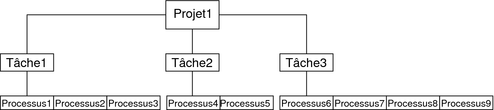
Toutes les opérations s'appliquant aux groupes de processus, telles que la distribution du signal, sont également prises en charge au niveau des tâches. Il est possible, en outre, de lier une tâche à un jeu de processeurs et de définir un ordre de priorité et une classe pour la tâche, ce qui aura pour effet de modifier tous les processus actuels et suivants dans la tâche.
Le programme crée une tâche chaque fois qu'un utilisateur rejoint un projet. Voici l'ensemble des actions, commandes et fonctions ayant pour effet de générer des tâches :
-
login
-
cron
-
newtask
-
setproject
-
su
Vous pouvez créer une tâche finalisée à l'aide de l'une des méthodes suivantes. Toute autre tentative échouera.
-
Exécutez la commande newtask avec l'option - F.
-
Appliquez l'attribut task.final à un projet dans la base de données de services d'attribution de noms project. Toutes les tâches créées dans ce projet par la commande setproject sont identifiées par l'indicateur TASK_FINAL.
Pour plus d'informations, reportez-vous aux pages de manuel login(1), newtask(1), cron(1M), su(1M) et setproject(3PROJECT).
L'utilitaire de comptabilisation étendue peut fournir des données comptables aux processus. L'agrégation des données est effectuée au niveau de la tâche.
Commandes utilisées avec les projets et les tâches
Les commandes présentées dans le tableau suivant assurent l'interface d'administration principale avec les utilitaires de gestion des projets et des tâches.
|
Référence aux pages de manuel |
Description |
|---|---|
|
Affiche les appartenances au projet pour les utilisateurs. Répertorie les projets de la base de données project . Présente des informations au sujet de projets donnés. Si aucun nom de projet n'est fourni, les informations concernent l'ensemble des projets. Exécutez la commande projects avec l'option -l pour obtenir une sortie détaillée. |
|
|
Exécute le shell par défaut de l'utilisateur ou la commande indiquée, en plaçant la commande d'exécution dans une nouvelle tâche appartenant à l'objet spécifié. newtask peut également servir à changer la liaison de la tâche et du projet pour un processus en cours. Associez-la à l'option -F pour créer une tâche finalisée. |
|
|
Met à jour les informations dans les fichiers de mots de passe. Exécutez-la avec l'option -K clé=valeur pour compléter les attributs utilisateur ou remplacer les attributs utilisateur dans les fichiers locaux. |
|
|
Ajoute une nouvelle entrée de projet au fichier /etc/project. La commande projadd crée une entrée de projet uniquement sur le système local. projadd ne permet pas de modifier les informations fournies par le service d'attribution de noms du réseau. Elle peut servir à modifier des fichiers de projet autres que le fichier par défaut, /etc/project . Elle assure la vérification de la syntaxe pour le fichier project. Elle permet de valider et de modifier les attributs de projet. Elle accepte les valeurs scalaires. |
|
|
Modifie les informations relatives à un projet sur le système local. projmod ne permet pas de modifier les informations fournies par le service d'attribution de noms du réseau. En revanche, la commande se charge de vérifier si le nom du projet et l'ID du projet sont uniques par comparaison avec le service d'attribution de noms externe. Elle peut servir à modifier des fichiers de projet autres que le fichier par défaut, /etc/project . Elle assure la vérification de la syntaxe pour le fichier project. Elle permet de valider et de modifier les attributs de projet. Elle est pratique pour ajouter un nouvel attribut, ajouter des valeurs à un attribut ou supprimer un attribut. Elle accepte les valeurs scalaires. À partir de Solaris 10 5/08, vous pouvez l'associer à l'option -A afin d'appliquer au projet actif les valeurs de contrôle de ressource figurant dans la base de données du projet. Les valeurs existantes qui ne correspondent pas à celles définies dans le fichier project (telles que les valeurs définies manuellement par la commande prctl) sont supprimées. |
|
|
Supprime un projet du système local. projdel ne permet pas de modifier les informations fournies par le service d'attribution de noms du réseau. |
|
|
Ajoute des définitions de projet par défaut aux fichiers locaux. Exécutez-la avec l'option -K clé=valeur pour ajouter ou remplacer les attributs utilisateur. |
|
|
Supprime un compte de l'utilisateur du fichier local. |
|
|
Modifie les informations de connexion d'un utilisateur sur le système. Exécutez-la avec l'option -K clé=valeur pour ajouter ou remplacer les attributs utilisateur. |
Chapitre 3 Administration des projets et des tâches
Ce chapitre explique comment utiliser les utilitaires de gestion de projets et de tâches du système d'administration des ressources Solaris.
Ce chapitre contient les sections suivantes.
Pour avoir un aperçu des utilitaires de projets et de tâches, reportez-vous au Chapitre 2Projets et tâches (présentation).
Remarque –
Si vous comptez exécuter ces utilitaires sur un système Solaris possédant des zones, seuls les processus appartenant à la même zone seront visibles par le biais des interfaces faisant appel au système et aux ID de processus lors de l'exécution de ces commandes dans une zone non globale.
Administration des projets et des tâches (liste des tâches)
|
Tâche |
Description |
Voir |
|---|---|---|
|
Afficher des exemples des commandes et des options utilisées avec les projets et les tâches |
Présentation des ID des tâches et des projets, affichage de statistiques variées au sujet des processus et des projets en cours d'exécution sur votre système. | |
|
Définir un projet |
Ajout d'une entrée de projet dans le fichier /etc/project et modification des valeurs pour cette entrée. | |
|
Supprimer un projet |
Suppression d'une entrée de projet du fichier /etc/project. | |
|
Valider le fichier de projet ou la base de données du projet |
Vérification de la syntaxe du fichier /etc/project ou du caractère non ambigü du nom et de l'ID de projet par comparaison avec le service d'attribution de noms externe. | |
|
Obtenir des informations relatives aux données d'appartenance au projet |
Affichage des critères d'appartenance actuelle au projet du processus appelant. | |
|
Créer une tâche |
Création d'une tâche dans un projet particulier à l'aide de la commande newtask. | |
|
Associer un processus en cours à une autre tâche ou un autre projet |
Association d'un numéro de processus à un autre ID de tâche dans un projet donné. | |
|
Ajouter et traiter des attributs de projet |
Utilisation des commandes d'administration de la base de données du projet pour ajouter, modifier, valider et supprimer des attributs de projet. |
Exemples de commandes et d'options de commande
Cette section propose différents exemples illustrant l'utilisation des commandes et des options avec des projets et des tâches.
Options de commande utilisées avec les projets et les tâches
Commande ps
Servez-vous de la commande ps et de l'option -o pour afficher les ID de tâche et de projet. Pour connaître l'ID de projet, par exemple, entrez l'instruction suivante :
# ps -o user,pid,uid,projid USER PID UID PROJID jtd 89430 124 4113 |
Commande id
Associez la commande id à l'option -p pour obtenir l'ID de projet actuel en plus des ID d'utilisateur et de groupe. Il suffit de spécifier l'opérande user pour connaître le projet correspondant à l'identifiant de connexion normal de cet utilisateur :
# id -p uid=124(jtd) gid=10(staff) projid=4113(booksite) |
Commandes pgrep et pkill
Pour ne sélectionner que les processus correspondant à un ID de projet dans une liste donnée, exécutez les commandes pgrep et pkill avec l'option -J :
# pgrep -J projidlist # pkill -J projidlist |
Pour ne sélectionner que les processus correspondant à un ID de tâche dans une liste donnée, exécutez les commandes pgrep et pkill avec l'option -T :
# pgrep -T taskidlist # pkill -T taskidlist |
Commande prstat
Pour obtenir différentes statistiques au sujet des processus et des projets en cours d'exécution sur votre système, exécutez la commande prstat avec l'option -J :
% prstat -J
PID USERNAME SIZE RSS STATE PRI NICE TIME CPU PROCESS/NLWP
21634 jtd 5512K 4848K cpu0 44 0 0:00.00 0.3% prstat/1
324 root 29M 75M sleep 59 0 0:08.27 0.2% Xsun/1
15497 jtd 48M 41M sleep 49 0 0:08.26 0.1% adeptedit/1
328 root 2856K 2600K sleep 58 0 0:00.00 0.0% mibiisa/11
1979 jtd 1568K 1352K sleep 49 0 0:00.00 0.0% csh/1
1977 jtd 7256K 5512K sleep 49 0 0:00.00 0.0% dtterm/1
192 root 3680K 2856K sleep 58 0 0:00.36 0.0% automountd/5
1845 jtd 24M 22M sleep 49 0 0:00.29 0.0% dtmail/11
1009 jtd 9864K 8384K sleep 49 0 0:00.59 0.0% dtwm/8
114 root 1640K 704K sleep 58 0 0:01.16 0.0% in.routed/1
180 daemon 2704K 1944K sleep 58 0 0:00.00 0.0% statd/4
145 root 2120K 1520K sleep 58 0 0:00.00 0.0% ypbind/1
181 root 1864K 1336K sleep 51 0 0:00.00 0.0% lockd/1
173 root 2584K 2136K sleep 58 0 0:00.00 0.0% inetd/1
135 root 2960K 1424K sleep 0 0 0:00.00 0.0% keyserv/4
PROJID NPROC SIZE RSS MEMORY TIME CPU PROJECT
10 52 400M 271M 68% 0:11.45 0.4% booksite
0 35 113M 129M 32% 0:10.46 0.2% system
Total: 87 processes, 205 lwps, load averages: 0.05, 0.02, 0.02
|
Pour obtenir différentes statistiques au sujet des processus et des tâches en cours d'exécution sur votre système, exécutez la commande prstat avec l'option -J :
% prstat -T
PID USERNAME SIZE RSS STATE PRI NICE TIME CPU PROCESS/NLWP
23023 root 26M 20M sleep 59 0 0:03:18 0.6% Xsun/1
23476 jtd 51M 45M sleep 49 0 0:04:31 0.5% adeptedit/1
23432 jtd 6928K 5064K sleep 59 0 0:00:00 0.1% dtterm/1
28959 jtd 26M 18M sleep 49 0 0:00:18 0.0% .netscape.bin/1
23116 jtd 9232K 8104K sleep 59 0 0:00:27 0.0% dtwm/5
29010 jtd 5144K 4664K cpu0 59 0 0:00:00 0.0% prstat/1
200 root 3096K 1024K sleep 59 0 0:00:00 0.0% lpsched/1
161 root 2120K 1600K sleep 59 0 0:00:00 0.0% lockd/2
170 root 5888K 4248K sleep 59 0 0:03:10 0.0% automountd/3
132 root 2120K 1408K sleep 59 0 0:00:00 0.0% ypbind/1
162 daemon 2504K 1936K sleep 59 0 0:00:00 0.0% statd/2
146 root 2560K 2008K sleep 59 0 0:00:00 0.0% inetd/1
122 root 2336K 1264K sleep 59 0 0:00:00 0.0% keyserv/2
119 root 2336K 1496K sleep 59 0 0:00:02 0.0% rpcbind/1
104 root 1664K 672K sleep 59 0 0:00:03 0.0% in.rdisc/1
TASKID NPROC SIZE RSS MEMORY TIME CPU PROJECT
222 30 229M 161M 44% 0:05:54 0.6% group.staff
223 1 26M 20M 5.3% 0:03:18 0.6% group.staff
12 1 61M 33M 8.9% 0:00:31 0.0% group.staff
1 33 85M 53M 14% 0:03:33 0.0% system
Total: 65 processes, 154 lwps, load averages: 0.04, 0.05, 0.06
|
Remarque –
Il est impossible d'utiliser conjointement les options -J et -T.
Application des commandes cron et su aux projets et aux tâches
Commande cron
La commande cron émet une instruction settaskid pour s'assurer que chaque opération cron, at et batch s'exécute dans une tâche distincte et que le projet par défaut de l'initiateur de la commande convient. Les commandes at et batch permettent également de capturer l'ID de projet actuel, ce qui garantit la restauration de l'ID de projet lors de l'exécution d'une opération at.
Commande su
La commande su rejoint le projet par défaut de l'utilisateur cible en créant une tâche lors de la simulation d'une connexion.
Pour passer au projet par défaut de l'utilisateur à l'aide de la commande su, entrez la commande suivante :
# su user |
Administration des projets
 Définition d'un projet et affichage du projet actuel
Définition d'un projet et affichage du projet actuel
Cet exemple montre comment utiliser la commande projadd pour ajouter une entrée de projet et la commande projmod pour modifier cette entrée.
-
Connectez-vous en tant que superutilisateur ou prenez un rôle équivalent.
Les rôles contiennent des autorisations et des commandes privilégiées. Pour plus d'informations au sujet des rôles, reportez-vous à la section Using the Solaris Management Tools With RBAC (Task Map) du System Administration Guide: Basic Administration.
-
Affichez le fichier /etc/project par défaut sur votre système à l'aide de l'instruction projects -l.
# projects -l system:0:::: user.root:1:::: noproject:2:::: default:3:::: group.staff:10::::system projid : 0 comment: "" users : (none) groups : (none) attribs: user.root projid : 1 comment: "" users : (none) groups : (none) attribs: noproject projid : 2 comment: "" users : (none) groups : (none) attribs: default projid : 3 comment: "" users : (none) groups : (none) attribs: group.staff projid : 10 comment: "" users : (none) groups : (none) attribs: -
Ajoutez un projet intitulé site-livre. Assignez le projet à un utilisateur appelé mark et possédant l'ID 4113.
# projadd -U mark -p 4113 booksite
-
Affichez à nouveau le fichier /etc/project.
# projects -l system projid : 0 comment: "" users : (none) groups : (none) attribs: user.root projid : 1 comment: "" users : (none) groups : (none) attribs: noproject projid : 2 comment: "" users : (none) groups : (none) attribs: default projid : 3 comment: "" users : (none) groups : (none) attribs: group.staff projid : 10 comment: "" users : (none) groups : (none) attribs: booksite projid : 4113 comment: "" users : mark groups : (none) attribs: -
Ajoutez un commentaire de description du projet dans le champ prévu à cet effet.
# projmod -c `Book Auction Project' booksite
-
Vérifiez les modifications dans le fichier /etc/project .
# projects -l system projid : 0 comment: "" users : (none) groups : (none) attribs: user.root projid : 1 comment: "" users : (none) groups : (none) attribs: noproject projid : 2 comment: "" users : (none) groups : (none) attribs: default projid : 3 comment: "" users : (none) groups : (none) attribs: group.staff projid : 10 comment: "" users : (none) groups : (none) attribs: booksite projid : 4113 comment: "Book Auction Project" users : mark groups : (none) attribs:
Voir aussi
Pour lier des projets, des tâches et des processus à un pool, reportez-vous à la section Définition des attributs des pools et liaison à un pool.
 Suppression d'un projet du fichier /etc/project
Suppression d'un projet du fichier /etc/project
Cet exemple montre comment utiliser la commande projdel pour supprimer un projet.
-
Connectez-vous en tant que superutilisateur ou prenez un rôle équivalent.
Les rôles contiennent des autorisations et des commandes privilégiées. Pour plus d'informations au sujet des rôles, reportez-vous à la section Using the Solaris Management Tools With RBAC (Task Map) du System Administration Guide: Basic Administration.
-
Effacez le projet site-livre à l'aide de la commande projdel.
# projdel booksite
-
Affichez le fichier /etc/project.
# projects -l system projid : 0 comment: "" users : (none) groups : (none) attribs: user.root projid : 1 comment: "" users : (none) groups : (none) attribs: noproject projid : 2 comment: "" users : (none) groups : (none) attribs: default projid : 3 comment: "" users : (none) groups : (none) attribs: group.staff projid : 10 comment: "" users : (none) groups : (none) attribs: -
Connectez-vous sous le nom d'utilisateur mark et tapez projects pour afficher la liste des projets assignés à cet utilisateur.
# su - mark # projects default
Validation du contenu du fichier /etc/project
En l'absence d'option d'édition, la commande projmod valide le contenu du fichier project.
Pour valider une carte NIS, en tant que superutilisateur, entrez l'instruction suivante :
# ypcat project | projmod -f — |
Remarque –
La commande ypcat project | projmod -f — n'est pas encore implémentée.
Pour vérifier la syntaxe du fichier /etc/project, entrez l'instruction suivante :
# projmod -n |
Obtention des informations d'appartenance au projet
Associez la commande id à l'indicateur -p pour afficher l'appartenance actuelle au projet du processus d'appel.
$ id -p uid=100(mark) gid=1(other) projid=3(default) |
 Création d'une tâche
Création d'une tâche
-
Connectez-vous en tant que membre du projet de destination, site-livre.
-
Définissez une nouvelle tâche dans le projet site-livre en exécutant la commande newtask avec l'option -v (mode détaillé) afin d'obtenir l'ID de la tâche système.
machine% newtask -v -p booksite 16
L'exécution de la commande newtask a pour effet de créer une tâche dans le projet indiqué et de placer le shell par défaut de l'utilisateur dans cette tâche.
-
Affichez les critères d'appartenance actuelle au projet du processus appelant.
machine% id -p uid=100(mark) gid=1(other) projid=4113(booksite)
Le processus fait désormais partie du nouveau projet.
 Transfert d'un processus en cours vers une nouvelle tâche
Transfert d'un processus en cours vers une nouvelle tâche
Cet exemple montre comment associer un processus en cours d'exécution à une autre tâche et à un nouveau projet. Seul le superutilisateur ou le propriétaire du processus est en droit d'effectuer cette action. Il est indispensable également de faire partie des membres du nouveau projet.
-
Connectez-vous en tant que superutilisateur ou prenez un rôle équivalent.
Les rôles contiennent des autorisations et des commandes privilégiées. Pour plus d'informations au sujet des rôles, reportez-vous à la section Using the Solaris Management Tools With RBAC (Task Map) du System Administration Guide: Basic Administration.
Remarque –Si vous êtes le propriétaire du processus ou un membre du nouveau projet, vous pouvez ignorer cette étape.
-
Obtenez l'ID du processus catalogue_livres.
# pgrep book_catalog 8100
-
Associez le processus 8100 à un nouvel ID de tâche dans le projet site-livre.
# newtask -v -p booksite -c 8100 17
L'option -c indique que la commande newtask s'applique au processus nommé existant.
-
Confirmez la tâche pour procéder à la correspondance de l'ID.
# pgrep -T 17 8100
Modification et validation des attributs de projet
Vous pouvez vous servir des commandes d'administration de la base de données de projet (projadd et projmod) pour modifier les attributs du projet.
L'option -K affiche une liste d'attributs de remplacement. Les attributs sont délimités par un point-virgule (;). Le fait d'associer l'option -K à l'option -a permet d'ajouter l'attribut ou la valeur de l'attribut. En revanche, associer l'option -K à l'option -r a pour effet de retirer l'attribut ou la valeur d'attribut. Combiner l'option -K à l'option -s permet de remplacer l'attribut ou la valeur d'attribut.
 Ajout d'attributs et de valeurs d'attribut à des projets
Ajout d'attributs et de valeurs d'attribut à des projets
Exécutez la commande projmod avec les options -a et -K pour ajouter des valeurs à un attribut de projet. Si l'attribut n'existe pas, il est créé.
-
Connectez-vous en tant que superutilisateur ou prenez un rôle équivalent.
Les rôles contiennent des autorisations et des commandes privilégiées. Pour plus d'informations au sujet des rôles, reportez-vous à la section Using the Solaris Management Tools With RBAC (Task Map) du System Administration Guide: Basic Administration.
-
Ajoutez un attribut de contrôle de ressource task.max-lwps sans valeur au projet mon-projet. Une tâche accédant au projet possède uniquement la valeur système en guise d'attribut.
# projmod -a -K task.max-lwps myproject
-
Insérez ensuite une valeur à l'attribut task.max-lwps dans le projet mon-projet. La valeur correspond à un niveau de privilège, à une valeur de seuil et à une action associée au seuil.
# projmod -a -K "task.max-lwps=(priv,100,deny)" myproject
-
Étant donné que les contrôles de ressource peuvent être définis par plusieurs valeurs, vous êtes libre de compléter la liste de valeurs actuelle en utilisant les mêmes options.
# projmod -a -K "task.max-lwps=(priv,1000,signal=KILL)" myproject
Les différentes valeurs sont séparées par des virgules. L'entrée task.max-lwps se présente désormais comme suit :
task.max-lwps=(priv,100,deny),(priv,1000,signal=KILL)
 Suppression des valeurs d'attribut des projets
Suppression des valeurs d'attribut des projets
Cette procédure suppose que les valeurs suivantes ont été définies :
task.max-lwps=(priv,100,deny),(priv,1000,signal=KILL) |
-
Connectez-vous en tant que superutilisateur ou prenez un rôle équivalent.
Les rôles contiennent des autorisations et des commandes privilégiées. Pour plus d'informations au sujet des rôles, reportez-vous à la section Using the Solaris Management Tools With RBAC (Task Map) du System Administration Guide: Basic Administration.
-
Pour retirer une valeur d'attribut du contrôle de ressource task.max-lwps dans le projet mon-projet, exécutez la commande projmod avec les options -r et -K.
# projmod -r -K "task.max-lwps=(priv,100,deny)" myproject
Si l'attribut task.max-lwps possède plusieurs valeurs telles que :
task.max-lwps=(priv,100,deny),(priv,1000,signal=KILL)
Le programme élimine la première valeur qui correspond. Vous obtenez le résultat suivant :
task.max-lwps=(priv,1000,signal=KILL)
 Suppression d'un attribut de contrôle de ressource d'un projet
Suppression d'un attribut de contrôle de ressource d'un projet
Pour retirer le contrôle de ressource task.max-lwps dans le projet mon-projet, exécutez la commande projmod avec les options -r et -K.
-
Connectez-vous en tant que superutilisateur ou prenez un rôle équivalent.
Les rôles contiennent des autorisations et des commandes privilégiées. Pour plus d'informations au sujet des rôles, reportez-vous à la section Using the Solaris Management Tools With RBAC (Task Map) du System Administration Guide: Basic Administration.
-
Supprimez l'attribut task.max-lwps et toutes ses valeurs du projet mon-projet :
# projmod -r -K task.max-lwps myproject
 Remplacement des attributs et des valeurs d'attribut des projets
Remplacement des attributs et des valeurs d'attribut des projets
Pour remplacer une valeur de l'attribut task.max-lwps dans le projet mon-projet, exécutez la commande projmod avec les options -s et -K. Si l'attribut n'existe pas, il est créé.
-
Connectez-vous en tant que superutilisateur ou prenez un rôle équivalent.
Les rôles contiennent des autorisations et des commandes privilégiées. Pour plus d'informations au sujet des rôles, reportez-vous à la section Using the Solaris Management Tools With RBAC (Task Map) du System Administration Guide: Basic Administration.
-
Remplacez les valeurs task.max-lwps actuelles par les nouvelles valeurs affichées :
# projmod -s -K "task.max-lwps=(priv,100,none),(priv,120,deny)" myproject
Vous obtenez le résultat suivant :
task.max-lwps=(priv,100,none),(priv,120,deny)
 Suppression des valeurs existantes pour un attribut de contrôle de ressource
Suppression des valeurs existantes pour un attribut de contrôle de ressource
-
Connectez-vous en tant que superutilisateur ou prenez un rôle équivalent.
Les rôles contiennent des autorisations et des commandes privilégiées. Pour plus d'informations au sujet des rôles, reportez-vous à la section Using the Solaris Management Tools With RBAC (Task Map) du System Administration Guide: Basic Administration.
-
Pour supprimer les valeurs actuelles de l'attribut task.max-lwps dans le projet mon-projet, entrez l'instruction suivante :
# projmod -s -K task.max-lwps myproject
Chapitre 4 Comptabilisation étendue (présentation)
En tirant parti des utilitaires de projet et de tâche décrits au Chapitre 2Projets et tâches (présentation) pour étiqueter et séparer les charges de travail, vous avez la possibilité de contrôler la façon dont les ressources sont exploitées par chaque charge de travail. Le sous-système de comptabilisation étendue vous aide à recueillir un ensemble détaillé de statistiques sur l'utilisation des ressources tant pour les processus que pour les tâches.
Ce chapitre comprend les sections suivantes :
Pour commencer à utiliser la fonction de comptabilisation étendue, passez à la section Activation de la comptabilisation étendue pour les processus, les tâches et les flux.
Nouveautés dans la comptabilisation étendue pour Solaris 10
Il est possible désormais de générer des données mstate de comptabilisation des processus. Voir Affichage des ressources de comptabilisation disponibles.
Vous trouverez une liste complète des nouvelles fonctionnalités de Solaris 10 et la description des différentes versions de Solaris dans le guide Nouveautés apportées à Oracle Solaris 10 9/10.
Introduction à la comptabilisation étendue
Le sous-système de comptabilisation étendue permet d'identifier les enregistrements de chaque utilisation du projet correspondant à un travail précis. Vous pouvez également vous servir de la comptabilisation étendue, en parallèle avec le module de comptabilisation de flux IPQoS (Internet Protocol Quality of Service) décrit au Chapitre 36, Utilisation de la comptabilisation des flux et de la collecte statistique (tâches) du Guide d’administration système : services IP, pour obtenir des informations sur les flux de réseau d'un système.
Avant de mettre en œuvre les mécanismes de gestion des ressources, vous devez d'abord analyser les demandes d'utilisation de ressources émanant des différentes charges de travail d'un système. L'utilitaire de comptabilisation étendue du système d'exploitation Solaris fait un suivi de l'utilisation des ressources du réseau et du système en fonction des tâches ou des processus ou sur la base des sélecteurs fournis par le module IPQoS flowacct. Pour plus d'informations, voir ipqos(7IPP).
À la différence des outils de contrôle en ligne qui permettent de mesurer l'utilisation du système en temps réel, la comptabilisation étendue produit un historique de toutes les opérations effectuées. Vous pouvez alors évaluer plus facilement les besoins en terme de capacité des futures charges de travail.
Grâce aux données de comptabilisation étendue disponibles, vous pouvez développer ou acheter des logiciels prévus spécialement pour imputer les ressources, gérer la charge de travail ou planifier la capacité.
Mode de fonctionnement de la comptabilisation étendue
L'utilitaire de comptabilisation étendue du système d'exploitation Solaris stocke les données de comptabilisation sous un format de fichier extensible à version multiple. Pour accéder aux fichiers disponibles sous ce format ou créer ce type de fichier, servez-vous de l'API proposée dans la bibliothèque fournie, libexacct (voir libexacct(3LIB)). Il suffit ensuite d'analyser ces fichiers à partir de la plate-forme sur laquelle la comptabilisation étendue a été activée et d'exploiter leurs données à des fins de planification de capacité et d'imputation des ressources.
Lorsque la fonction de comptabilisation étendue est active, les statistiques compilées sont consultables au moyen de l'API libexacct. libexacct permet d'examiner les fichiers exacct en amont ou en aval. L'API prend en charge les fichiers tiers générés par libexacct ainsi que les fichiers créés par le noyau. Il existe une interface Perl (Practical Extraction and Report Language) prévue spécialement pour l'API libexacct qui permet de développer des scripts de génération de rapports et d'extraction personnalisés. Reportez-vous à la section Interface Perl pour libexacct.
Par exemple, lorsque la fonction de comptabilisation étendue est active, la tâche fait le cumul des ressources utilisées par ses processus membres. L'enregistrement correspondant est écrit au moment de l'exécution de la tâche. Le programme peut également créer des enregistrements intermédiaires relatifs aux processus et aux tâches en cours. Pour plus d'informations sur les tâches, reportez-vous au Chapitre 2Projets et tâches (présentation).
Figure 4–1 Suivi de tâche en mode de comptabilisation étendue
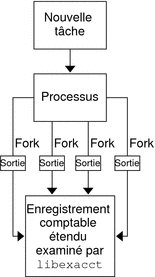
Format extensible
Le format de comptabilisation étendue est considérablement plus extensible que le format du logiciel de comptabilisation de l'ancien système SunOS (voir What is System Accounting? du System Administration Guide: Advanced Administration). La comptabilisation étendue permet d'ajouter et de supprimer des mesures comptables du système entre chaque version, voire même pendant le fonctionnement du système.
Remarque –
La fonction de comptabilisation étendue et le logiciel de comptabilisation de l'ancien système peuvent être actifs en même temps sur votre système.
Enregistrements et formats exacct
Les routines permettant de créer des enregistrements exacct ont un double intérêt :
-
permettre la création de fichiers tiers exacct ;
-
permettre la création d'enregistrements de balisage en vue de les incorporer dans le fichier de comptabilisation du noyau via l'appel système putacct (voir getacct(2)).
Remarque –L'appel système putacct est également disponible depuis l'interface Perl.
Le format permet de prendre en compte différentes formes d'enregistrements de comptabilisation sans demander un changement de version explicite après chaque modification. Les applications bien conçues exploitant les données de comptabilisation doivent ignorer les enregistrements non reconnus.
La bibliothèque libexacct convertit et génère des fichiers au format exacct. Il s'agit de la seule interface compatible pour les fichiers au format exacct.
Remarque –
Les appels système getacct, putacct et wracct ne s'appliquent pas aux flux. Le noyau crée des enregistrements de flux et les écrit dans le fichier lors de la configuration de comptabilisation de flux IPQoS.
Utilisation de la comptabilisation étendue sur un système Solaris disposant de zones
Le sous-système de comptabilisation étendue effectue la collecte de données et produit des rapports pour le système entier (y compris les zones non globales) en cas d'exécution dans la zone globale. L'administrateur global peut également déterminer le mode d'utilisation des ressources par zone. Pour plus d'informations, reportez-vous à la section Comptabilisation étendue sur un système Solaris doté de zones.
Configuration de la comptabilisation étendue
Le fichier /etc/acctadm.conf contient la configuration actuelle de la comptabilisation étendue. Ce fichier est modifié non pas par l'utilisateur, mais par l'interface acctadm .
Le répertoire /var/adm/exacct est l'emplacement standard réservé aux données de comptabilisation étendue. Vous pouvez faire appel à la commande acctadm pour changer l'emplacement où sont stockés les fichiers des données de comptabilisation des processus et des tâches. Pour plus d'informations, voir acctadm(1M).
Commandes s'appliquant à la comptabilisation étendue
|
Aide-mémoire des commandes |
Description |
|---|---|
|
Modifie divers attributs de l'utilitaire de comptabilisation étendue, arrête et démarre la comptabilisation étendue et sert à sélectionner les attributs de comptabilisation permettant d'assurer le suivi des processus, des tâches et des flux. |
|
|
Écrit les enregistrements de comptabilisation étendue correspondant aux processus actifs et aux tâches actives. |
|
|
Affiche les commandes précédemment appelées. lastcomm peut utiliser des données de comptabilisation standard ou des données de comptabilisation étendue pour les processus. |
Pour plus d'informations sur les commandes associées aux tâches et aux projets, reportez-vous à la section Exemples de commandes et d'options de commande. Pour plus d'informations sur la comptabilisation des flux IPQoS, voir ipqosconf(1M).
Interface Perl pour libexacct
L'interface Perl permet de créer des scripts Perl capables de lire les fichiers de comptabilisation générés par la structure exacct. Vous pouvez également créer des scripts Perl qui écrivent des fichiers exacct.
Cette interface présente une fonctionnalité équivalente à l'API sous-jacente C. Lorsque cela est possible, les données obtenues à partir de cette API sont présentées en tant que types de données Perl. Cela facilite l'accès aux données et évite les opérations de compression et de décompression du tampon. De plus, toutes les opérations liées à la gestion de la mémoire sont réalisées par la bibliothèque Perl.
Les différentes fonctions de projet et de tâche, et les fonctions ayant trait à la structure exacct sont réparties par groupe. Chaque groupe de fonctions est placé dans un module Perl spécifique. Chaque module commence par le préfixe Sun standard de package Perl Sun::Solaris::. Toutes les classes fournies par la bibliothèque Perl exacct se trouvent dans le module Sun::Solaris::Exacct.
La bibliothèque libexacct(3LIB) sous-jacente assure des opérations s'appliquant aux fichiers de format exacct, aux balises de catalogue et aux objets exacct. Les objets exacct sont classés en deux types :
-
les éléments qui correspondent à des valeurs de données uniques (scalaires) ;
-
les groupes qui constituent des listes d'éléments.
Le tableau suivant présente chacun des modules.
|
Module (sans aucun espace) |
Description |
Pour plus d'informations |
|---|---|---|
|
Sun::Solaris::Project |
Ce module fournit les fonctions permettant d'accéder aux fonctions de manipulation du projet getprojid(2), endprojent(3PROJECT) , fgetprojent(3PROJECT), getdefaultproj(3PROJECT), getprojbyid(3PROJECT), getprojbyname(3PROJECT), getprojent(3PROJECT), getprojidbyname(3PROJECT), inproj(3PROJECT), project_walk(3PROJECT), setproject(3PROJECT) et setprojent(3PROJECT). |
Project(3PERL) |
|
Sun::Solaris::Task |
Ce module fournit les fonctions permettant d'accéder aux fonctions de manipulation de tâche gettaskid(2) et settaskid(2). |
Task(3PERL) |
|
Sun::Solaris::Exacct |
Il s'agit du module exacct de niveau supérieur. Il fournit les fonctions permettant d'accéder aux appels système liés à exacct-related system calls getacct(2), putacct(2) et wracct(2). Il propose également des fonctions d'accès à la fonction de bibliothèque libexacct(3LIB) ea_error(3EXACCT). Les constantes s'appliquant à toutes les macros exacct EO_*, EW_*, EXR_*, P_* et TASK_* sont également disponibles dans ce module. |
Exacct(3PERL) |
|
Sun::Solaris::Exacct:: Catalog |
Ce module fournit des méthodes orientées objet pour accéder aux champs de bits d'une balise de catalogue exacct. Il donne également accès aux constantes destinées aux macros EXC_*, EXD_* et EXD_*. |
Exacct::Catalog(3PERL) |
|
Sun::Solaris::Exacct:: File |
Ce module fournit des méthodes orientées objet pour accéder aux fonctions de fichier de comptabilisation libexacct ea_open(3EXACCT), ea_close(3EXACCT), ea_get_creator(3EXACCT), ea_get_hostname(3EXACCT), ea_next_object(3EXACCT), ea_previous_object(3EXACCT) et ea_write_object(3EXACCT). |
Exacct::File(3PERL) |
|
Sun::Solaris::Exacct:: Object |
Ce module fournit des méthodes orientées objet pour accéder à un objet de fichier de comptabilisation exacct. Un objet exacct est représenté sous forme d'une référence opaque incorporée à la sous-classe Sun::Solaris::Exacct::Object appropriée. Ce module est subdivisé à son tour en types d'objet Élément et Groupe. À ce niveau, il existe des méthodes pour accéder aux fonctions ea_match_object_catalog(3EXACCT) et ea_attach_to_object(3EXACCT). |
Exacct::Object(3PERL) |
|
Sun::Solaris::Exacct:: Object::Item |
Ce module fournit des méthodes orientées objet pour accéder à un élément de fichier de comptabilisation exacct. Les objets de ce type héritent de Sun::Solaris::Exacct::Object. |
Exacct::Object::Item(3PERL) |
|
Sun::Solaris::Exacct:: Object::Group |
Ce module fournit des méthodes orientées objet pour accéder à un groupe de fichiers de comptabilisation exacct. Les objets de ce type héritent de Sun::Solaris::Exacct::Object. Ces objets donnent accès à la fonction ea_attach_to_group(3EXACCT). Les éléments contenus dans le groupe sont présentés sous forme de tableau Perl. |
Exacct::Object::Group(3PERL) |
|
Sun::Solaris::Kstat |
Ce module fournit une interface de hachage Perl à l'utilitaire kstat. Vous trouverez un exemple d'utilisation de ce module dans /bin/kstat, écrit en langage Perl. |
Kstat(3PERL) |
Pour obtenir des exemples d'utilisation des modules décrits dans le tableau précédent, reportez-vous à la section Utilisation de l'interface Perl pour accéder à libexacct.
Chapitre 5 Administration de la comptabilisation étendue (tâches)
Ce chapitre décrit comment gérer le sous-système de comptabilisation étendue.
Pour avoir un aperçu du sous-système de comptabilisation étendue, reportez-vous au Chapitre 4Comptabilisation étendue (présentation).
Administration de l'utilitaire de comptabilisation étendue (liste des tâches)
|
Tâche |
Description |
Voir |
|---|---|---|
|
Activer l'utilitaire de comptabilisation étendue |
Servez-vous de la comptabilisation étendue pour gérer l'utilisation des ressources par chaque projet en cours d'exécution sur votre système. Vous pouvez tirer parti du sous-système de comptabilisation étendue pour capturer des données d'historique pour les tâches, les processus et les flux. |
Activation de la comptabilisation étendue pour les processus, les tâches et les flux, Activation de la comptabilisation étendue à l'aide d'un script de démarrage |
|
Afficher l'état de la comptabilisation étendue |
Déterminez l'état de l'utilitaire de comptabilisation étendue. | |
|
Afficher les ressources de comptabilisation disponibles |
Affichez les ressources de comptabilisation disponibles sur votre système. | |
|
Désactiver l'utilitaire de comptabilisation des processus, des tâches et des flux |
Désactivez la fonction de comptabilisation étendue. |
Désactivation de la comptabilisation des processus, des tâches et des flux |
|
Utiliser l'interface Perl pour tirer parti de l'utilitaire de comptabilisation étendue |
Servez-vous de l'interface Perl pour développer des scripts de génération de rapports et d'extraction personnalisés. |
Utilisation de la fonctionnalité de comptabilisation étendue
Les utilisateurs peuvent gérer la comptabilisation étendue (démarrer la comptabilisation, l'arrêter et modifier ses paramètres de configuration) s'ils disposent d'un profil avec droits correspondants au type de comptabilisation étendue à gérer :
-
Gestion des flux
-
Gestion des processus
-
Gestion des tâches
 Activation de la comptabilisation étendue pour les processus, les tâches et les flux
Activation de la comptabilisation étendue pour les processus, les tâches et les flux
Pour activer l'utilitaire de comptabilisation étendue pour les processus, les tâches et les flux, servez-vous de la commande acctadm. Le paramètre final facultatif pour acctadm indique si la commande doit s'appliquer aux composants de comptabilisation des processus, des tâches système ou des flux de l'utilitaire.
-
Connectez-vous en tant que superutilisateur ou prenez un rôle équivalent.
Les rôles contiennent des autorisations et des commandes privilégiées. Pour plus d'informations au sujet des rôles, reportez-vous à la section Using the Solaris Management Tools With RBAC (Task Map) du System Administration Guide: Basic Administration.
-
Activez la comptabilisation étendue pour les processus.
# acctadm -e extended -f /var/adm/exacct/proc process
-
Activez la comptabilisation étendue pour les tâches.
# acctadm -e extended,mstate -f /var/adm/exacct/task task
-
Activez la comptabilisation étendue pour les flux.
# acctadm -e extended -f /var/adm/exacct/flow flow
Voir aussi
Pour plus d'informations, voir acctadm(1M).
Activation de la comptabilisation étendue à l'aide d'un script de démarrage
Il est possible d'activer la comptabilisation étendue de façon continue en associant le script /etc/init.d/acctadm à /etc/rc2.d.
# ln -s /etc/init.d/acctadm /etc/rc2.d/Snacctadm # ln -s /etc/init.d/acctadm /etc/rc2.d/Knacctadm |
La variable n est remplacée par un nombre.
Vous devez activer manuellement la comptabilisation étendue au moins une fois pour effectuer la configuration.
Pour plus d'informations au sujet de la configuration de la comptabilisation, reportez-vous à la section Configuration de la comptabilisation étendue.
Affichage de l'état de la comptabilisation étendue
Entrez acctadm sans argument pour afficher l'état actuel de l'utilitaire de comptabilisation étendue.
# acctadm
Task accounting: active
Task accounting file: /var/adm/exacct/task
Tracked task resources: extended
Untracked task resources: none
Process accounting: active
Process accounting file: /var/adm/exacct/proc
Tracked process resources: extended
Untracked process resources: host
Flow accounting: active
Flow accounting file: /var/adm/exacct/flow
Tracked flow resources: extended
Untracked flow resources: none
|
Dans l'exemple précédent, la comptabilisation des tâches système est active en mode étendu et en mode mstate. La comptabilisation des processus et des flux est active en mode étendu.
Remarque –
Dans le cadre de la comptabilisation étendue, microstate (mstate) fait référence aux données étendues (associées aux transitions de processus microstate) disponibles dans le fichier d'utilisation de processus (voir la page de manuel proc(4)). Ces données permettent d'obtenir un plus grand nombre de détails au sujet des activités du processus que les enregistrements de base ou étendus.
Affichage des ressources de comptabilisation disponibles
Les ressources disponibles peuvent varier d'un système à un autre et d'une plate-forme à une autre. Exécutez la commande acctadm avec l'option -r pour afficher les groupes de ressources de comptabilisation de votre système.
# acctadm -r process: extended pid,uid,gid,cpu,time,command,tty,projid,taskid,ancpid,wait-status,zone,flag, memory,mstatedisplays as one line basic pid,uid,gid,cpu,time,command,tty,flag task: extended taskid,projid,cpu,time,host,mstate,anctaskid,zone basic taskid,projid,cpu,time flow: extended saddr,daddr,sport,dport,proto,dsfield,nbytes,npkts,action,ctime,lseen,projid,uid basic saddr,daddr,sport,dport,proto,nbytes,npkts,action |
 Désactivation de la comptabilisation des processus, des tâches et des flux
Désactivation de la comptabilisation des processus, des tâches et des flux
Pour désactiver la comptabilisation des processus, des tâches et des flux, désactivez chacun de ces éléments en exécutant la commande acctadm avec l'option -x.
-
Connectez-vous en tant que superutilisateur ou prenez un rôle équivalent.
Les rôles contiennent des autorisations et des commandes privilégiées. Pour plus d'informations au sujet des rôles, reportez-vous à la section Using the Solaris Management Tools With RBAC (Task Map) du System Administration Guide: Basic Administration.
-
Désactivez la comptabilisation des processus.
# acctadm -x process
-
Désactivez la comptabilisation des tâches.
# acctadm -x task
-
Désactivez la comptabilisation des flux.
# acctadm -x flow
-
Assurez-vous que la fonction de comptabilisation a été désactivée pour l'ensemble des éléments.
# acctadm Task accounting: inactive Task accounting file: none Tracked task resources: extended Untracked task resources: none Process accounting: inactive Process accounting file: none Tracked process resources: extended Untracked process resources: host Flow accounting: inactive Flow accounting file: none Tracked flow resources: extended Untracked flow resources: none
Utilisation de l'interface Perl pour accéder à libexacct
Affichage récursif du contenu d'un objet exacct
Servez-vous du code suivant pour afficher de façon récursive le contenu d'un objet exacct . Notez que cette fonctionnalité est assurée par la bibliothèque en tant que fonction Sun::Solaris::Exacct::Object::dump(). Elle est également disponible par le biais de la fonction de convenance ea_dump_object().
sub dump_object
{
my ($obj, $indent) = @_;
my $istr = ' ' x $indent;
#
# Retrieve the catalog tag. Because we are
# doing this in an array context, the
# catalog tag will be returned as a (type, catalog, id)
# triplet, where each member of the triplet will behave as
# an integer or a string, depending on context.
# If instead this next line provided a scalar context, e.g.
# my $cat = $obj->catalog()->value();
# then $cat would be set to the integer value of the
# catalog tag.
#
my @cat = $obj->catalog()->value();
#
# If the object is a plain item
#
if ($obj->type() == &EO_ITEM) {
#
# Note: The '%s' formats provide s string context, so
# the components of the catalog tag will be displayed
# as the symbolic values. If we changed the '%s'
# formats to '%d', the numeric value of the components
# would be displayed.
#
printf("%sITEM\n%s Catalog = %s|%s|%s\n",
$istr, $istr, @cat);
$indent++;
#
# Retrieve the value of the item. If the item contains
# in turn a nested exacct object (i.e., an item or
# group),then the value method will return a reference
# to the appropriate sort of perl object
# (Exacct::Object::Item or Exacct::Object::Group).
# We could of course figure out that the item contained
# a nested item orgroup by examining the catalog tag in
# @cat and looking for a type of EXT_EXACCT_OBJECT or
# EXT_GROUP.
#
my $val = $obj->value();
if (ref($val)) {
# If it is a nested object, recurse to dump it.
dump_object($val, $indent);
} else {
# Otherwise it is just a 'plain' value, so
# display it.
printf("%s Value = %s\n", $istr, $val);
}
#
# Otherwise we know we are dealing with a group. Groups
# represent contents as a perl list or array (depending on
# context), so we can process the contents of the group
# with a 'foreach' loop, which provides a list context.
# In a list context the value method returns the content
# of the group as a perl list, which is the quickest
# mechanism, but doesn't allow the group to be modified.
# If we wanted to modify the contents of the group we could
# do so like this:
# my $grp = $obj->value(); # Returns an array reference
# $grp->[0] = $newitem;
# but accessing the group elements this way is much slower.
#
} else {
printf("%sGROUP\n%s Catalog = %s|%s|%s\n",
$istr, $istr, @cat);
$indent++;
# 'foreach' provides a list context.
foreach my $val ($obj->value()) {
dump_object($val, $indent);
}
printf("%sENDGROUP\n", $istr);
}
}
|
Création et écriture d'un enregistrement de groupe dans un fichier
Servez-vous de ce script pour définir un nouvel enregistrement de groupe et l'écrire dans un fichier appelé /tmp/exacct.
#!/usr/bin/perl
use strict;
use warnings;
use Sun::Solaris::Exacct qw(:EXACCT_ALL);
# Prototype list of catalog tags and values.
my @items = (
[ &EXT_STRING | &EXC_DEFAULT | &EXD_CREATOR => "me" ],
[ &EXT_UINT32 | &EXC_DEFAULT | &EXD_PROC_PID => $$ ],
[ &EXT_UINT32 | &EXC_DEFAULT | &EXD_PROC_UID => $< ],
[ &EXT_UINT32 | &EXC_DEFAULT | &EXD_PROC_GID => $( ],
[ &EXT_STRING | &EXC_DEFAULT | &EXD_PROC_COMMAND => "/bin/rec" ],
);
# Create a new group catalog object.
my $cat = ea_new_catalog(&EXT_GROUP | &EXC_DEFAULT | &EXD_NONE)
# Create a new Group object and retrieve its data array.
my $group = ea_new_group($cat);
my $ary = $group->value();
# Push the new Items onto the Group array.
foreach my $v (@items) {
push(@$ary, ea_new_item(ea_new_catalog($v->[0]), $v->[1]));
}
# Open the exacct file, write the record & close.
my $f = ea_new_file('/tmp/exacct', &O_RDWR | &O_CREAT | &O_TRUNC)
|| die("create /tmp/exacct failed: ", ea_error_str(), "\n");
$f->write($group);
$f = undef;
|
Affichage du contenu d'un fichier exacct
Servez-vous du code Perl suivant pour afficher le contenu d'un fichier exacct.
#!/usr/bin/perl
use strict;
use warnings;
use Sun::Solaris::Exacct qw(:EXACCT_ALL);
die("Usage is dumpexacct <exacct file>\n") unless (@ARGV == 1);
# Open the exact file and display the header information.
my $ef = ea_new_file($ARGV[0], &O_RDONLY) || die(error_str());
printf("Creator: %s\n", $ef->creator());
printf("Hostname: %s\n\n", $ef->hostname());
# Dump the file contents
while (my $obj = $ef->get()) {
ea_dump_object($obj);
}
# Report any errors
if (ea_error() != EXR_OK && ea_error() != EXR_EOF) {
printf("\nERROR: %s\n", ea_error_str());
exit(1);
}
exit(0);
|
Exemple de sortie de Sun::Solaris::Exacct::Object->dump()
Voici un exemple de la sortie obtenue en appliquant Sun::Solaris::Exacct::Object->dump() au fichier créé dans la section Création et écriture d'un enregistrement de groupe dans un fichier.
Creator: root
Hostname: localhost
GROUP
Catalog = EXT_GROUP|EXC_DEFAULT|EXD_NONE
ITEM
Catalog = EXT_STRING|EXC_DEFAULT|EXD_CREATOR
Value = me
ITEM
Catalog = EXT_UINT32|EXC_DEFAULT|EXD_PROC_PID
Value = 845523
ITEM
Catalog = EXT_UINT32|EXC_DEFAULT|EXD_PROC_UID
Value = 37845
ITEM
Catalog = EXT_UINT32|EXC_DEFAULT|EXD_PROC_GID
Value = 10
ITEM
Catalog = EXT_STRING|EXC_DEFAULT|EXD_PROC_COMMAND
Value = /bin/rec
ENDGROUP
|
Chapitre 6 Contrôles des ressources (présentation)
Après avoir déterminé la façon dont les ressources sont utilisées par les charges de travail sur votre système, tel que décrit au Chapitre 4Comptabilisation étendue (présentation), il est important de fixer des limites pour éviter une surexploitation des ressources. L'utilitaire de contrôle des ressources permet justement de mettre en place un mécanisme de contraintes.
Ce chapitre se compose des sections suivantes :
Pour plus d'informations sur le mode d'administration des contrôles de ressources, reportez-vous au Chapitre 7Administration des contrôles des ressources (tâches).
Nouveautés dans les contrôles de ressources pour Solaris 10
Le jeu de contrôles de ressources suivant remplace les paramètres réglables de communication interprocessus (IPC) System V /etc/system :
-
project.max-shm-ids
-
project.max-msg-ids
-
project.max-sem-ids
-
project.max-shm-memory
-
process.max-sem-nsems
-
process.max-sem-ops
-
process.max-msg-qbytes
Les contrôles de ressources de port d'événement suivants ont été ajoutés :
-
project.max-device-locked-memory
-
project.max-port-ids
-
process.max-port-events
Le contrôle de ressource cryptographique suivant a été ajouté :
-
project.max-crypto-memory
Les contrôles de ressources supplémentaires suivants ont été ajoutés :
-
project.max-lwps
-
project.max-tasks
-
project.max-contracts
Pour plus d'informations, reportez-vous à la section Contrôles de ressources disponibles.
Vous trouverez une liste complète des nouvelles fonctionnalités de Solaris 10 et la description des différentes versions de Solaris dans le guide Nouveautés apportées à Oracle Solaris 10 9/10.
Concepts de base sur les contrôles de ressources
Dans le système d'exploitation Solaris, le concept de limitation de ressources par processus a été étendu aux entités tâche et projet décrites au Chapitre 2Projets et tâches (présentation). Ces améliorations sont liées à l'utilitaire de contrôle des ressources (rctls). De plus, les allocations définies par le biais des paramètres réglables /etc/system sont désormais automatiques ou configurées également via le mécanisme de contrôle des ressources.
Un contrôle de ressource est identifié par le préfixe zone, project, task ou process. Les contrôles de ressources peuvent être observés à l'échelle d'un système. Il est possible de mettre à jour les valeurs des contrôles de ressources sur un système en cours d'exécution.
Pour afficher la liste des contrôles de ressources standard disponibles dans cette version, reportez-vous à la section Contrôles de ressources disponibles. Pour plus d'informations sur les contrôles de ressources disponibles à l'échelle d'une zone, reportez-vous à la section Propriétés des types de ressources.
Pour connaître les contrôles de ressources standard disponibles dans cette version, reportez-vous à la section Contrôles de ressources disponibles.
Limites d'utilisation des ressources et contrôles de ressources
Les systèmes UNIX proposent, par tradition, un utilitaire de limitation des ressources (rlimit). L'utilitaire rlimit permet aux administrateurs de prévoir une ou plusieurs limites numériques quant à l'utilisation des ressources mises à la disposition d'un processus. Ces limites concernent aussi bien le temps CPU par processus que la taille du fichier Core par processus et la taille du tas maximum par processus. La taille du tas correspond à la quantité de mémoire de travail allouée au segment de données du processus.
L'utilitaire de contrôle des ressources fournit des interfaces de compatibilité à l'utilitaire de limitation des ressources. Les applications existantes auxquelles des contraintes d'utilisation des ressources ont déjà été appliquées continuent de fonctionner normalement. Ces applications peuvent être observées de la même manière que les applications modifiées dans le but de tirer parti de l'utilitaire de contrôle des ressources.
Communication interprocessus et contrôles de ressources
Les processus peuvent communiquer entre eux en utilisant l'un des différents types de communication interprocessus (IPC). Le protocole de communication interprocessus (IPC) assure le transfert ou la synchronisation des informations entre les processus. Avant la version Solaris 10, les paramètres réglables IPC étaient définis en ajoutant une entrée au fichier /etc/system. L'utilitaire de contrôle des ressources propose désormais des contrôles de ressources qui régissent le comportement des utilitaires IPC du noyau. Ces contrôles de ressources remplacent les paramètres réglables /etc/system.
Des paramètres obsolètes peuvent être inclus dans le fichier /etc/system sur ce système Solaris. Dans ce cas, ces paramètres sont utilisés pour initialiser les valeurs par défaut de contrôle de ressource comme dans les versions précédentes de Solaris. Toutefois, l'utilisation des paramètres obsolètes est déconseillée.
Pour identifier les objets IPC qui participent au projet, exécutez la commande ipcs avec l'option -J. Pour obtenir un exemple, reportez-vous à la section Mode d'utilisation d'ipcs Pour plus d'informations au sujet de la commande ipcs, voir la page de manuel ipcs(1).
Pour plus d'informations sur le réglage du système Solaris, reportez-vous au Oracle Solaris Tunable Parameters Reference Manual.
Mécanismes de contrainte par contrôle des ressources
Les contrôles de ressources offrent un mécanisme de contrainte des ressources système. Vous pouvez empêcher les processus, les tâches, les projets et les zones d'utiliser une quantité donnée des ressources système spécifiées. Ce mécanisme permet de gérer plus efficacement le système en empêchant une surexploitation des ressources.
Les mécanismes de contrainte peuvent servir à gérer les processus à planification de la capacité. La contrainte rencontrée peut fournir des indications sur les besoins en ressource de l'application sans refuser nécessairement la ressource à l'application.
Mécanismes d'attribut d'un projet
Les contrôles de ressources peuvent également faire office de simple mécanisme d'attribut pour les utilitaires de gestion des ressources. Par exemple, le nombre de parts de CPU mises à la disposition d'un projet dans la classe de programmation de l'ordonnanceur FSS est défini par le contrôle de ressource project.cpu-shares. Étant donné qu'un nombre fixe de parts est attribué au projet par le contrôle, les diverses actions qui entrent en jeu en cas de dépassement d'un contrôle ne sont pas applicables. Dans ce contexte, la valeur actuelle du contrôle project.cpu-shares est considérée comme un attribut pour le projet spécifié.
Un autre type d'attribut de projet est utilisé pour réglementer la façon dont les ensembles de processus associés à un projet utilisent la mémoire physique. Ces attributs sont reconnaissables à leur préfixe rcap : rcap.max-rss , par exemple. Comme pour un contrôle de ressource, ce type d'attribut est configuré dans la base de données project. Cependant, à la différence des contrôles de ressources qui sont synchronisés par le noyau, les limitations des ressources sont appliquées de façon asynchrone au niveau utilisateur par le démon d'allocation restrictive rcapd . Pour plus d'informations sur la commande rcapd, reportez-vous au Chapitre 10Contrôle de la mémoire physique à l'aide du démon d'allocation restrictive (présentation) et à la page de manuel rcapd (1M).
L'attribut project.pool sert à spécifier une liaison de pool pour un projet. Pour plus d'informations sur les pools de ressources, reportez-vous au Chapitre 12Pools de ressources (présentation).
Configuration des contrôles de ressources et des attributs
L'utilitaire de contrôle des ressources se configure via la base de données project . Reportez-vous au Chapitre 2Projets et tâches (présentation). Les contrôles de ressources et les autres attributs sont définis dans le dernier champ de l'entrée de la base de données project. Les valeurs associées à chaque contrôle de ressource sont mises entre parenthèses et affichées sous forme de texte simple séparé par des virgules. Les valeurs entre parenthèses représentent une clause d'action. Chaque clause d'action est définie par un niveau de privilège, une valeur de seuil et une action associée au seuil en question. À chaque contrôle de ressource peuvent correspondre plusieurs clauses d'action (séparées également par des virgules). L'entrée suivante fixe une valeur limite de processus léger par tâche et le temps CPU maximum par processus au niveau d'une entité de projet. Dans cette configuration, le contrôle process.max-cpu-time se chargerait d'envoyer un signal SIGTERM au processus au bout d'une heure d'exécution et un signal SIGKILL si le processus avait continué à fonctionner pendant une durée totale de 1 heure et 1 minute. Voir le Tableau 6–3.
development:101:Developers:::task.max-lwps=(privileged,10,deny); process.max-cpu-time=(basic,3600,signal=TERM),(priv,3660,signal=KILL) typed as one line |
Remarque –
Sur les systèmes dont les zones sont activées, les contrôles de ressources à l'échelle des zones sont spécifiés dans la configuration de zone sous un format légèrement différent. Pour plus d'informations, reportez-vous à la section Données de configuration de zones.
La commande rctladm permet de procéder à des interrogations d'exécution et à des modifications de l'utilitaire de contrôle des ressources, en fonction d'un champ d'application global. La commande prctl permet de procéder à des interrogations d'exécution et à des modifications de l'utilitaire de contrôle des ressources, en fonction d'un champ d'application local.
Pour plus d'informations, reportez-vous à la section Actions globales et locales applicables aux valeurs de contrôle de ressource et aux pages de manuel rctladm(1M) et prctl(1).
Remarque –
Sur un système sur lequel des zones sont installées, il n'est pas possible d'appliquer la commande rctladm à une zone non globale pour modifier des paramètres. Vous pouvez vous servir de la commande rctladm dans une zone non globale pour afficher l'état de consignation globale de chaque contrôle de ressource.
Contrôles de ressources disponibles
Le tableau suivant présente la liste des contrôles de ressources standard disponibles dans cette version.
Il décrit la ressource à laquelle chaque contrôle s'applique. Il identifie également les unités par défaut utilisées par la base de données project pour cette ressource. On distingue deux types d'unité :
-
Les quantités représentent une valeur limite.
-
Les index représentent l'identificateur maximum valide.
project.cpu-shares indique, par exemple, le nombre de parts auquel le projet a droit. process.max-file-descriptor spécifie le numéro de fichier le plus élevé attribuable à un processus par l'appel système open(2).
Tableau 6–1 Contrôles de ressources standard|
Nom de la commande |
Description |
Unité par défaut |
|---|---|---|
|
project.cpu-cap |
Solaris 10 8/07 : limite absolue des ressources de la CPU pouvant être consommées par un projet. La valeur 100 représente 100 % d'une CPU pour le paramètre project.cpu-cap. La valeur 1,25 équivaut à 125 %, car 100 % correspond à une capacité de CPU complète sur le système. |
Quantité (nombre de CPU) |
|
project.cpu-shares |
Nombre de parts de CPU accordées à ce projet et susceptibles d'être utilisées par l'ordonnanceur FSS (voir la page de manuel FSS(7)). |
Quantité (partages) |
|
project.max-crypto-memory |
Quantité totale de mémoire du noyau utilisable par libpkcs11 pour l'accélération matérielle cryptographique. Les valeurs prévues pour les tampons du noyau et les structures liées à la session sont allouées conformément à ce contrôle de ressource. |
Taille (octets) |
|
project.max-locked-memory |
Quantité totale de mémoire physique verrouillée autorisée. Lorsque le contrôle priv_proc_lock_memory est appliqué à un utilisateur, pensez également à définir ce contrôle de ressource pour empêcher cet utilisateur de verrouiller toute la mémoire. Solaris 10 8/07 : notez que dans cette version, ce contrôle de ressources a remplacé project.max-device-locked-memory, lequel a été supprimé. |
Taille (octets) |
|
project.max-port-ids |
Nombre maximum autorisé de ports pairs. |
Quantité (nombre de ports pairs) |
|
project.max-sem-ids |
Nombre maximum d'ID de sémaphore autorisé pour ce projet. |
Quantité (ID de sémaphore) |
|
project.max-shm-ids |
Nombre maximum d'ID de mémoire partagée autorisé pour ce projet. |
Quantité (ID de mémoire partagée) |
|
project.max-msg-ids |
Nombre maximum d'ID de file d'attente des messages autorisé pour ce projet. |
Quantité (ID de file d'attente des messages) |
|
project.max-shm-memory |
Quantité totale de mémoire partagée System V autorisée pour ce projet. |
Taille (octets) |
|
project.max-lwps |
Nombre maximum de LWP accessibles simultanément par ce projet. |
Quantité (LWP) |
|
project.max-tasks |
Nombre maximum de tâches autorisé dans ce projet. |
Quantité (nombre de tâches) |
|
project.max-contracts |
Nombre maximum de contrats autorisé dans ce projet. |
Quantité (contrats) |
|
task.max-cpu-time |
Temps CPU maximum disponible pour les processus de cette tâche. |
Temps (secondes) |
|
task.max-lwps |
Nombre maximum de LWP accessibles simultanément par les processus de cette tâche. |
Quantité (LWP) |
|
process.max-cpu-time |
Temps CPU maximum disponible pour ce processus. |
Temps (secondes) |
|
process.max-file-descriptor |
Index de descripteur de fichier maximum disponible pour ce processus. |
Index (descripteur de fichier maximum) |
|
process.max-file-size |
Décalage de fichier maximum accessible en écriture par ce processus. |
Taille (octets) |
|
process.max-core-size |
Taille maximum d'un fichier Core créé par ce processus. |
Taille (octets) |
|
process.max-data-size |
Mémoire du tas maximum disponible pour ce processus. |
Taille (octets) |
|
process.max-stack-size |
Segment de mémoire du tas maximum disponible pour ce processus. |
Taille (octets) |
|
process.max-address-space |
Quantité d'espace d'adressage maximum (résultant de la somme des tailles de segment), disponible pour ce processus. |
Taille (octets) |
|
process.max-port-events |
Nombre maximum d'événements autorisé par port pair. |
Quantité (nombre d'événements) |
|
process.max-sem-nsems |
Nombre maximum de sémaphores autorisé par jeu de sémaphores. |
Quantité (sémaphores par jeu) |
|
process.max-sem-ops |
Nombre maximum d'opérations de sémaphore autorisé par appel semop (valeur copiée à partir du contrôle de ressource au moment semget()). |
Quantité (nombre d'opérations) |
|
process.max-msg-qbytes |
Nombre maximum d'octets de messages dans une file d'attente de messages (valeur copiée à partir du contrôle de ressource au moment msgget()). |
Taille (octets) |
|
process.max-msg-messages |
Nombre maximum de messages dans une file d'attente de messages (valeur copiée à partir du contrôle de ressource au moment msgget()). |
Quantité (nombre de messages) |
Vous pouvez afficher les valeurs par défaut des contrôles de ressources sur un système pour lequel aucun contrôle de ressource n'a été défini ou modifié. Un tel système contient les entrées autres que celles par défaut dans le fichier /etc/system ou dans la base de données project . Pour afficher les valeurs, servez-vous de la commande prctl.
Contrôles des ressources à l'échelle d'une zone
L'intérêt de ces contrôles est de limiter l'utilisation des ressources totales pour l'ensemble des entités processus à l'intérieur d'une zone. Ils peuvent également être configurés en utilisant des noms de propriétés globales comme cela est décrit dans les sections Paramétrage des contrôles de ressources à l'échelle d'une zone et Configuration d'une zone.
Tableau 6–2 Contrôles des ressources à l'échelle d'une zone|
Nom de la commande |
Description |
Unité par défaut |
|---|---|---|
|
zone.cpu-cap |
Solaris 10 5/08 : limite absolue des ressources de la CPU pouvant être consommées par une zone non globale. La valeur 100 représente 100 % d'une CPU pour le paramètre project.cpu-cap. La valeur 1,25 équivaut à 125 %, car 100 % correspond à une capacité de CPU complète sur le système. |
Quantité (nombre de CPU) |
|
zone.cpu-shares |
Nombre de partages CPU de l'ordonnanceur FSS pour cette zone. |
Quantité (partages) |
|
zone.max-locked-memory |
Quantité totale de mémoire physique verrouillée accessible par une zone. Lorsque le contrôle priv_proc_lock_memory est appliqué à une zone, pensez également à définir ce contrôle de ressource pour empêcher cette zone de verrouiller toute la mémoire. |
Taille (octets) |
|
zone.max-lwps |
Nombre maximum de LWP accessibles simultanément par cette zone. |
Quantité (LWP) |
|
zone.max-msg-ids |
Nombre maximum d'ID de file d'attente des messages autorisé pour cette zone. |
Quantité (ID de file d'attente des messages) |
|
zone.max-sem-ids |
Nombre maximum d'ID de sémaphore autorisé pour cette zone. |
Quantité (ID de sémaphore) |
|
zone.max-shm-ids |
Nombre maximum d'ID de mémoire partagée autorisé pour cette zone. |
Quantité (ID de mémoire partagée) |
|
zone.max-shm-memory |
Quantité totale de mémoire partagée System V autorisée pour cette zone. |
Taille (octets) |
|
zone.max-swap |
Quantité totale de swap utilisable par les mappages d'espace d'adressage des processus utilisateur et les montages tmpfs pour cette zone. |
Taille (octets) |
Pour plus d'informations sur la configuration des contrôles de ressources à l'échelle d'une zone, reportez-vous aux sections Propriétés des types de ressources et Configuration d'une zone. Pour tirer parti des contrôles de ressources à l'échelle d'une zone dans les zones marquées lx, reportez-vous à la section Configuration, vérification et validation de la zone marquée lx.
Notez qu'il est possible d'appliquer à la zone globale un contrôle de ressource à l'échelle d'une zone. Pour obtenir des informations supplémentaires, reportez-vous au Chapitre 17Configuration des zones non globales (présentation) et à la section Utilisation de l'ordonnanceur FSS sur un système Solaris doté de zones.
Prise en charge des unités
Les indicateurs globaux permettant d'identifier les types de contrôles de ressources sont définis pour l'ensemble des contrôles de ressources. Le système utilise ces indicateurs pour communiquer des informations de type de base aux applications telles que la commande prctl. Les applications se servent de ces informations pour déterminer :
-
les chaînes d'unité qui conviennent à chaque contrôle de ressource ;
-
l'échelle à utiliser lors de l'interprétation des valeurs d'échelle.
Voici l'ensemble des indicateurs globaux disponibles :
|
Indicateur global |
Chaîne du type de contrôle de ressource |
Modificateur |
Échelle |
|---|---|---|---|
|
RCTL_GLOBAL_BYTES |
octets |
B |
1 |
|
|
Ko |
210 |
|
|
|
Mo |
220 |
|
|
|
Go |
230 |
|
|
|
To |
240 |
|
|
|
Po |
250 |
|
|
|
EB |
260 |
|
|
RCTL_GLOBAL_SECONDS |
secondes |
s |
1 |
|
|
Ks |
103 |
|
|
|
Ms |
106 |
|
|
|
Gs |
109 |
|
|
|
Ts |
1012 |
|
|
|
Ps |
1015 |
|
|
|
Es |
1018 |
|
|
RCTL_GLOBAL_COUNT |
nombre |
aucune |
1 |
|
|
K |
103 |
|
|
|
M |
106 |
|
|
|
G |
109 |
|
|
|
T |
1012 |
|
|
|
P |
1015 |
|
|
|
E |
1018 |
Les valeurs d'échelle peuvent être employées avec des contrôles de ressources. L'exemple suivant illustre une valeur de seuil à l'échelle :
task.max-lwps=(priv,1K,deny)
Remarque –
Les modificateurs d'unité sont acceptés par les commandes prctl, projadd et projmod. Vous ne pouvez pas utiliser des modificateurs d'unité dans la base de données project elle-même.
Valeurs des contrôles de ressources et niveaux de privilège
Une valeur de seuil appliquée à un contrôle de ressource constitue le seuil de déclenchement d'actions locales ou de mise en œuvre d'actions globales telles que la consignation.
Chaque valeur de seuil d'un contrôle de ressource doit être associé à un niveau de privilège. Trois niveaux de privilège sont aurtorisés.
-
De base (niveau modifiable par le propriétaire du processus d'appel)
-
Privilégié (niveau modifiable uniquement par des appelants privilégiés ou superutilisateurs)
-
Système (niveau fixé pour toute la durée de l'instance du système d'exploitation)
À chaque contrôle de ressource correspond une seule et même valeur système définie par le système ou par le fournisseur de ressource. La valeur système représente la quantité de ressource susceptible d'être fournie par l'implémentation actuelle du système d'exploitation.
Il est possible de définir un nombre quelconque de valeurs privilégiées, mais une seule valeur de base est autorisée. Un privilège de base par défaut est assigné aux opérations pour lesquelles aucune valeur privilégiée n'a été prévue.
Le niveau de privilège pour une valeur de contrôle de ressource est défini dans le champ correspondant du bloc de contrôle de ressource sous la forme RCTL_BASIC, RCTL_PRIVILEGED ou RCTL_SYSTEM. Pour plus d'informations, voir setrctl(2) Vous pouvez faire appel à la commande prctl pour modifier les valeurs associées au niveau de base et au niveau privilégié.
Actions globales et locales applicables aux valeurs de contrôle de ressource
Il existe deux catégories d'actions applicables aux valeurs de contrôle de ressource : globale et locale.
Actions globales applicables aux valeurs de contrôle de ressource
Les actions globales s'appliquent aux valeurs de chaque contrôle de ressource du système. Vous pouvez également faire appel à la commande ctladm décrite dans la page de manuel rctladm(1M) pour réaliser les actions suivantes :
-
Afficher l'état global des contrôles de ressources système actifs
-
Définir les actions de consignation globales
Vous avez la possibilité d'activer ou de désactiver l'action de consignation globale pour les contrôles de ressources. Vous pouvez configurer l'action syslog jusqu'à un degré spécifique en assignant un niveau de gravité, syslog=niveau. Voici les différents paramètres sélectionnables pour le niveau :
-
debug
-
info
-
notice
-
warning
-
err
-
crit
-
alert
-
emerg
Par défaut, les violations de contrôle de ressource ne font pas l'objet d'une consignation globale. Dans la version Solaris 10 5/08, le niveau n/a a été ajouté pour les contrôles de ressources sur lesquels aucune action globale ne peut être configurée.
Actions locales applicables aux valeurs de contrôle de ressource
Les actions locales s'exercent dans le cadre d'un processus qui essaie de dépasser la valeur de contrôle. Il est possible d'associer une ou plusieurs actions à chaque valeur de seuil appliquée à un contrôle de ressource. Il existe trois types d'action locale : none, deny et signal=. Ces trois actions sont utilisées dans les conditions suivantes :
- none
-
Les demandes de ressources d'une quantité supérieure au seuil fixé ne sont suivies d'aucune action. Cela est pratique pour contrôler l'utilisation des ressources sans perturber le déroulement des applications en cours. Vous pouvez également prévoir l'affichage d'un message global en cas de dépassement du contrôle de ressource, même si cela n'a aucune incidence sur le processus concerné.
- deny
-
Les demandes de ressources d'une quantité supérieure au seuil fixé sont refusées. Ainsi, un contrôle de ressource task.max-lwps pour lequel vous avez choisi l'action deny provoque l'échec de l'appel système fork si le nouveau processus dépasse la valeur de contrôle. Voir la page de manuel fork(2).
- signal=
-
Vous pouvez demander l'émission d'un signal en cas de dépassement du contrôle de ressource. Le signal est alors transmis au processus. Aucun autre signal n'est envoyé si le processus utilise des ressources supplémentaires. Les signaux disponibles sont répertoriés dans le Tableau 6–3.
Ces actions ne sont pas toutes applicables à chaque contrôle de ressource. Un processus n'est pas en mesure, par exemple, de dépasser le nombre de parts de CPU allouées au projet dont il est membre. L'action deny n'est, par conséquent, pas applicable au contrôle de ressource project.cpu-shares.
En raison des restrictions liées à l'implémentation, les propriétés globales de chaque contrôle peuvent limiter le champ d'actions programmables pour la valeur de seuil. Voir la page de manuel rctladm(1M). Le tableau suivant récapitule les actions ayant pour effet d'émettre un signal. Pour plus d'informations au sujet des signaux, voir la page de manuel signal(3HEAD).
Tableau 6–3 Signaux disponibles pour les valeurs des contrôles de ressources|
Signal |
Description |
Remarques |
|---|---|---|
|
SIGABRT |
Met fin au processus. |
|
|
SIGHUP |
Envoie un signal de déconnexion. Cela se produit en cas d'abandon de la porteuse sur une ligne. Le signal est transmis au groupe de processus qui contrôle le terminal. |
|
|
SIGTERM |
Met fin au processus. Signal d'interruption envoyé par le logiciel. |
|
|
SIGKILL |
Met fin au processus et interrompt le programme. |
|
|
SIGSTOP |
Arrête le processus. Signal de contrôle du travail. |
|
|
SIGXRES |
Signal envoyé en cas de dépassement de la limite de contrôle de ressource. Généré par l'utilitaire de contrôle des ressources. |
|
|
SIGXFSZ |
Met fin au processus. Signal envoyé en cas de dépassement de la limite de taille de fichier. |
Concerne uniquement les contrôles de ressources possédant la propriété RCTL_GLOBAL_FILE_SIZE (process.max-file-size). Pour plus d'informations, voir la page de manuel rctlblk_set_value(3C). |
|
SIGXCPU |
Met fin au processus. Signal envoyé en cas de dépassement de la limite du temps CPU. |
Concerne uniquement les contrôles de ressources possédant la propriété RCTL_GLOBAL_CPUTIME (process.max-cpu-time). Pour plus d'informations, voir la page de manuel rctlblk_set_value(3C). |
Indicateurs et propriétés des contrôles de ressources
Chaque contrôle de ressource sur le système est associé à un jeu de propriétés bien précis. Ce jeu de propriétés correspond à un ensemble d'indicateurs lesquels sont associés à toutes les instances gérées de cette ressource. Vous ne pouvez pas modifier les indicateurs globaux, mais il est possible de récupérer les indicateurs à l'aide de l'appel système rctladm ou getrctl.
Les indicateurs locaux définissent le comportement et la configuration par défaut pour une valeur de seuil donnée du contrôle de ressource appliqué à un processus particulier ou à un ensemble de processus. Les indicateurs locaux prévus pour une valeur de seuil n'ont pas d'incidence sur le comportement des autres valeurs de seuil définies pour le même contrôle de ressource. En revanche, les indicateurs globaux changent le comportement de chacune des valeurs associées à un contrôle particulier. Il est possible de modifier les indicateurs locaux (en respectant les contraintes fournies par les indicateurs globaux correspondants) au moyen de la commande prctl ou de l'appel système setrctl. Voir la page de manuel setrctl(2).
Pour obtenir la liste complète des indicateurs locaux, des indicateurs globaux et de leurs définitions, voir la page de manuel rctlblk_set_value(3C).
Pour déterminer le comportement du système lorsqu'une valeur de seuil d'un contrôle de ressource est atteint, exécutez la commande rctladm pour afficher les indicateurs globaux du contrôle de ressource qui vous intéresse. Pour afficher, par exemple, les valeurs de process.max-cpu-time, entrez l'instruction suivante :
$ rctladm process.max-cpu-time process.max-cpu-time syslog=off [ lowerable no-deny cpu-time inf seconds ] |
Les indicateurs globaux ont la signification suivante.
- lowerable
-
Il n'est pas utile de posséder des privilèges de superutilisateur pour abaisser les valeurs privilégiées pour ce contrôle.
- no-deny
-
Même en cas de dépassement des valeurs de seuil, l'accès à la ressource n'est jamais refusé.
- cpu-time
-
Le signal SIGXCPU peut être envoyé lorsque les valeurs de seuil de cette ressource sont atteintes.
- seconds
-
Valeur temporelle pour le contrôle de ressource.
- no-basic
-
Il est impossible de définir une valeur de contrôle de ressource avec un privilège de type basic. Seules les valeurs de privilège élevé sont autorisées.
- no-signal
-
Il est impossible de définir une action locale de signal pour les valeurs de contrôle de ressource.
- no-syslog
-
L'action globale de message syslog ne peut pas être définie pour ce contrôle de ressource.
- deny
-
Les requêtes de ressources sont refusées dès que les valeurs de seuil sont atteintes.
- count
-
Valeur numérique (entier) pour le contrôle de ressource.
- bytes
-
Unité de taille pour le contrôle de ressource.
Servez-vous de la commande prctl pour afficher les valeurs et actions locales pour le contrôle de ressource.
$ prctl -n process.max-cpu-time $$
process 353939: -ksh
NAME PRIVILEGE VALUE FLAG ACTION RECIPIENT
process.max-cpu-time
privileged 18.4Es inf signal=XCPU -
system 18.4Es inf none
|
L'indicateur max (RCTL_LOCAL_MAXIMAL) est défini pour les deux valeurs de seuil et l'indicateur inf (RCTL_GLOBAL_INFINITE) s'applique à ce contrôle de ressource. Une valeur inf représente une quantité infinie. La valeur n'est jamais imposée. Telles qu'elles sont configurées, les deux quantités limites représentent des valeurs infinies qui ne sont jamais dépassées.
Mise en œuvre des contrôles de ressources
Il est possible d'appliquer plusieurs contrôles de ressources à une même ressource. Vous pouvez définir un contrôle de ressource à chaque niveau d'imbrication dans le modèle de processus. Si des contrôles de ressources sont appliqués à la même ressource à différents niveaux d'imbrication, c'est le contrôle du plus petit conteneur qui est mis en œuvre en premier. Ainsi, l'action serait appliquée à process.max-cpu-time avant d'être appliquée à task.max-cpu-time si les deux contrôles sont découverts en même temps.
Figure 6–1 Collections de processus, relations entre conteneurs et jeux de contrôles de ressources correspondants
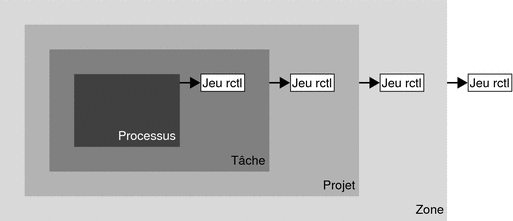
Contrôle global des événements de contrôle de ressource
La quantité de ressources utilisée par les processus est bien souvent inconnue. Pour obtenir des informations supplémentaires, essayez d'utiliser les actions globales de contrôle de ressource auxquelles la commande rctladm donne accès. Exécutez la commande rctladm pour établir une action syslog sur un contrôle de ressource. Si une entité gérée par ce contrôle de ressource rencontre une valeur de seuil, un message système est consigné dans le journal au niveau de consignation configuré. Pour plus d'informations, reportez-vous au Chapitre 7Administration des contrôles des ressources (tâches) et à la page de manuel rctladm(1M).
Application des contrôles de ressources
Chaque contrôle de ressource répertorié dans le Tableau 6–1 peut être assigné à un projet au moment de la connexion ou lors de l'appel de la commande newtask, su ou des autres lanceurs at, batch ou cron. Chaque commande démarrée est exécutée dans une tâche distincte avec le projet par défaut de l'utilisateur à l'origine de l'appel. Pour plus d'informations, reportez-vous aux pages de manuel login(1), newtask(1), at(1), cron(1M) et su(1M).
Les mises à jour des entrées dans la base de données project, apportées au fichier /etc/project ou à une représentation de la base de données dans un service d'attribution de noms du réseau, ne sont pas appliquées aux projets actuellement actifs. Elles le sont dès lors qu'une nouvelle tâche rejoint le projet via une connexion ou la commande newtask.
Mise à jour temporaire des valeurs de contrôle de ressource sur un système en cours d'exécution
Les valeurs modifiées dans la base de données project prennent effet uniquement pour les nouvelles tâches démarrées dans un projet. Vous pouvez, cependant, vous servir des commandes rctladm et prctl pour actualiser les contrôles de ressources sur un système en cours d'exécution.
Mise à jour de l'état de la consignation
La commande rctladm a une incidence sur l'état de consignation global de chaque contrôle de ressource à l'échelle d'un système. Elle est pratique pour afficher l'état global et configurer le niveau de consignation de syslog en cas de dépassement des contrôles.
Mise à jour des contrôles de ressources
Il est possible d'afficher et de modifier temporairement les valeurs des contrôles de ressources et les actions par processus, par tâche ou par projet en utilisant la commande prctl. La commande, basée sur l'entrée fournie par un ID de projet, de tâche ou de processus, s'applique au contrôle de ressource au niveau où le contrôle a été défini.
Les modifications apportées aux valeurs et aux actions prennent effet immédiatement. Cependant, ces modifications s'appliquent uniquement au processus, à la tâche ou au projet en cours. Elles ne sont pas consignées dans la base de données project. Elles sont donc automatiquement perdues au redémarrage du système. Pour qu'ils aient un caractère permanent, les changements des contrôles de ressources doivent être enregistrés dans la base de données project.
Tous les paramètres des contrôles de ressource susceptibles d'être changés dans la base de données project peuvent également être modifiés avec la commande prctl. Il est possible d'ajouter ou de supprimer aussi bien les valeurs de base que les valeurs privilégiées. Leurs actions peuvent aussi être modifiées. Par défaut, le type de base s'applique à toutes les opérations définies, mais les processus et les utilisateurs dotés des privilèges de superutilisateur sont également à même de modifier les contrôles de ressources privilégiés. Il est impossible de changer, en revanche, les contrôles de ressources système.
Commandes utilisées avec les contrôles de ressources
Les commandes s'appliquant aux contrôles de ressources sont présentées dans le tableau suivant.
|
Aide-mémoire des commandes |
Description |
|---|---|
|
Permet d'identifier les objets IPC contribuant à l'utilisation d'un projet. |
|
|
Permet de procéder à des interrogations d'exécution et à des modifications de l'utilitaire de contrôle des ressources, en fonction d'un champ d'application local. |
|
|
Permet de procéder à des interrogations d'exécution et à des modifications de l'utilitaire de contrôle des ressources, en fonction d'un champ d'application global. |
La page de manuel resource_controls(5) décrit les contrôles de ressources disponibles par l'intermédiaire de la base de données project, y compris les unités et les facteurs d'échelle.
Chapitre 7 Administration des contrôles des ressources (tâches)
Ce chapitre décrit comment gérer l'utilitaire de contrôle des ressources.
Pour avoir un aperçu sur cet utilitaire, reportez-vous au Chapitre 6Contrôles des ressources (présentation).
Administration des contrôles des ressources (liste des tâches)
|
Tâche |
Description |
Voir |
|---|---|---|
|
Définir les contrôles des ressources |
Définissez les contrôles des ressources pour un projet dans le fichier /etc/project. | |
|
Obtenir ou réviser les valeurs de contrôle des ressources pour les processus, tâches ou projets actifs au niveau local |
Procédez à des interrogations d'exécution et à des modifications des contrôles des ressources associés à un processus, une tâche ou un projet actif sur le système. | |
|
Sur un système en cours de fonctionnement, afficher ou mettre à jour l'état global des contrôles des ressources |
Vérifiez l'état de connexion global de chaque contrôle de ressource à l'échelle du système. Configurez également le niveau de consignation syslog en cas de dépassement des contrôles. | |
|
Signaler l'état des utilitaires IPC (Interprocess Communication, communication interprocessus) actifs |
Affichez des informations au sujet des utilitaires IPC actifs. Notez les objets IPC contribuant à l'utilisation d'un projet. | |
|
Déterminer si la capacité CPU allouée à un serveur Web est suffisante |
Définissez une action globale pour un contrôle de ressource. Cette action permet d'être averti lorsque la valeur de contrôle de ressource d'une entité est trop faible. |
Définition des contrôles des ressources
 Définition du nombre maximum de processus légers (LWP) pour chaque tâche d'un projet
Définition du nombre maximum de processus légers (LWP) pour chaque tâche d'un projet
Cette procédure a pour objet d'ajouter un projet intitulé x-files dans le fichier /etc/project et de fixer un nombre maximum de LWP pour une tâche créée dans le projet.
-
Connectez-vous en tant que superutilisateur ou prenez un rôle équivalent.
Les rôles contiennent des autorisations et des commandes privilégiées. Pour plus d'informations au sujet des rôles, reportez-vous à la section Using the Solaris Management Tools With RBAC (Task Map) du System Administration Guide: Basic Administration.
-
Exécutez la commande projadd avec l'option -K pour créer un projet appelé x-files. Définissez le nombre maximum de LWP (3 ) pour chaque tâche créée dans le projet.
# projadd -K 'task.max-lwps=(privileged,3,deny)' x-files
-
Vérifiez l'entrée dans le fichier /etc/project en utilisant l'une des méthodes suivantes :
-
Type :
# projects -l system projid : 0 comment: "" users : (none) groups : (none) attribs: . . . x-files projid : 100 comment: "" users : (none) groups : (none) attribs: task.max-lwps=(privileged,3,deny) -
Type :
# cat /etc/project system:0:System::: . . . x-files:100::::task.max-lwps=(privileged,3,deny)
-
Exemple 7–1 Exemple de session
Après avoir effectué toutes les étapes de cette procédure, lorsque le superutilisateur créera une tâche dans le projet x-files en rejoignant le projet à l'aide de la commande newtask , il n'aura pas la possibilité de définir plus de trois nouveaux processus légers (LWP) pendant l'exécution de cette tâche. Cela est illustré dans la session annotée suivante.
# newtask -p x-files csh
# prctl -n task.max-lwps $$
process: 111107: csh
NAME PRIVILEGE VALUE FLAG ACTION RECIPIENT
task.max-lwps
privileged 3 - deny -
system 2.15G max deny -
# id -p
uid=0(root) gid=1(other) projid=100(x-files)
# ps -o project,taskid -p $$
PROJECT TASKID
x-files 73
# csh /* creates second LWP */
# csh /* creates third LWP */
# csh /* cannot create more LWPs */
Vfork failed
#
|
 Définition de plusieurs contrôles pour un projet
Définition de plusieurs contrôles pour un projet
Le fichier /etc/project peut contenir plusieurs paramètres de contrôle de ressources pour chaque projet ainsi que diverses valeurs de seuil pour chaque contrôle. Les valeurs de seuils sont définies dans des clauses action et doivent être séparées par des virgules.
-
Connectez-vous en tant que superutilisateur ou prenez un rôle équivalent.
Les rôles contiennent des autorisations et des commandes privilégiées. Pour plus d'informations au sujet des rôles, reportez-vous à la section Using the Solaris Management Tools With RBAC (Task Map) du System Administration Guide: Basic Administration.
-
Exécutez la commande projmod avec les options -s et -K pour appliquer les contrôles de ressources au projet x-files :
# projmod -s -K 'task.max-lwps=(basic,10,none),(privileged,500,deny); process.max-file-descriptor=(basic,128,deny)' x-filesone line in file
Les contrôles définis sont les suivants :
-
Un contrôle de base sans action pour le nombre maximum de LWP par tâche.
-
Un contrôle deny privilégié quant au nombre maximum de LWP par tâche. Ce contrôle provoque l'échec de la création d'un LWP en cas de dépassement du nombre maximum autorisé, comme le montre l'exemple proposé dans la section Définition du nombre maximum de processus légers (LWP) pour chaque tâche d'un projet.
-
Nombre limité de descripteurs de fichier par processus au niveau de base, ce qui provoque l'échec d'un appel open en cas de dépassement du seuil maximum.
-
-
Vérifiez l'entrée dans le fichier en utilisant l'une des méthodes suivantes :
-
Type :
# projects -l . . . x-files projid : 100 comment: "" users : (none) groups : (none) attribs: process.max-file-descriptor=(basic,128,deny) task.max-lwps=(basic,10,none),(privileged,500,deny) one line in file -
Type :
# cat etc/project . . . x-files:100::::process.max-file-descriptor=(basic,128,deny); task.max-lwps=(basic,10,none),(privileged,500,deny) one line in file
-
Utilisation de la commande prctl
Servez-vous de la commande prctl pour procéder à des interrogations d'exécution et à des modifications des contrôles des ressources associés à un processus, une tâche ou un projet actif sur le système. Pour plus d'informations, voir la page de manuel prctl(1).
 Affichage des valeurs de contrôle des ressources par défaut à l'aide de la commande prctl
Affichage des valeurs de contrôle des ressources par défaut à l'aide de la commande prctl
Appliquez cette procédure à un système pour lequel aucun contrôle de ressource n'a été prévu ou modifié. Le fichier /etc/system ou la base de données du projet ne peut contenir que des entrées non définies par défaut.
-
Appliquez la commande prctl au processus de votre choix, par exemple le shell actuellement en cours d'exécution.
# prctl $$ process: 100337: -sh NAME PRIVILEGE VALUE FLAG ACTION RECIPIENT process.max-port-events privileged 65.5K - deny - system 2.15G max deny - process.crypto-buffer-limit system 16.0EB max deny - process.max-crypto-sessions system 18.4E max deny - process.add-crypto-sessions privileged 100 - deny - system 18.4E max deny - process.min-crypto-sessions privileged 20 - deny - system 18.4E max deny - process.max-msg-messages privileged 8.19K - deny - system 4.29G max deny - process.max-msg-qbytes privileged 64.0KB - deny - system 16.0EB max deny - process.max-sem-ops privileged 512 - deny - system 2.15G max deny - process.max-sem-nsems privileged 512 - deny - system 32.8K max deny - process.max-address-space privileged 16.0EB max deny - system 16.0EB max deny - process.max-file-descriptor basic 256 - deny 100337 privileged 65.5K - deny - system 2.15G max deny - process.max-core-size privileged 8.00EB max deny - system 8.00EB max deny - process.max-stack-size basic 8.00MB - deny 100337 privileged 8.00EB - deny - system 8.00EB max deny - process.max-data-size privileged 16.0EB max deny - system 16.0EB max deny - process.max-file-size privileged 8.00EB max deny,signal=XFSZ - system 8.00EB max deny - process.max-cpu-time privileged 18.4Es inf signal=XCPU - system 18.4Es inf none - task.max-cpu-time system 18.4Es inf none - task.max-lwps system 2.15G max deny - project.max-contracts privileged 10.0K - deny - system 2.15G max deny - project.max-device-locked-memory privileged 499MB - deny - system 16.0EB max deny - project.max-port-ids privileged 8.19K - deny - system 65.5K max deny - project.max-shm-memory privileged 1.95GB - deny - system 16.0EB max deny - project.max-shm-ids privileged 128 - deny - system 16.8M max deny - project.max-msg-ids privileged 128 - deny - system 16.8M max deny - project.max-sem-ids privileged 128 - deny - system 16.8M max deny - project.max-tasks system 2.15G max deny - project.max-lwps system 2.15G max deny - project.cpu-shares privileged 1 - none - system 65.5K max none - zone.max-lwps system 2.15G max deny - zone.cpu-shares privileged 1 - none - system 65.5K max none -
 Affichage des informations relatives à un contrôle de ressource précis à l'aide de la commande prctl
Affichage des informations relatives à un contrôle de ressource précis à l'aide de la commande prctl
-
Affichez le nombre maximum de descripteurs de fichier pour le shell actuellement en cours d'exécution.
# prctl -n process.max-file-descriptor $$ process: 110453: -sh NAME PRIVILEGE VALUE FLAG ACTION RECIPIENT process.max-file-descriptor basic 256 - deny 110453 privileged 65.5K - deny - system 2.15G max deny
 Modification temporaire d'une valeur à l'aide de la commande prctl
Modification temporaire d'une valeur à l'aide de la commande prctl
Cet exemple de procédure fait appel à la commande prctl pour ajouter temporairement une nouvelle valeur privilégiée afin d'interdire l'utilisation de plus de trois LWP par projet pour le projet x-files. Le résultat est comparable à celui obtenu dans la section Définition du nombre maximum de processus légers (LWP) pour chaque tâche d'un projet.
-
Connectez-vous en tant que superutilisateur ou prenez un rôle équivalent.
Les rôles contiennent des autorisations et des commandes privilégiées. Pour plus d'informations au sujet des rôles, reportez-vous à la section Using the Solaris Management Tools With RBAC (Task Map) du System Administration Guide: Basic Administration.
-
Utilisez la commande newtask pour rejoindre le projet x-files.
# newtask -p x-files
-
Exécutez la commande id avec l'option -p pour vous assurer que le projet rejoint est celui qui convient.
# id -p uid=0(root) gid=1(other) projid=101(x-files)
-
Ajoutez une nouvelle valeur privilégiée pour project.max-lwps afin de limiter le nombre de LWP à trois.
# prctl -n project.max-lwps -t privileged -v 3 -e deny -i project x-files
-
Vérifiez le résultat obtenu.
# prctl -n project.max-lwps -i project x-files process: 111108: csh NAME PRIVILEGE VALUE FLAG ACTION RECIPIENT project.max-lwps privileged 3 - deny - system 2.15G max deny -
 Réduction de la valeur de contrôle des ressources à l'aide de la commande prctl
Réduction de la valeur de contrôle des ressources à l'aide de la commande prctl
-
Connectez-vous en tant que superutilisateur ou prenez un rôle équivalent.
Les rôles contiennent des autorisations et des commandes privilégiées. Pour plus d'informations au sujet des rôles, reportez-vous à la section Using the Solaris Management Tools With RBAC (Task Map) du System Administration Guide: Basic Administration.
-
Exécutez la commande prctl avec l'option -r pour changer la valeur minimale du contrôle de ressource process.max-file-descriptor .
# prctl -n process.max-file-descriptor -r -v 128 $$
 Affichage, remplacement et vérification de la valeur d'un contrôle dans un projet à l'aide de la commande prctl
Affichage, remplacement et vérification de la valeur d'un contrôle dans un projet à l'aide de la commande prctl
-
Connectez-vous en tant que superutilisateur ou prenez un rôle équivalent.
Les rôles contiennent des autorisations et des commandes privilégiées. Pour plus d'informations au sujet des rôles, reportez-vous à la section Using the Solaris Management Tools With RBAC (Task Map) du System Administration Guide: Basic Administration.
-
Vérifiez la valeur de project.cpu-shares dans le projet group.staff.
# prctl -n project.cpu-shares -i project group.staff project: 2: group.staff NAME PRIVILEGE VALUE FLAG ACTION RECIPIENT project.cpu-shares privileged 1 - none - system 65.5K max none -
Remplacez la valeur actuelle de project.cpu-shares (1) par la valeur 10.
# prctl -n project.cpu-shares -v 10 -r -i project group.staff
-
Vérifiez la valeur de project.cpu-shares dans le projet group.staff.
# prctl -n project.cpu-shares -i project group.staff project: 2: group.staff NAME PRIVILEGE VALUE FLAG ACTION RECIPIENT project.cpu-shares privileged 10 - none - system 65.5K max none
Utilisation de la commande rctladm
Mode d'emploi de la commande rctladm
Servez-vous de la commande rctladm pour procéder à des interrogations d'exécution et à des modifications de l'état global de l'utilitaire de contrôle des ressources. Pour plus d'informations, voir la page de manuel rctladm(1M).
Vous pouvez, par exemple, utiliser la commande rctladm avec l'option -e pour activer l'attribut syslog global d'un contrôle de ressource. En cas de dépassement du contrôle, une notification est consignée dans le journal au niveau syslog spécifié. Pour activer l'attribut syslog global de process.max-file-descriptor , entrez l'instruction suivante :
# rctladm -e syslog process.max-file-descriptor |
En l'absence d'argument, la commande rctladm affiche les indicateurs globaux, y compris l'indicateur de type global, pour chaque contrôle de ressource.
# rctladm process.max-port-events syslog=off [ deny count ] process.max-msg-messages syslog=off [ deny count ] process.max-msg-qbytes syslog=off [ deny bytes ] process.max-sem-ops syslog=off [ deny count ] process.max-sem-nsems syslog=off [ deny count ] process.max-address-space syslog=off [ lowerable deny no-signal bytes ] process.max-file-descriptor syslog=off [ lowerable deny count ] process.max-core-size syslog=off [ lowerable deny no-signal bytes ] process.max-stack-size syslog=off [ lowerable deny no-signal bytes ] . . . |
Utilisation d'ipcs
Mode d'utilisation d'ipcs
Servez-vous de la commande ipcs pour afficher des informations au sujet des utilitaires IPC actifs. Pour plus d'informations, voir la page de manuel ipcs(1).
Vous pouvez exécuter la commande ipcs avec l'option -J pour connaître la limite d'un projet prévue pour un objet IPC.
# ipcs -J
IPC status from <running system> as of Wed Mar 26 18:53:15 PDT 2003
T ID KEY MODE OWNER GROUP PROJECT
Message Queues:
Shared Memory:
m 3600 0 --rw-rw-rw- uname staff x-files
m 201 0 --rw-rw-rw- uname staff x-files
m 1802 0 --rw-rw-rw- uname staff x-files
m 503 0 --rw-rw-rw- uname staff x-files
m 304 0 --rw-rw-rw- uname staff x-files
m 605 0 --rw-rw-rw- uname staff x-files
m 6 0 --rw-rw-rw- uname staff x-files
m 107 0 --rw-rw-rw- uname staff x-files
Semaphores:
s 0 0 --rw-rw-rw- uname staff x-files
|
Avertissements relatifs à la capacité
Une action globale appliquée à un contrôle de ressource vous permet d'être averti lorsqu'une entité entre en conflit avec une valeur de contrôle de ressource trop réduite.
Supposons, par exemple, que vous souhaitiez déterminer si un serveur Web dispose d'une capacité CPU suffisante pour assurer sa charge de travail habituelle. Vous pourriez analyser les données sar correspondant au temps d'inactivité CPU et à la charge moyenne. Vous pourriez également examiner les données de comptabilisation étendue afin de déterminer le nombre de processus simultanés exécutés pour le processus serveur Web.
Le plus simple, cependant, serait d'intégrer le serveur Web à une tâche. Il suffirait, ensuite, de définir une action globale à l'aide de la commande syslog, afin d'être averti si une tâche dépasse le nombre de LWP programmé qui convient aux capacités de la machine.
Pour plus d'informations, voir la page de manuel sar(1).
 Détermination de la capacité CPU allouée à un serveur Web
Détermination de la capacité CPU allouée à un serveur Web
-
Servez-vous de la commande prctl pour intégrer un contrôle de ressource privilégié (possédé par un superutilisateur) aux tâches contenant un processus httpd. Limitez à 40 le nombre total de LWP de chaque tâche et désactivez toutes les actions locales.
# prctl -n task.max-lwps -v 40 -t privileged -d all `pgrep httpd`
-
Appliquez une action globale de consignation système au contrôle de ressource task.max-lwps.
# rctladm -e syslog task.max-lwps
-
Observez si la charge de travail perturbe le contrôle de ressource.
Le cas échéant, vous obtenez des messages /var/adm/messages semblables à celui-ci :
Jan 8 10:15:15 testmachine unix: [ID 859581 kern.notice] NOTICE: privileged rctl task.max-lwps exceeded by task 19
Chapitre 8 Ordonnanceur FSS (présentation)
L'analyse des données de la charge de travail permet parfois d'identifier la charge de travail ou le groupe de charges de travail qui monopolise les ressources de la CPU. S'il n'existe aucune violation de contrainte en terme d'utilisation de la CPU, vous pouvez changer la stratégie d'allocation du temps CPU sur le système. La classe de programmation FSS (Fair Share Scheduler ) décrite dans ce chapitre permet d'allouer du temps CPU en tenant compte des parts et non du plan de priorité de la classe de programmation TS (TimeSharing).
Ce chapitre se compose des sections suivantes :
-
Différence entre allocation des parts de CPU et utilisation de la CPU
-
Utilisation de l'ordonnanceur FSS avec d'autres classes de programmation
Pour apprendre à utiliser l'ordonnanceur FSS, reportez-vous au Chapitre 9Administration de l'ordonnanceur FSS (tâches).
Introduction à l'ordonnanceur FSS
L'une des tâches fondamentales du système d'exploitation consiste à décider à quels processus attribuer l'accès aux ressources système. Le programme chargé de la programmation des processus, appelé ordonnanceur ou dispatcheur, est la portion du noyau qui gère l'allocation des ressources de la CPU aux processus. L'ordonnanceur fonctionne sur le principe de classes de programmation. Chaque classe définit une stratégie de programmation qui sert à planifier les processus au sein de la classe. L'ordonnanceur par défaut dans le système d'exploitation Solaris, l'ordonnanceur TS, essaie d'accorder à chaque processus un temps d'accès équivalent aux CPU disponibles. Il peut être souhaitable, cependant, d'allouer plus de ressources à certains processus qu'à d'autres.
Vous pouvez vous servir de l'ordonnanceur FSS pour contrôler la répartition des ressources disponibles des CPU entre les différentes charges de travail, en fonction de leur importance. Celle-ci se traduit par le nombre de parts de ressources CPU que vous assignez à chaque charge.
Assignez des parts de CPU à chacun des projets pour contrôler leur droit aux ressources CPU. L'ordonnanceur FSS garantit une répartition équitable des ressources CPU entre les projets en fonction des parts assignées, indépendamment du nombre de processus rattachés à un projet. Pour ce faire, il réduit les droits du projet en terme d'utilisation intensive de la CPU et augmente ses droits pour une utilisation légère, en conformité avec les autres projets.
L'ordonnanceur FSS se compose d'un module de classe de programmation de noyau et de versions spécifiques à la classe des commandes dispadmin(1M) et priocntl(1). Les parts de projet utilisées par l'ordonnanceur FSS sont définies par le biais de la propriété project.cpu-shares dans la base de données project(4).
Remarque –
Si vous vous servez du contrôle de ressource project.cpu-shares sur un système doté de zones, reportez-vous aux sections Données de configuration de zones, Utilisation de contrôles de ressources dans les zones non globales et Utilisation de l'ordonnanceur FSS sur un système Solaris doté de zones.
Définition d'une part de CPU
Le terme « part » désigne la partie des ressources de CPU système allouée à un projet. Si vous assignez un nombre de parts de CPU élevé à un projet, par rapport aux autres projets, l'ordonnanceur FSS alloue plus de ressources de CPU à ce projet.
Les parts de CPU ne doivent pas être considérées comme un pourcentage des ressources de CPU. Elles servent à définir l'importance relative d'une charge par rapport à une autre charge. Lorsque vous attribuez des parts de CPU à un projet, ce n'est pas tant le nombre qui est important, mais sa quantité respective par rapport aux autres projets. Il faut également prendre en compte le nombre de projets qui se « disputeront » les ressources de la CPU.
Remarque –
Les processus de projets qui ne disposent d'aucune part ont la priorité système la plus basse (0). Ces processus sont uniquement exécutés lorsque les projets dotés de parts supérieures à zéro n'utilisent pas les ressources de CPU.
Parts de la CPU et état des processus
Dans le système Solaris, la charge de travail d'un projet implique, en principe, plusieurs processus. Du point de vue de l'ordonnanceur FSS, une charge de travail de projet est soit à l'état inactif, soit à l'état actif. Un projet est considéré comme inactif lorsque aucun de ses processus n'utilise les ressources de la CPU. Cela signifie généralement que ces processus sont en sommeil (en attente d'exécution d'E/S) ou arrêtés. Un projet est considéré comme actif si au moins un de ses processus exploite les ressources de la CPU. La somme des parts de tous les projets actifs permet de calculer la portion des ressources de la CPU à attribuer aux projets.
Au fur et à mesure que des projets deviennent actifs, l'allocation de la CPU est réduite en conséquence pour chaque projet, mais la répartition entre les différents projets reste la même en proportion.
Différence entre allocation des parts de CPU et utilisation de la CPU
Il ne faut confondre allocation et utilisation des parts de CPU. L'utilisation moyenne de la CPU par un projet peut très bien avoisiner les 20 % même si 50 % des ressources de la CPU lui ont été alloués. En outre, les parts ont pour intérêt de limiter l'utilisation de la CPU uniquement en cas de compétition avec d'autres projets. Quelle que soit la part des ressources qui lui a été attribuée, un projet reçoit systématiquement 100 % de la puissance de traitement s'il est le seul projet en cours d'exécution sur le système. Les cycles de CPU disponibles ne sont jamais gaspillés. Ils sont répartis entre les projets.
L'allocation d'une petite part à une charge de travail intensive risque de réduire ses performances. Cela ne l'empêche pas, en revanche, de terminer ses opérations si le système n'est pas surchargé.
Exemples de parts de CPU
Supposons que vous disposiez d'un système avec deux CPU exécutant deux charges de travail en parallèle appelées respectivement A et B. Chaque charge de travail est exécutée dans un projet indépendant. Les projets ont été configurés de manière à allouer SA parts au projet A et S B parts au projet B.
En moyenne, avec l'ordonnanceur TS habituel, chacune des charges de travail s'exécutant sur le système aurait droit à la même quantité de ressources de la CPU, c'est-à-dire 50 % de la capacité du système.
Lorsque vous les exécutez sous le contrôle de l'ordonnanceur FSS sur la même base (SA=SB ), ces projets obtiennent approximativement les mêmes quantités de ressources de la CPU. En revanche, si le nombre de parts accordé à ces projets est différent, les allocations des ressources de la CPU ne seront pas identiques.
Les trois exemples qui suivent illustrent le principe de fonctionnement des parts dans différentes configurations. Ces exemples démontrent que le raisonnement mathématique des parts n'a de sens que si la demande atteint ou dépasse les ressources disponibles.
Exemple 1 : deux processus tirant parti de la CPU dans chaque projet
Si A et B disposent tous deux de deux processus ayant besoin de la puissance de traitement de la CPU et que S A = 1 et S B = 3, le nombre total de parts est alors 1 + 3 = 4. Dans cette configuration, à condition que la demande de la CPU soit suffisante, 25 et 75 % des ressources de la CPU sont attribués respectivement aux projets A et B.
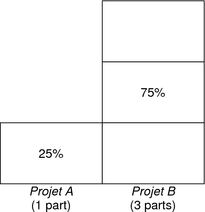
Exemple 2 : aucune compétition entre les projets
Si A et B ne disposent chacun que d'un processus ayant besoin de la puissance de traitement de la CPU et que S A = 1 et S B = 100, le nombre total de part est alors 101. Chaque projet ne peut utiliser plus d'une CPU car chacun n'a qu'un processus en cours d'exécution. Comme il n'existe aucun conflit de partage des ressources de la CPU dans cette configuration, les projets A et B se voient attribuer chacun 50 % de toutes les ressources de la CPU. Les parts de CPU n'ont donc aucune importance dans ce cas. Les allocations des projets seraient identiques (50/50), même si vous leur aviez attribué zéro part .
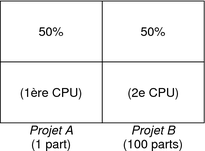
Exemple 3 : un projet dans l'incapacité de s'exécuter
Si A et B disposent chacun de deux processus ayant besoin de la puissance de traitement de la CPU et si 1 part est attribuée au projet A et 0 part au projet B, toutes les ressources sont allouées au projet A et aucune ressource au projet B. Les processus du projet B seront systématiquement définis au niveau de priorité 0, ce qui signifie qu'il sera impossible de les exécuter dans la mesure où le projet A possède en permanence le niveau de priorité supérieur.
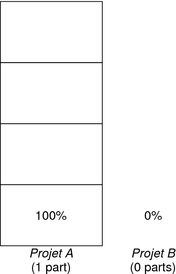
Configuration de l'ordonnanceur FSS
Projets et utilisateurs
Les projets sont les conteneurs de charges de travail dans l'ordonnanceur FSS. Les groupes d'utilisateurs affectés à un projet sont traités comme de simples blocs contrôlables. Sachez qu'il est possible de créer un projet avec son propre nombre de parts pour chaque utilisateur.
Les utilisateurs peuvent faire partie de plusieurs projets possédant un nombre différent de parts. En déplaçant les processus d'un projet à un autre, il est possible de faire varier les quantités de ressources CPU qui leur sont allouées.
Pour plus d'informations sur la base de données project(4) et les services de noms, reportez-vous à la section Base de données project.
Configuration des parts de CPU
La configuration des parts de CPU est gérée par le service de noms en tant que propriété de la base de données project.
Lors de la création de la première tâche (ou du premier processus) associée à un projet au moyen de la fonction de bibliothèque setproject(3PROJECT), le nombre de parts de CPU définies comme contrôle de ressource project.cpu-shares dans la base de données project est communiqué au noyau. Les projets pour lesquels aucun contrôle de ressource project.cpu-shares n'a été défini se voient attribuer une part.
Dans l'exemple qui suit, cette entrée du fichier /etc/project fixe le nombre de parts pour le projet fichiers-x à 5 :
x-files:100::::project.cpu-shares=(privileged,5,none) |
Si vous changez le nombre de parts de CPU alloué à un projet dans la base de données alors que des processus sont déjà en cours d'exécution, ce nombre n'est pas modifié à ce stade. Il est nécessaire, en effet, de redémarrer le projet pour que le changement prenne effet.
Si vous souhaitez modifier temporairement le nombre de parts attribué à un projet sans changer les attributs du projet dans la base de données project, utilisez la commande prctl. Par exemple, pour remplacer la valeur du contrôle des ressources project.cpu-shares du projet fichiers-x par 3 lorsque les processus associés à ce projet sont exécutés, tapez ce qui suit :
# prctl -r -n project.cpu-shares -v 3 -i project x-files |
Pour plus d'informations, voir la page de manuel prctl(1).
- -r
-
Remplace la valeur actuelle pour le contrôle de ressource nommé.
- -n nom
-
Définit le nom du contrôle de ressource.
- -v val
-
Spécifie la valeur du contrôle de ressource.
- -i typeid
-
Précise le type d'ID de l'argument suivant.
- fichiers-x
-
Indique l'objet concerné par le changement. Dans cet exemple, il s'agit du projet fichiers-x.
Le projet system avec pour ID de projet 0 comprend l'ensemble des démons système démarrés par les scripts d'initialisation lancés au démarrage. system peut être considéré comme un projet avec un nombre illimité de parts. Cela signifie que system est toujours programmé en premier, quel que soit le nombre de parts alloué aux autres projets. Si vous ne souhaitez pas accorder au projet system un nombre illimité de parts, il suffit de définir le nombre de parts de ce projet dans la base de données project.
Comme indiqué précédemment, les processus appartenant aux projets disposant d'aucune part possèdent la priorité système la plus basse (zéro). Les projets dotés d'une ou plusieurs parts s'exécutent aux niveaux de priorité un ou plus. Par conséquent, les projets dépourvus de part sont programmés à condition qu'aucun projet avec des parts ne demande de ressources de CPU.
Le nombre maximum de parts susceptible d'être alloué à un projet est de 65535.
Ordonnanceur FSS et jeux de processeurs
Il est possible d'utiliser l'ordonnanceur FSS conjointement aux jeux de processeurs. Cela permet de gérer les répartitions des ressources de la CPU entre les projets s'exécutant sur chaque jeu de processeurs de façon plus précise que si vous procédiez processeur par processeur. L'ordonnanceur FSS considère les jeux de processeurs comme des partitions parfaitement distinctes, chacun d'eux étant géré indépendamment des ressources de la CPU allouées.
Les allocations de la CPU prévues pour les projets s'exécutant sur un jeu de processeurs ne sont pas affectées par les parts de CPU ou l'activité des projets s'exécutant sur un autre jeu de processeurs, car les projets ne se disputent pas les mêmes ressources. Les projets sont en concurrence uniquement lorsqu'ils fonctionnent sur le même jeu de processeurs.
Le nombre de parts allouées à un projet s'applique à l'ensemble du système. Quel que soit le jeu de processeurs de destination, chaque partie d'un projet possède le même nombre de parts.
En cas d'utilisation de jeux de processeurs, les allocations des ressources de la CPU sont calculées pour les projets actifs au sein de chaque jeu.
Les partitions des projets s'exécutant sur divers jeux de processeurs risquent d'avoir des allocations différentes. L'allocation des ressources de la CPU pour chaque partition de projet dans un jeu de processeurs dépend uniquement des allocations définies pour les autres projets appartenant au même jeu.
Les performances et la disponibilité des applications s'exécutant dans les limites de leurs jeux de processeurs ne sont pas concernées par l'ajout de nouveaux jeux de processeurs. Les changements apportés aux parts de CPU des projets s'exécutant sur d'autres jeux de processeurs n'ont aucune incidence sur les applications.
Les jeux de processeurs vides (jeux sans processeur) ou les jeux de processeurs auxquels aucun processus n'est rattaché n'ont pas d'impact sur le comportement de l'ordonnanceur FSS.
Exemples d'utilisation des jeux de processeurs avec l'ordonnanceur FSS
Supposons qu'un serveur à huit CPU exécute plusieurs applications utilisant la CPU dans le cadre des projets A, B et C. Une, deux et trois parts sont allouées respectivement aux projets A, B et C.
Le projet A n'est exécuté que sur le jeu de processeurs 1. Le projet B est exécuté sur les jeux de processeurs 1 et 2. Le projet C est exécuté sur les jeux de processeurs 1, 2 et 3. Présumons que chaque projet dispose de suffisamment de processus pour tirer parti de l'ensemble de la puissance disponible de la CPU. Dans un tel cas de figure, les projets sont en concurrence permanente pour utiliser les ressources de la CPU sur chaque jeu de processeurs.
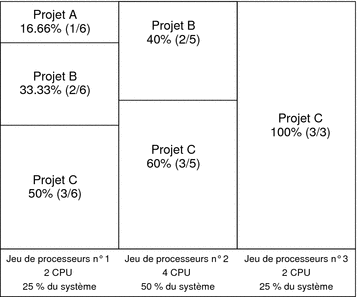
La valeur totale est récapitulée dans le tableau suivant.
|
Projet |
Allocation |
|---|---|
|
Projet A |
4% = (1/6 X 2/8)jeuproc1 |
|
Projet B |
28 % = (2/6 X 2/8)pset1+ (2/5 * 4/8)pset2 |
|
Projet C |
67 % = (3/6 X 2/8)pset1+ (3/5 X 4/8)pset2+ (3/3 X 2/8)pset3 |
Ces pourcentages ne correspondent pas aux nombres de parts de CPU attribuées aux projets. Cependant, à l'intérieur de chaque jeu de processeurs, les rapports d'allocation de CPU par projet sont proportionnels à leurs parts respectives.
Sur le même système sans jeu de processeurs, la répartition des ressources de la CPU serait différente, comme le montre le tableau suivant.
|
Projet |
Allocation |
|---|---|
|
Projet A |
16.66% = (1/6) |
|
Projet B |
33,33% = (2/6) |
|
Projet C |
50% = (3/6) |
Utilisation de l'ordonnanceur FSS avec d'autres classes de programmation
Par défaut, la classe de programmation FSS utilise la même plage de priorités (0 à 59) que les classes de programmation TS (partage de temps), IA (interactive) et FX (priorité fixe). Il vaut donc mieux éviter que des processus de ces classes de programmation partagent le même jeu de processeurs. Le fait de combiner des processus des classes FSS, TS, IA et FX risquerait de provoquer un comportement inattendu.
En revanche, si vous utilisez des jeux de processeurs, il est possible de combiner des classes TS, IA et FX avec l'ordonnanceur FSS sur un même système. Tous les processus s'exécutant sur chaque jeu de processeurs doivent, cependant, faire partie d'une seule classe de programmation, pour éviter qu'ils entrent en compétition pour les mêmes CPU. Il faut veiller notamment à ne pas utiliser l'ordonnanceur FX en parallèle avec la classe de programmation FSS, sauf si vous tirez parti des jeux de processeurs. Cela empêche les applications de la classe FX d'utiliser les priorités les plus élevées au détriment des applications de la classe FSS.
Vous pouvez combiner des processus des classes TS et IA au sein du même jeu de processeurs ou sur le même système sans jeu de processeurs.
Le système Solaris propose également un ordonnanceur en temps réel (RT) aux utilisateurs dotés des privilèges de superutilisateur. Par défaut, la classe de programmation RT utilise les priorités système d'une plage différente (entre 100 et 159, en général) de celle de la classe FSS. Comme les classes RT et FSS utilisent des plages de priorités distinctes (sans risque de se chevaucher), il est possible de les faire cohabiter au sein du même jeu de processeurs. La classe de programmation FSS n'offre, cependant, aucun contrôle sur les processus s'exécutant dans la classe RT.
Sur un système quadriprocesseur, par exemple, un processus RT à simple thread peut accaparer un processeur entier si le processus est lié à la CPU. Si le système exécute également la classe FSS, des processus utilisateur normaux se disputent les trois CPU restantes. Il faut noter que le processus RT n'utilise pas nécessairement l'UC en continu. Lorsqu'il est inactif, la classe FSS tire parti des quatre processeurs.
Vous pouvez saisir la commande suivante pour identifier les classes de programmation sur lesquelles s'exécutent les jeux de processeurs et vous assurer que chaque jeu de processeurs est configuré pour fonctionner en mode TS, IA, FX ou FSS.
$ ps -ef -o pset,class | grep -v CLS | sort | uniq 1 FSS 1 SYS 2 TS 2 RT 3 FX |
Définition de la classe de programmation pour le système
Pour définir la classe de programmation pour le système, reportez-vous aux sections Sélection de l'ordonnanceur FSS comme classe de programmation par défaut, Classe de programmation dans une zone et à la page de manuel dispadmin(1M). Pour déplacer des processus en cours dans une autre classe de programmation, reportez-vous à la section Contrôle de l'ordonnanceur FSS et à la page de manuel priocntl(1).
Classe de programmation dans un système doté de zones
Les zones non globales utilisent la classe de programmation par défaut pour le système. En cas de mise à jour du système avec un nouveau paramètre de classe de programmation par défaut, le paramètre est appliqué aux zones non globales au moment où vous les initialisez ou les redémarrez.
Dans ce cas, il est préférable de définir FSS comme classe de programmation par défaut du système à l'aide de la commande dispadmin. Toutes les zones disposent ainsi d'une part équitable des ressources CPU du système. Pour plus d'informations sur l'utilisation de la classe de programmation avec des zones, reportez-vous à la section Classe de programmation dans une zone.
Pour savoir comment transférer des processus en cours d'exécution vers une autre classe de programmation sans changer la classe de programmation par défaut et sans redémarrer, reportez-vous au Tableau 27–5 et à la page de manuel priocntl(1).
Commandes utilisées avec l'ordonnanceur FSS
Les commandes présentées dans le tableau suivant assurent l'interface d'administration principale avec l'ordonnanceur FSS.
|
Aide-mémoire des commandes |
Description |
|---|---|
|
Affiche ou définit les paramètres de programmation des processus indiqués, transfère les processus en cours d'exécution vers une autre classe de programmation. |
|
|
Récapitule les informations au sujet des processus en cours d'exécution, identifie les classes de programmation dans lesquelles les jeux de processeurs s'exécutent. |
|
|
Configure l'ordonnanceur par défaut pour le système. Permet également d'examiner et de régler la valeur de quantum de l'ordonnanceur FSS. |
|
|
Affiche une description de l'ordonnanceur FSS. |
Chapitre 9 Administration de l'ordonnanceur FSS (tâches)
Ce chapitre explique comment utiliser l'ordonnanceur FSS (Fair Share Scheduler).
Pour avoir un aperçu de l'ordonnanceur FSS, reportez-vous au Chapitre 8Ordonnanceur FSS (présentation). Pour plus d'informations sur la classe de programmation en cas d'utilisation de zones, reportez-vous à la section Classe de programmation dans une zone.
Administration de l'ordonnanceur FSS (liste des tâches)
|
Tâche |
Description |
Référence |
|---|---|---|
|
Gérer l'utilisation de la CPU |
Gérez l'utilisation de la CPU pour les projets indépendants et les projets des jeux de processeurs. | |
|
Définir la classe de programmation par défaut |
Choisissez l'ordonnanceur FSS comme ordonnanceur par défaut pour le système. |
Sélection de l'ordonnanceur FSS comme classe de programmation par défaut |
|
Transférer des processus en cours d'une classe de programmation à une autre (vers une classe FSS, par exemple) |
Déplacez manuellement des processus d'une classe de programmation à une autre sans changer la classe de programmation par défaut et sans redémarrer. |
Transfert manuel de processus de la classe TS vers la classe FSS |
|
Transférer tous les processus en cours de toutes les classes de programmation à une autre (vers une classe FSS, par exemple) |
Déplacez manuellement des processus dans toutes les classes de programmation vers une autre sans changer la classe de programmation par défaut et sans redémarrer. |
Transfert manuel de toutes les classes de processus vers la classe FSS |
|
Transférer les processus d'un projet vers une autre classe de programmation, telle que la classe FSS |
Déplacez manuellement les processus d'un projet depuis leur classe de programmation actuelle vers une autre classe de programmation. |
Transfert manuel des processus d'un projet vers la classe FSS |
|
Examiner et régler les paramètres FSS |
Ajustez la valeur de quantum de l'ordonnanceur. Le quantum est le délai pendant lequel un thread est autorisé à s'exécuter avant de devoir abandonner le processeur. |
Contrôle de l'ordonnanceur FSS
Vous pouvez faire appel à la commande prstat décrite dans la page de manuel prstat(1M) pour contrôler la façon dont les projets actifs utilisent la CPU .
Il peut être intéressant également de tirer parti des données de comptabilisation étendue pour les tâches afin d'obtenir des statistiques par projet sur la quantité de ressources CPU utilisée sur des périodes plus longues. Pour plus d'informations, reportez-vous au Chapitre 4Comptabilisation étendue (présentation).
 Contrôle de l'utilisation de la CPU par projet
Contrôle de l'utilisation de la CPU par projet
-
Pour contrôler les ressources CPU utilisées par les projets exécutés sur le système, utilisez la commande prstat avec l'option -J.
% prstat -J
 Contrôle de l'utilisation de la CPU par projet dans les jeux de processeurs
Contrôle de l'utilisation de la CPU par projet dans les jeux de processeurs
-
Pour contrôler les ressources CPU utilisées par les projets dans une liste de jeux de processeurs, entrez l'instruction suivante :
% prstat -J -C pset-list
où liste-jeuproc représente une liste des ID de jeux de processeurs séparés par des virgules.
Contrôle de l'ordonnanceur FSS
Vous pouvez appliquer à l'ordonnanceur FSS les commandes utilisées pour les autres classes de programmation dans le système Solaris. Vous êtes libre de définir la classe de programmation, de configurer les paramètres ajustables de l'ordonnanceur et de paramétrer les propriétés des différents processus.
Sachez qu'il est possible d'utiliser la commande svcadm restart pour redémarrer le service de l'ordonnanceur. Pour plus d'informations, voir la page de manuel svcadm(1M).
 Sélection de l'ordonnanceur FSS comme classe de programmation par défaut
Sélection de l'ordonnanceur FSS comme classe de programmation par défaut
Il est indispensable de désigner l'ordonnanceur FSS comme ordonnanceur par défaut sur votre système pour que les affectations de parts de CPU prennent effet.
Il suffit de combiner les commandes priocntl et dispadmin pour s'assurer que l'ordonnanceur FSS soit adopté par défaut immédiatement et après le redémarrrage.
-
Connectez-vous en tant que superutilisateur ou prenez un rôle équivalent.
Les rôles contiennent des autorisations et des commandes privilégiées. Pour plus d'informations au sujet des rôles, reportez-vous à la section Using the Solaris Management Tools With RBAC (Task Map) du System Administration Guide: Basic Administration.
-
Sélectionnez FSS comme ordonnanceur par défaut du système.
# dispadmin -d FSS
Ce changement sera effectif lors du prochain redémarrage. Après le redémarrage, tous les processus du système s'exécutent dans la classe de programmation FSS.
-
Faites en sorte que cette configuration prenne effet immédiatement, sans avoir à redémarrer.
# priocntl -s -c FSS -i all
 Transfert manuel de processus de la classe TS vers la classe FSS
Transfert manuel de processus de la classe TS vers la classe FSS
Vous pouvez déplacer manuellement des processus d'une classe de programmation à une autre sans changer la classe de programmation par défaut et sans redémarrer. Cette procédure montre comment déplacer manuellement des processus de la classe de programmation TS vers la classe de programmation FSS.
-
Connectez-vous en tant que superutilisateur ou prenez un rôle équivalent.
Les rôles contiennent des autorisations et des commandes privilégiées. Pour plus d'informations au sujet des rôles, reportez-vous à la section Using the Solaris Management Tools With RBAC (Task Map) du System Administration Guide: Basic Administration.
-
Déplacez le processus init (pid 1) vers la classe de programmation FSS.
# priocntl -s -c FSS -i pid 1
-
Transférez tous les processus de la classe de programmation TS vers la classe de programmation FSS.
# priocntl -s -c FSS -i class TS
Remarque –Tous les processus s'exécutent à nouveau dans la classe de programmation TS après le redémarrage.
 Transfert manuel de toutes les classes de processus vers la classe FSS
Transfert manuel de toutes les classes de processus vers la classe FSS
Il est possible que vous utilisiez une classe par défaut différente de la classe TS. Admettons, par exemple, que votre système exécute un environnement de multifenêtrage faisant appel à la classe IA par défaut. Vous avez la possibilité de transférer tous les processus dans la classe de programmation FSS sans avoir à changer la classe de programmation par défaut et sans avoir à redémarrer.
-
Connectez-vous en tant que superutilisateur ou prenez un rôle équivalent.
Les rôles contiennent des autorisations et des commandes privilégiées. Pour plus d'informations au sujet des rôles, reportez-vous à la section Using the Solaris Management Tools With RBAC (Task Map) du System Administration Guide: Basic Administration.
-
Déplacez le processus init (pid 1) vers la classe de programmation FSS.
# priocntl -s -c FSS -i pid 1
-
Transférez tous les processus de leur classe de programmation actuelle vers la classe de programmation FSS.
# priocntl -s -c FSS -i all
Remarque –Tous les processus s'exécutent à nouveau dans la classe de programmation par défaut après le redémarrage.
 Transfert manuel des processus d'un projet vers la classe FSS
Transfert manuel des processus d'un projet vers la classe FSS
Vous pouvez déplacer manuellement les processus d'un projet depuis leur classe de programmation actuelle vers la classe de programmation FSS.
-
Connectez-vous en tant que superutilisateur ou prenez un rôle équivalent.
Les rôles contiennent des autorisations et des commandes privilégiées. Pour plus d'informations au sujet des rôles, reportez-vous à la section Using the Solaris Management Tools With RBAC (Task Map) du System Administration Guide: Basic Administration.
-
Déplacez les processus s'exécutant dans l'ID de projet 10 vers la classe de programmation FSS.
# priocntl -s -c FSS -i projid 10
Les processus du projet s'exécutent à nouveau dans la classe de programmation par défaut après le redémarrage.
Ajustement des paramètres de l'ordonnanceur
Vous pouvez vous servir de la commande dispadmin pour afficher ou changer les paramètres de programmation des processus lorsque le système est en cours d'exécution. Utilisez, par exemple, la commande dispadmin pour examiner et peaufiner la valeur de quantum de l'ordonnanceur FSS. Le quantum est le délai pendant lequel un thread est autorisé à s'exécuter avant de devoir abandonner le processeur.
Pour afficher le quantum actuel pour l'ordonnanceur FSS lorsque le système est en cours d'exécution, entrez l'instruction suivante :
$ dispadmin -c FSS -g # # Fair Share Scheduler Configuration # RES=1000 # # Time Quantum # QUANTUM=110 |
Lorsque vous utilisez l'option -g, vous pouvez également lui associer l'option -r afin de spécifier la résolution d'affichage des valeurs de quantum. En l'absence de résolution, les valeurs de quantum sont affichées en millisecondes par défaut.
$ dispadmin -c FSS -g -r 100 # # Fair Share Scheduler Configuration # RES=100 # # Time Quantum # QUANTUM=11 |
Pour définir les paramètres de programmation pour la classe de programmation FSS, exécutez dispadmin -s. Les valeurs du fichier doivent correspondre au format généré par l'option -g. Ces valeurs remplacent les valeurs actuelles dans le noyau. Entrez la commande suivante :
$ dispadmin -c FSS -s file |
Chapitre 10 Contrôle de la mémoire physique à l'aide du démon d'allocation restrictive (présentation)
Le démon d'allocation restrictive rcapd permet de réguler l'utilisation de la mémoire physique par les processus exécutés dans le cadre de projets faisant l'objet de limitation de ressources.
Solaris 10 8/07 : si vous utilisez des zones sur votre système, vous avez la possibilité d'exécuter la commande rcapd à partir de la zone globale dans le but de mieux gérer la mémoire physique réservée aux zones non globales. Voir le Chapitre 18Planification et configuration de zones non globales (tâches).
Ce chapitre comprend les sections suivantes :
Pour obtenir les instructions nécessaires à l'utilisation de la commande rcapd, reportez-vous au Chapitre 11Administration du démon d'allocation restrictive (tâches).
Nouveautés en matière de contrôle de la mémoire physique à l'aide du démon d'allocation restrictive
Solaris 10 : il est désormais possible d'exécuter la commande projmod pour définir l'attribut rcap.max-rss dans le fichier /etc/project.
Solaris 10 11/06 : des informations ont été ajoutées au sujet de l'activation et de la désactivation du démon d'allocation restrictive en tant que service dans l'utilitaire de gestion de service Solaris (SMF).
Pour obtenir une liste complète des nouvelles fonctionnalités de Solaris 10 et la description des différentes versions de Solaris, reportez vous au document Nouveautés apportées à Oracle Solaris 10 9/10.
Introduction au démon d'allocation restrictive
La limitation des ressources est le procédé consistant à fixer un seuil d'utilisation maximum des ressources (telles que la mémoire physique). Il est permis de prévoir des restrictions de mémoire physique par projet.
Le démon d'allocation restrictive des ressources et les utilitaires connexes offrent différents mécanismes pour mettre en œuvre et gérer les limites s'appliquant à la mémoire physique.
Comme pour le contrôle des ressources, la limitation des ressources peut être configurée en utilisant certains attributs des entrées de projet dans la base de données project. Mais à la différence des contrôles de ressources qui sont synchronisés par le noyau, les limitations des ressources sont appliquées de façon asynchrone au niveau utilisateur par le démon d'allocation restrictive. Le mode asynchrone induit un léger décalage en raison de l'intervalle d'analyse du démon.
Pour plus d'informations au sujet de la commande rcapd, reportez-vous à la page de manuel rcapd(1M) Pour plus d'informations sur les projets et la base de données project, reportez-vous au Chapitre 2Projets et tâches (présentation) et à la page de manuel project(4). Pour plus d'informations au sujet des contrôles de ressources, reportez-vous au Chapitre 6Contrôles des ressources (présentation).
Principe de fonctionnement de la limitation des ressources
Le démon analyse à maintes reprises l'utilisation des ressources par les projets auxquels s'appliquent des allocations restrictives. C'est l'administrateur qui définit l'intervalle auquel le démon analyse ces informations. Pour plus d'informations, reportez-vous à la section Détermination des intervalles d'échantillonnage En cas de dépassement du seuil d'utilisation maximale de la mémoire physique du système et si d'autres conditions sont remplies, le démon prend les mesures nécessaires pour réduire les ressources utilisées par les projets concernés jusqu'au niveau (ou en dessous) des limites prévues.
Le système de mémoire virtuelle divise la mémoire physique en segments appelés pages. Les pages représentent l'unité de base de la mémoire physique dans le sous-système de gestion de la mémoire Solaris. Pour lire les données à partir d'un fichier en mémoire, le système de mémoire virtuelle charge chaque page du fichier à tour de rôle. Pour économiser les ressources, le démon a la possibilité de décharger de la mémoire les pages les moins souvent consultées ou de les transférer vers un périphérique de swap (c'est-à-dire vers une zone à l'extérieur de la mémoire physique).
Le démon gère la mémoire physique en adaptant la taille résidente définie de la charge de travail d'un projet à sa taille de travail. jeu de pages résidant en mémoire physique. La taille de travail correspond au jeu de pages utilisé de façon active par la charge de travail pendant son cycle de traitement. Elle varie au cours du temps, selon le mode opératoire du processus et le type de données en cours de traitement. Dans l'idéal, chaque charge de travail dispose d'une quantité suffisante de mémoire physique pour que sa taille de travail reste résidente. Cette dernière peut également tirer parti d'un espace de stockage sur disque secondaire prévu pour accueillir les pages qui ne tiennent pas dans la mémoire physique.
Vous ne pouvez exécuter qu'une seule instance à la fois de la commande rcapd.
Attribut permettant de limiter l'utilisation de la mémoire physique pour les projets
Pour définir le seuil limite de la mémoire physique susceptible d'être allouée à un projet, il convient d'établir une taille résidente définie en ajoutant cet attribut à l'entrée de la base de données project :
- rcap.max-rss
-
Quantité totale de mémoire physique, en octets, mise à la disposition des processus dans le projet.
L'instruction suivante dans le fichier /etc/project fixe, par exemple, la taille résidente définie à 10 giga-octets pour le projet appelé db.
db:100::db,root::rcap.max-rss=10737418240 |
Remarque –
Le système peut éventuellement arrondir la valeur indiquée en fonction de la taille de page.
Il est possible d'exécuter la commande projmod pour définir l'attribut rcap.max-rss dans le fichier /etc/project :
# projmod -s -K rcap.max-rss=10GB db |
Le fichier /etc/project contient alors la ligne suivante :
db:100::db,root::rcap.max-rss=10737418240 |
Configuration de la commande rcapd
Pour configurer le démon d'allocation restrictive, vous ferez appel à la commande rcapadm. Vous pouvez effectuer les actions suivantes :
-
Fixer la valeur de seuil d'allocation restrictive de la mémoire
-
Définir à quel intervalle analyser le mode d'exploitation des ressources à l'aide de la commande rcapd
-
Activer ou désactiver la limitation des ressources
-
Afficher l'état actuel du démon d'allocation restrictive configuré
Pour configurer le démon, vous devez disposer des privilèges de superutilisateur ou posséder le profil Gestion des processus dans votre liste de profils. Le rôle Gestionnaire de processus et le rôle Administrateur système bénéficient tous les deux du profil Gestion des processus.
Les modifications apportées à la configuration peuvent être incorporées à rcapd en fonction de l'intervalle de configuration défini (voir la section Intervalles des opérations rcapd) ou à la demande en envoyant un signal SIGHUP (voir la page de manuel kill(1)).
En l'absence d'argument, rcapadm affiche l'état actuel du démon d'allocation restrictive s'il a été configuré.
Les sous-sections suivantes expliquent comment mettre en œuvre la limitation des ressources, comment définir les valeurs de seuil et les intervalles d'analyse de la commande rcapd.
Utilisation du démon d'allocation restrictive sur un système doté de zones
Vous pouvez gérer le mode d'utilisation de la taille résidente définie (RSS) dans une zone en définissant la ressource capped-memory au moment de configurer la zone. Pour plus d'informations, reportez-vous à la section Solaris 10 8/07 : contrôle de la mémoire physique et ressource capped-memory. Il est possible d'exécuter la commande rcapd dans une zone, y compris dans la zone globale, en vue d'imposer des limites de mémoire aux projets de cette zone.
Vous pouvez définir une limite temporaire sur la quantité maximale de mémoire pouvant être utilisée par une zone spécifiée, jusqu'à la prochaine réinitialisation. Reportez-vous à la section Spécification d'une limitation temporaire de ressources pour une zone.
Si vous utilisez la commande rcapd dans une zone dans le but de réguler l'utilisation de la mémoire physique par les processus des projets faisant l'objet de restrictions de ressources, il est indispensable de configurer le démon dans cette zone.
Lorsque vous choisissez des limitations de mémoire pour des applications dans plusieurs zones, le fait qu'elles appartiennent à différentes zones n'a généralement pas d'importance sauf pour les services par zone. Les services par zone ont, en effet, besoin de mémoire. Il faut donc en tenir compte lorsquez vous calculez la quantité de mémoire physique réservée à un système et déterminez les limitations de mémoire.
Remarque –
Vous ne pouvez pas exécuter rcapd dans une zone marquée lx. Il est possible, cependant, d'utiliser le démon de la zone globale pour définir une limitation de mémoire dans la zone marquée.
Seuil d'allocation restrictive de la mémoire
Le seuil d'allocation restrictive de la mémoire correspond au pourcentage d'utilisation de la mémoire physique sur le système qui déclenche la restriction. En cas de dépassement du seuil prévu, les limitations de mémoire sont automatiquement appliquées. Ce pourcentage tient compte de la mémoire physique utilisée par les applications et le noyau. Le pourcentage d'utilisation détermine la façon dont les limitations de mémoire sont mises en œuvre.
Pour appliquer les limitations de mémoire, des pages de mémoire peuvent être retirées des charges de travail du projet.
-
Le déchargement des pages de mémoire permet de réduire la taille de la portion de mémoire qui dépasse le seuil fixé pour une charge de travail donnée.
-
Le déchargement des pages de mémoire permet de réduire la proportion de mémoire physique qui dépasse le seuil d'allocation restrictive de la mémoire sur le système.
Une charge de travail est autorisée à utiliser la mémoire physique jusqu'au seuil prévu. Elle peut cependant s'accaparer plus de mémoire tant que l'utilisation des ressources du système ne dépasse pas le seuil d'allocation restrictive de la mémoire.
Pour définir la valeur d'application du seuil, reportez-vous à la section Définition du seuil d'allocation restrictive de la mémoire.
Détermination des valeurs de seuil
Lorsque le seuil prévu pour un projet est trop bas, il est possible que la mémoire ne soit pas suffisante pour réaliser la charge de travail dans des conditions normales. La pagination liée à une surexploitation de la mémoire par la charge de travail a un effet négatif sur les performances du système.
Les projets dont le seuil est trop élevé peuvent disposer de la mémoire physique jusqu'à leur seuil respectif. Dans ce cas, la mémoire physique est effectivement gérée par le noyau et non pas par la commande rcapd.
Lors de la détermination des valeurs de seuil des projets, il est important de prendre en compte les facteurs suivants.
- Impact sur le système d'E/S
-
Il est possible que le démon essaie de réduire la mémoire physique accaparée par la charge de travail d'un projet dès lors que la quantité de mémoire utilisée dépasse le seuil prévu pour le projet. Lors de l'application du seuil maximum d'utilisation de la mémoire physique, les périphériques de swap et les autres périphériques contenant des fichiers mappés par la charge de travail sont mis à contribution. Les performances des périphériques de swap sont donc un facteur essentiel pour déterminer les performances d'une charge de travail qui dépasse régulièrement le seuil fixé. Le traitement de la charge de travail revient à l'exécuter sur une machine possédant une quantité de mémoire physique équivalente au seuil prévu pour la charge de travail.
- Impact sur l'utilisation de la CPU
-
L'utilisation de la CPU par le démon varie en fonction du nombre de processus mis en jeu dans les charges de travail du projet concerné par les limitations de ressources et des tailles des espaces d'adressage des charges de travail.
Une petite fraction du temps CPU du démon est consacrée à l'échantillonnage de chaque charge de travail. Plus le nombre de processus mis en jeu est important, plus la durée d'échantillonnage augmente.
Une autre partie du temps CPU est consacrée à l'application des seuils en cas de dépassement des limites. La durée est proportionnelle à la quantité de mémoire virtuelle impliquée. Le temps CPU utilisé augmente ou diminue pour faire face aux variations de la quantité d'espace d'adressage totale d'une charge de travail. Cette information est reportée dans la colonne vm de la sortie rcapstat. Pour plus d'informations, reportez-vous à la section Contrôle des ressources à l'aide de rcapstat et à la page de manuel rcapstat(1).
- Prise en compte de la mémoire partagée
-
Le démon rcapd signale au RSS les pages de mémoire partagées avec d'autres processus ou mappées à plusieurs reprises au cours d'un même processus, sous forme d'estimation assez précise. Si des processus de projets différents partagent la même mémoire, celle-ci est prise en compte dans le total RSS pour tous les projets partageant la mémoire.
L'estimation peut être utilisée avec les charges de travail telles que celles des bases de données, qui se servent de la mémoire partagée de manière importante. Pour les charges de travail de base de données, il est également possible d'utiliser un échantillon de l'utilisation habituelle d'un projet afin de déterminer une valeur limite initiale appropriée à partir du résultat des options -J ou -Z de la commande prstat. Pour plus d'informations, reportez-vous à la page de manuel prstat(1M).
Intervalles des opérations rcapd
Vous pouvez régler les intervalles de contrôle périodique de la commande rcapd.
Tous les intervalles sont exprimés en secondes. Les opérations effectuées par rcapd et les valeurs d'intervalle par défaut sont décrites dans le tableau suivant.
|
Opération |
Valeur d'intervalle par défaut en secondes |
Description |
|---|---|---|
|
scan |
15 |
Nombre de secondes entre chaque analyse des processus ayant rejoint ou quitté une charge de travail d'un projet. La valeur minimum est de 1 seconde. |
|
sample |
5 |
Nombre de secondes entre chaque échantillonnage de la taille de mémoire résidente et les applications des limites correspondantes. La valeur minimum est de 1 seconde. |
|
report |
5 |
Nombre de secondes entre les mises à jour des statistiques de pagination. Si la valeur choisie est 0, les statistiques ne sont pas mises à jour et la sortie obtenue avec rcapstat n'est pas actualisée. |
|
config |
60 |
Nombre de secondes entre chaque reconfiguration. Dans un événement de reconfiguration, rcapadm vérifie la présence de mises à jour dans le fichier de configuration et analyse la base de données project afin de déterminer si elle contient de nouvelles limitations ou si les limitations ont été révisées. L'envoi d'un signal SIGHUP à la commande rcapd provoque une reconfiguration immédiate. |
Pour régler les intervalles, reportez-vous à la section Définition des intervalles de fonctionnement.
Détermination des intervalles d'analyse rcapd
L'intervalle d'analyse définit la fréquence à laquelle rcapd recherche de nouveaux processus. L'analyse prend plus de temps sur les systèmes comptant de nombreux processus en cours d'exécution. Si tel est le cas, il est préférable de rallonger l'intervalle afin de réduire le temps CPU global utilisé. Il ne faut cependant pas oublier que l'intervalle représente également la durée minimale des processus pour qu'ils soient assignés à une charge de travail à ressources limitées. Or, si des charges de travail exécutent de nombreux processus à durée réduite, rcapd risque de ne pas allouer les processus à une charge de travail si l'intervalle d'analyse est trop long.
Détermination des intervalles d'échantillonnage
L'intervalle d'échantillonnage configuré avec rcapadm correspond au délai d'attente le plus court avant que rcapd échantillonne l'utilisation d'une charge de travail et applique la limitation prévue en cas de dépassement. Si vous réduisez cet intervalle, rcapd appliquera de façon plus régulière les limitations prévues, ce qui aura pour effet d'augmenter les E/S liées à la pagination. À l'inverse, un intervalle d'échantillonnage plus court peut limiter l'impact d'une brusque augmentation de la mémoire physique utilisée par une charge de travail sur les autres charges de travail. Le délai entre chaque échantillonnage (c'est-à-dire la durée pendant laquelle la charge de travail peut utiliser de la mémoire sans encombre et même exploiter la mémoire allouée à d'autres charges de travail) est limité.
Si l'intervalle d'échantillonnage prévu pour rcapstat est inférieur à celui appliqué à rcapd avec rcapadm, certains intervalles risquent d'être équivalents à zéro. Cette situation est due au fait que rcapd ne met pas à jour les statistiques au même rythme que rcapadm. L'intervalle spécifié avec rcapadm est indépendant de l'intervalle d'échantillonnage utilisé par rcapstat.
Contrôle des ressources à l'aide de rcapstat
Servez-vous de la commande rcapstat pour gérer l'utilisation des ressources des projets concernés par les limitations de ressources. Pour afficher un exemple de rapport rcapstat, reportez-vous à la section Établissement de rapports à l'aide de la commande rcapstat.
Vous pouvez définir l'intervalle d'échantillonnage pour le rapport et spécifier le nombre de répétitions des statistiques.
- intervalle
-
Spécifie l'intervalle d'échantillonnage en secondes. La valeur par défaut est de 5 secondes.
- count
-
Indique le nombre de fois où les statistiques sont répétées. Par défaut, rcapstat établit des statistiques jusqu'à la réception d'un signal de fin ou jusqu'à l'arrêt du processus rcapd.
Les statistiques de pagination dans le premier rapport émis par rcapstat présentent l'activité depuis le démarrage du démon. Les rapports suivants reflètent l'activité depuis le dernier rapport.
Le tableau suivant décrit les en-têtes de colonne d'un rapport rcapstat.
|
En-têtes de colonne rcapstat |
Description |
|---|---|
|
id |
Id du projet auquel s'applique la restriction de ressource. |
|
project |
Nom du projet. |
|
nproc |
Nombre de processus dans le projet. |
|
vm |
Taille de la mémoire virtuelle totale utilisée par les processus du projet, tous fichiers et périphériques mappés inclus, en kilo-octets (K), méga-octets (M) ou giga-octets (G). |
|
rss |
Estimation de la quantité totale de taille de mémoire résidente définie des processus du projet, en kilo-octets (Ko), méga-octets (Mo) ou giga-octets (G), à l'exclusion des pages partagées. |
|
cap |
Limite de taille résidente définie prévue pour le projet. Pour savoir comment définir les limitations de mémoire, reportez-vous à la section Attribut permettant de limiter l'utilisation de la mémoire physique pour les projets ou à la page de manuel rcapd(1M). |
|
at |
Quantité totale de mémoire que la commande rcapd a essayé de décharger depuis le dernier échantillonnage rcapstat. |
|
vgat |
Quantité moyenne de mémoire que la commande rcapd a essayé de décharger lors de chaque cycle d'échantillonnage ayant eu lieu depuis le dernier échantillonnage rcapstat . Vitesse à laquelle la commande rcapd échantillonne l'utilisation de la taille résidente définie pour les jeux avec rcapadm. Voir Intervalles des opérations rcapd. |
|
pg |
Quantité totale de mémoire que la commande rcapd a réussi à décharger depuis le dernier échantillonnage rcapstat. |
|
avgpg |
Estimation de la quantité moyenne de mémoire que la commande rcapd a réussi à décharger lors de chaque cycle d'échantillonnage ayant eu lieu depuis le dernier échantillonnage rcapstat . Vitesse à laquelle la commande rcapd échantillonne l'utilisation de la taille résidente définie pour les processus avec rcapadm. Voir Intervalles des opérations rcapd. |
Commandes utilisées avec rcapd
|
Aide-mémoire des commandes |
Description |
|---|---|
|
Gère l'utilisation des ressources des projets faisant l'objet d'une restriction de ressources . |
|
|
Configure le démon d'allocation restrictive, affiche l'état actuel du démon s'il a été configuré et active ou désactive la limitation des ressources. |
|
|
Démon d'allocation restrictive des ressources. |
Chapitre 11 Administration du démon d'allocation restrictive (tâches)
Ce chapitre présente les procédures à suivre pour configurer et utiliser le démon d'allocation restrictive rcapd.
Pour avoir un aperçu de rcapd, reportez-vous au Chapitre 10Contrôle de la mémoire physique à l'aide du démon d'allocation restrictive (présentation).
Configuration et utilisation du démon d'allocation restrictive (Liste des tâches)
|
Tâche |
Description |
Voir |
|---|---|---|
|
Définir le seuil d'allocation restrictive de la mémoire |
Configurez le niveau d'allocation maximum alloué lorsque la mémoire physique disponible est insuffisante. | |
|
Définir l'intervalle d'opération |
Indiquez l'intervalle pendant lequel le démon d'allocation restrictive effectue ses opérations périodiques. | |
|
Activer la limitation des ressources |
Activez la limitation des ressources sur votre système. | |
|
Désactiver la limitation des ressources |
Désactivez la limitation des ressources sur votre système. | |
|
Générer des rapports sur la limitation des ressources et sur le projet |
Produisez des rapports à l'aide des exemples de commandes proposés. |
Création d'un rapport sur la limitation des ressources et sur le projet |
|
Contrôler la taille résidente définie d'un projet |
Établissez un rapport sur la taille résidente définie d'un projet. | |
|
Déterminer la taille de charge de travail définie d'un projet |
Établissez un rapport sur la taille de fonctionnement définie d'un projet. |
Détermination de la taille de la charge de travail définie d'un projet |
|
Obtenir un rapport sur l'utilisation de la mémoire et les limitations définies en la matière |
Affichez une ligne relative à l'utilisation de la mémoire et au seuil d'allocation restrictive à la fin du rapport pour chaque intervalle défini. |
Création d'un rapport sur l'utilisation de la mémoire et le seuil d'allocation restrictive |
Administration du démon d'allocation restrictive avec rcapadm
Cette section présente les procédures à suivre pour configurer le démon d'allocation restrictive à l'aide de la commande rcapadm. Pour plus d'informations, reportez-vous à la section Configuration de la commande rcapd et à la page de manuel rcapadm(1M). Cette section aborde également la spécification de limitations temporaires de ressources pour une zone à l'aide de la commande rcapadm.
En l'absence d'argument, rcapadm affiche l'état actuel du démon d'allocation restrictive s'il a été configuré.
 Définition du seuil d'allocation restrictive de la mémoire
Définition du seuil d'allocation restrictive de la mémoire
Il est possible de configurer les seuils d'allocation restrictive de façon à les appliquer uniquement lorsque la mémoire physique mise à la disposition des processus ne suffit plus. Pour plus d'informations, reportez-vous à la section Seuil d'allocation restrictive de la mémoire.
La valeur minimum (valeur par défaut) est de 0. Elle permet d'appliquer systématiquement les seuils d'allocation restrictive. Pour changer la valeur minimum, procédez de la façon suivante.
-
Connectez-vous en tant que superutilisateur ou prenez un rôle incluant le profil Gestion des processus.
Ce profil fait partie des prérogatives de l'administrateur système. Pour savoir comment créer ce rôle et l'assigner à un utilisateur, reportez-vous à la section relative à la gestion RBAC (liste des tâches) du System Administration Guide: Security Services.
-
Utilisez l'option -c de la commande rcapadm pour redéfinir le niveau d'utilisation de la mémoire physique pour le seuil d'allocation restrictive de la mémoire.
# rcapadm -c percent
Le pourcentage est compris entre 0 et 100. Les valeurs élevées sont moins restrictives. Autrement dit, une valeur élevée signifie qu'il est possible d'effectuer les charges de travail d'un projet (pour lequel une allocation restrictive de la mémoire a été définie) en s'affranchissant des limitations prévues tant que le seuil d'utilisation de la mémoire du système n'est pas atteint.
Voir aussi
Pour afficher le niveau actuel d'utilisation de la mémoire physique et le seuil d'allocation restrictive, reportez-vous à la section Création d'un rapport sur l'utilisation de la mémoire et le seuil d'allocation restrictive.
 Définition des intervalles de fonctionnement
Définition des intervalles de fonctionnement
La section Intervalles des opérations rcapd contient des informations sur les intervalles des opérations périodiques réalisées par rcapd. Pour définir ces intervalles à l'aide de la commande rcapadm, procédez de la façon suivante.
-
Connectez-vous en tant que superutilisateur ou prenez un rôle incluant le profil Gestion des processus.
Ce profil fait partie des prérogatives de l'administrateur système. Pour savoir comment créer ce rôle et l'assigner à un utilisateur, reportez-vous à la section relative à la gestion RBAC (liste des tâches) du System Administration Guide: Security Services.
-
Utilisez l'option -i pour définir les valeurs des intervalles.
# rcapadm -i interval=value,...,interval=value
Remarque –Les intervalles sont tous exprimés en secondes.
 Activation de la limitation des ressources
Activation de la limitation des ressources
Vous disposez de trois modes d'activation de la limitation des ressources sur votre système. L'activation de la limitation des ressources permet également de définir les valeurs par défaut du fichier /etc/rcap.conf.
-
Connectez-vous en tant que superutilisateur ou prenez un rôle incluant le profil Gestion des processus.
Ce profil fait partie des prérogatives de l'administrateur système. Pour savoir comment créer ce rôle et l'assigner à un utilisateur, reportez-vous à la section relative à la gestion RBAC (liste de tâches du System Administration Guide: Security Services.
-
Activez le démon d'allocation restrictive de l'une des façons suivantes :
-
Activez la limitation des ressources à l'aide de la commande svcadm.
# svcadm enable rcap
-
Pour activer le démon d'allocation restrictive de façon à le démarrer dès maintenant et à chaque démarrage du système, entrez l'instruction suivante :
# rcapadm -E
-
Pour activer le démon d'allocation restrictive uniquement au démarrage en spécifiant l'option -n, entrez l'instruction suivante :
# rcapadm -n -E
-
 Désactivation de la limitation des ressources
Désactivation de la limitation des ressources
Vous disposez de trois modes de désactivation de la limitation des ressources sur votre système.
-
Connectez-vous en tant que superutilisateur ou prenez un rôle incluant le profil Gestion des processus.
Ce profil fait partie des prérogatives de l'administrateur système. Pour savoir comment créer ce rôle et l'assigner à un utilisateur, reportez-vous à la section relative à la gestion RBAC (liste de tâches du System Administration Guide: Security Services.
-
Désactivez le démon d'allocation restrictive de l'une des façons suivantes :
-
Désactivez la limitation des ressources à l'aide de la commande svcadm.
# svcadm disable rcap
-
Pour désactiver le démon d'allocation restrictive de façon à l'arrêter dès maintenant et à chaque démarrage du système, entrez l'instruction suivante :
# rcapadm -D
-
Pour désactiver le démon d'allocation restrictive sans l'arrêter, spécifiez également l'option -n :
# rcapadm -n -D
Astuce –Désactivation du démon d'allocation restrictive en toute sécurité
Servez-vous de la commande svcadm ou de la commande rcapadm avec l'option -D pour désactiver rcapd en toute sécurité. En cas d'interruption du démon (voir la page de manuel kill(1)), les processus risquent d'être maintenus à l'arrêt et vous devrez alors les redémarrer manuellement. Pour reprendre un processus, servez-vous de la commande prun. Pour plus d'informations, voir la page de manuel prun(1).
-
 Spécification d'une limitation temporaire de ressources pour une zone
Spécification d'une limitation temporaire de ressources pour une zone
Cette procédure est utilisée pour allouer la quantité maximale de mémoire pouvant être utilisée par une zone spécifique. Cette valeur reste valide uniquement jusqu'au prochain redémarrage. Pour définir une limitation persistante, utilisez la commande zonecfg.
-
Connectez-vous en tant que superutilisateur ou prenez un rôle incluant le profil Gestion des processus.
Ce profil fait partie des prérogatives de l'administrateur système.
-
Définissez une valeur de mémoire maximale de 512 Mo pour la zone my-zone.
# rcapadm -z testzone -m 512M
Établissement de rapports à l'aide de la commande rcapstat
Servez-vous de la commande rcapstat pour obtenir des rapports statistiques sur la limitation des ressources. La section Contrôle des ressources à l'aide de rcapstat explique comment générer des rapports à l'aide de la commande rcapstat. Cette section décrit également les en-têtes de colonne du rapport. Ces informations sont détaillées également dans la page de manuel rcapstat(1).
Les sous-sections suivantes illustrent par des exemples le mode de création de divers rapports.
Création d'un rapport sur la limitation des ressources et sur le projet
Dans cet exemple, les limitations s'appliquent à deux projets associés à deux utilisateurs. user1 est limité à 50 méga-octets alors que user2 est limité à 10 méga-octets.
La commande suivante permet d'obtenir cinq rapports à intervalle de 5 secondes.
user1machine% rcapstat 5 5
id project nproc vm rss cap at avgat pg avgpg
112270 user1 24 123M 35M 50M 50M 0K 3312K 0K
78194 user2 1 2368K 1856K 10M 0K 0K 0K 0K
id project nproc vm rss cap at avgat pg avgpg
112270 user1 24 123M 35M 50M 0K 0K 0K 0K
78194 user2 1 2368K 1856K 10M 0K 0K 0K 0K
id project nproc vm rss cap at avgat pg avgpg
112270 user1 24 123M 35M 50M 0K 0K 0K 0K
78194 user2 1 2368K 1928K 10M 0K 0K 0K 0K
id project nproc vm rss cap at avgat pg avgpg
112270 user1 24 123M 35M 50M 0K 0K 0K 0K
78194 user2 1 2368K 1928K 10M 0K 0K 0K 0K
id project nproc vm rss cap at avgat pg avgpg
112270 user1 24 123M 35M 50M 0K 0K 0K 0K
78194 user2 1 2368K 1928K 10M 0K 0K 0K 0K
|
Les trois premières lignes de la sortie correspondent au premier rapport. Celui-ci contient des informations relatives aux limitations et au projet pour les deux projets et des statistiques de pagination depuis le démarrage de rcapd. Les colonnes at et pg contiennent un nombre supérieur à zéro pour user1 et zéro pour user2, ce qui signifie qu'à un moment donné dans l'historique du démon, user1 a dépassé la limite fixée, à l'inverse de user2.
Les rapports suivants ne font état d'aucune activité significative.
Contrôle de la taille résidente définie d'un projet
L'exemple suivant contient des informations sur le user1 du projet pour lequel la taille résidente définie dépasse le seuil défini en la matière.
La commande suivante permet d'obtenir cinq rapports à intervalle de 5 secondes.
user1machine% rcapstat 5 5 |
id project nproc vm rss cap at avgat pg avgpg 376565 user1 3 6249M 6144M 6144M 690M 220M 5528K 2764K 376565 user1 3 6249M 6144M 6144M 0M 131M 4912K 1637K 376565 user1 3 6249M 6171M 6144M 27M 147M 6048K 2016K 376565 user1 3 6249M 6146M 6144M 4872M 174M 4368K 1456K 376565 user1 3 6249M 6156M 6144M 12M 161M 3376K 1125K |
Comme vous pouvez le constater, trois processus du projet de user1 font un usage intensif de la mémoire physique. Les valeurs positives de la colonne pg signifient que la commande rcapd renvoie une page de mémoire lorsqu'elle essaie de se conformer au seuil fixé en limitant la mémoire physique utilisée par les processus du projet. rcapd ne parvient pas, cependant, à maintenir la taille résidente définie en dessous de la valeur limite comme le prouvent les différentes valeurs rss qui ne montrent pas une réduction correspondante. Dès qu'une page de mémoire est déchargée, la charge de travail l'exploite à nouveau et la taille résidente définie augmente. Cela signifie que l'intégralité de la mémoire résidente du projet est utilisée de façon active et que la taille de travail définie (WSS) est supérieure au seuil fixé. La commande rcapd doit, dans ce cas, décharger une partie de la taille de travail pour éviter de dépasser ce seuil. Le système continuera à connaître un nombre important de défauts de page et d'erreurs E/S associées, jusqu'à ce que l'une des conditions suivantes soit remplie :
-
La taille de la charge de travail définie est abaissée.
-
Le seuil limite est augmenté.
-
L'application change son mode d'accès à la mémoire.
Dans ce type de situation, raccourcir l'intervalle peut limiter l'écart entre la valeur de la taille résidente définie et la valeur limite en permettant à la commande rcapd d'analyser la charge de travail et d'appliquer les limitations plus fréquemment.
Remarque –
Un défaut de page se produit lorsqu'il devient nécessaire de créer une nouvelle page ou lorsque le système est dans l'obligation de copier une page à partir d'un périphérique de swap.
Détermination de la taille de la charge de travail définie d'un projet
L'exemple suivant est une suite logique de l'exemple précédent et se base sur le même projet.
L'exemple précédent montre que le projet user1 utilise plus de mémoire physique que le permet en théorie le seuil fixé. L'exemple suivant montre la quantité de mémoire nécessaire pour assurer la charge de travail du projet.
user1machine% rcapstat 5 5
id project nproc vm rss cap at avgat pg avgpg
376565 user1 3 6249M 6144M 6144M 690M 0K 689M 0K
376565 user1 3 6249M 6144M 6144M 0K 0K 0K 0K
376565 user1 3 6249M 6171M 6144M 27M 0K 27M 0K
376565 user1 3 6249M 6146M 6144M 4872K 0K 4816K 0K
376565 user1 3 6249M 6156M 6144M 12M 0K 12M 0K
376565 user1 3 6249M 6150M 6144M 5848K 0K 5816K 0K
376565 user1 3 6249M 6155M 6144M 11M 0K 11M 0K
376565 user1 3 6249M 6150M 10G 32K 0K 32K 0K
376565 user1 3 6249M 6214M 10G 0K 0K 0K 0K
376565 user1 3 6249M 6247M 10G 0K 0K 0K 0K
376565 user1 3 6249M 6247M 10G 0K 0K 0K 0K
376565 user1 3 6249M 6247M 10G 0K 0K 0K 0K
376565 user1 3 6249M 6247M 10G 0K 0K 0K 0K
376565 user1 3 6249M 6247M 10G 0K 0K 0K 0K
376565 user1 3 6249M 6247M 10G 0K 0K 0K 0K
|
Vers la moitié du cycle, la limite prévue pour le projet user1 a été augmentée de 6 à 10 giga-octets. Cette hausse empêche la mise en œuvre de l'allocation restrictive et a pour effet d'accroître la taille résidente définie dans la limite fixée par les autres processus et en fonction de la quantité de mémoire installée. Les valeurs de la colonne rss auront tendance à se stabiliser pour refléter la taille de la charge de travail définie du projet (6 247 Mo dans cet exemple). Il s'agit de la valeur minimum d'allocation restrictive nécessaire au fonctionnement des processus du projet sans que cela n'engendre des défauts de page continus.
Tant que la valeur limite du projet user1 sera égale à 6 s par intervalle de 5 secondes, la taille résidente définie diminuera et les E/S augmenteront au fur et à mesure que la commande rcapd décharge des pages de la mémoire réservée à la charge de travail. Peu de temps après le déchargement d'une page, la charge de travail aura pour effet de les recharger en mémoire pour continuer son exécution. Ce cycle se reproduit jusqu'à ce que le seuil passe à 10 giga-octets, à mi-chemin de l'exemple. La taille résidente définie se stabilise ensuite à 6,1 giga-octets. Comme la taille résidente définie de la charge de travail est désormais inférieure au seuil fixé, plus aucun transfert de page n'a lieu. Les E/S associées à la pagination cessent également. Autrement dit, le projet a eu besoin de 6,1 Go pour effectuer le travail en cours de traitement au moment de son observation.
Voir aussi les pages de manuel vmstat(1M) et iostat(1M).
Création d'un rapport sur l'utilisation de la mémoire et le seuil d'allocation restrictive
Vous pouvez associer l'option -g à la commande rcapstat pour générer un rapport sur les données suivantes :
-
Pourcentage d'utilisation actuelle de la mémoire physique par rapport à la mémoire physique installée sur le système
-
Seuil d'allocation restrictive de la mémoire système tel qu'il a été défini par la commande rcapadm
L'option -g permet d'afficher une ligne sur l'utilisation de la mémoire et l'allocation restrictive de la mémoire à la fin du rapport pour chaque intervalle.
# rcapstat -g
id project nproc vm rss cap at avgat pg avgpg
376565 rcap 0 0K 0K 10G 0K 0K 0K 0K
physical memory utilization: 55% cap enforcement threshold: 0%
id project nproc vm rss cap at avgat pg avgpg
376565 rcap 0 0K 0K 10G 0K 0K 0K 0K
physical memory utilization: 55% cap enforcement threshold: 0%
|
Chapitre 12 Pools de ressources (présentation)
Ce chapitre traite des sujet suivants :
-
pools de ressources : moyens utilisés pour partitionner les ressources des machines ;
-
pools de ressources dynamiques (DRP) : moyens permettant de régler de façon dynamique l'allocation des ressources pour chaque pools de ressources afin de remplir les objectifs système qui ont été fixés.
À partir de la version Solaris 10 11/06, les pools de ressources et les pools de ressources dynamiques font partie intégrante de l'utilitaire de gestion des services Solaris (SMF). Ces services sont activés indépendamment les uns des autres.
Il comprend les sections suivantes :
-
SPARC : opérations de reconfiguration dynamique et pools de ressources
-
Mode de fonctionnement de l'allocation dynamique des ressources
-
Utilisation de poolstat pour contrôler l'utilitaire des pools et l'utilisation des ressources
-
Commandes utilisées avec l'utilitaire des pools de ressources
Pour connaître les procédures tirant parti de cette fonctionnalité, reportez-vous au Chapitre 13Création et administration des pools de ressources (tâches).
Nouveautés propres aux pools de ressources et aux pools de ressources dynamiques
Solaris 10 : désormais, les pools de ressources sont dotés d'un mécanisme visant à ajuster l'allocation des ressources de chaque pool en réponse aux événements système et aux modifications des charges de travail des applications. Les pools de ressources dynamiques simplifient et réduisent le nombre des décisions exigées d'un administrateur. Les ajustements s'effectuent automatiquement de façon à respecter les objectifs de performances spécifiés par un administrateur.
Il est désormais possible d'exécuter la commande projmode pour définir l'attribut project.pool dans le fichier /etc/project.
Vous trouverez une liste complète des nouvelles fonctionnalités de Solaris 10 et la description des différentes versions de Solaris dans le guide Nouveautés apportées à Oracle Solaris 10 9/10.
Solaris 10 11/06 : les pools de ressources et les pools de ressources dynamiques sont à présent des services SMF.
Introduction aux pools de ressources
Les pools de ressources permettent de séparer des charges de travail de façon à éviter la surconsommation de certaines ressources. Cette réservation de ressource contribue à atteindre les perfomances attendues sur les systèmes combinant des charges de travail hybrides.
Les pools de ressources fournissent un mécanisme de configuration persistant en vue de la configuration du jeu de processeurs (pset) et, éventuellement, de l'assignation d'une classe de programmation.
Figure 12–1 Structure de pool de ressources
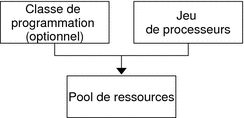
Il est possible de concevoir un pool comme la liaison spécifique des différents lots de ressources disponibles sur votre système. Vous pouvez créer des pools représentant les différents types de combinaisons de ressources possibles :
|
pool1: pset_default |
|
pool2: pset1 |
|
pool3: pset1, pool.scheduler="FSS" |
En regroupant plusieurs partitions, les pools fournissent un descripteur à associer aux charges de travail étiquetées. Chaque entrée de projet figurant dans le fichier /etc/project peut posséder un seul pool associé à cette entrée, spécifié grâce à l'attribut project.pool.
Lorsque les pools sont activés, un pool par défaut et un jeu de processeurs par défaut forment la configuration de base. Il est possible de créer d'autres pools et jeux de processeurs définis par l'utilisateur et de les ajouter à la configuration. Une CPU ne peut appartenir qu'à un seul jeu de processeurs. Les pools et les jeux de processeurs définis par l'utilisateur peuvent être détruits à la différence du pool par défaut et du jeu de processeurs par défaut.
La propriété pool.default du pool par défaut a la valeur true. La propriété pset.default du processeur par défaut a la valeur true. Ainsi, le pool et le jeu de processeurs par défaut restent identifiables même après modification de leurs noms.
Le mécanisme des pools défini par l'utilisateur est initialement prévu pour les ordinateurs équipés d'au moins quatre CPU. Néanmoins, des ordinateurs de plus petites tailles peuvent tirer parti de cette fonctionnalité. Sur ces ordinateurs, la création des pools permet de partager des partitions de ressources non vitales. La séparation en pools se fait exclusivement sur la base de ressources critiques.
Introduction aux pools de ressources dynamiques
Les pools de ressources dynamiques offrent un mécanisme permettant d'ajuster de manière dynamique l'allocation des ressources de chaque pool en réponse aux événements système et aux modifications des charges de travail des applications. Les pools de ressources dynamiques simplifient et réduisent le nombre des décisions exigées d'un administrateur. Les ajustements s'effectuent automatiquement de façon à respecter les objectifs de performances spécifiés par un administrateur. Les modifications apportées à la configuration sont consignées dans un journal. Ces fonctions sont principalement du ressort du contrôleur de ressources poold, un démon système qui doit toujours être actif lorsque l'affectation dynamique de ressources est requise. poold examine régulièrement la charge du système et détermine si une intervention est nécessaire pour permettre au système de maintenir des performances optimales dans le cadre de la consommation des ressources. La configuration poold est conservée au sein de la configuration libpool. Pour plus d'informations au sujet de poold, voir la page de manuel poold(1M).
À propos de l'activation et de la désactivation des pools de ressources et des pools de ressources dynamiques
Pour activer et désactiver les pools de ressources et les pools de ressources dynamiques, reportez-vous à la section Activation et désactivation de l'utilitaire Pools.
Pools de ressources utilisés dans les zones
Astuce –
Solaris 10 8/07 : au lieu d'associer une zone à un pool de ressources configuré sur votre système, vous pouvez utiliser la commande zonecfg pour créer un pool temporaire qui devient actif lorsque la zone est exécutée. Pour plus d'informations, reportez-vous à la section Solaris 10 8/07 : ressource dedicated-cpu.
Dans un système dont les zones sont activées, une zone non globale peut être associée à un pool de ressources bien que le pool n'ait pas besoin d'être exclusivement assigné à une zone spécifique. Par ailleurs, vous n'êtes pas en mesure de lier des processus de zones non globales à un pool différent à l'aide de la commande poolbind depuis la zone globale. Pour associer une zone non globale à un pool, reportez-vous à la section Configuration, vérification et validation d'une zone.
Notez que si vous définissez une classe de programmation pour un pool et que vous associez une zone non globale à ce pool, la zone utilise par défaut cette classe de programmation.
Si vous utilisez des pools de ressources dynamiques, la portée d'une instance d'exécution de poold se limite à la zone globale.
L'utilitaire poolstat affiche uniquement les informations relatives au pool associé à la zone non globale dans laquelle il s'exécute. La commande pooladm exécutée sans argument dans une zone non globale affiche uniquement les informations concernant le pool associé à la zone en question.
Pour plus d'informations sur les commandes de pools de ressources, reportez-vous à la section Commandes utilisées avec l'utilitaire des pools de ressources.
Intérêt des pools
Les pools de ressources proposent un mécanisme polyvalent applicable dans de nombreux cas de figure.
- Serveur de calcul à traitement par lots
-
Utilisez la fonctionnalité des pools pour fractionner un serveur en deux pools. Un pool est dédié aux sessions de connexion et aux opérations interactives effectuées par les utilisateurs travaillant en mode de partage de temps. L'autre pool sert aux tâches soumises via le système de traitement par lots.
- Serveur d'applications ou de bases de données
-
Partitionnez les ressources réservées aux applications interactives conformément aux besoins des applications.
- Activation des applications par phases
-
Définissez les attentes des utilisateurs.
Vous pouvez, au départ, déployer un ordinateur exécutant une partie des services qu'il est censé fournir. Les utilisateurs peuvent éprouver des difficultés si les mécanismes de gestion de ressources basés sur la réservation ne sont pas établis à la connexion de l'ordinateur.
Par exemple, l'ordonnanceur FSS optimise l'utilisation de la CPU. Les délais de réponse d'un ordinateur n'exécutant qu'une seule application peuvent vous induire en erreur par leur rapidité. Les utilisateurs ne bénéficieront pas de tels délais de réponse lorsque plusieurs applications sont chargées. L'utilisation de pools distincts pour chaque application permet de fixer un plafond au nombre de CPU accessibles par chaque application avant de déployer toutes les applications.
- Serveur de partage de temps complexe
-
Partitionnez un serveur prenant en charge des populations importantes d'utilisateurs. Le partitionnement de serveur est un mécanisme d'isolement qui permet de mieux anticiper les réponses par utilisateur.
En répartissant les utilisateurs en plusieurs groupes dépendant de pools distincts et en utilisant la fonctionnalité FSS, vous pouvez ajuster les allocations de CPU pour donner la priorité à des ensembles d'utilisateurs. Vous pouvez vous baser sur le rôle utilisateur, sur des critères d'imputation comptable, etc.
- Charges de travail variant d'une saison à l'autre
-
Servez-vous des pools de ressources pour adapter les ressources en fonction de la demande.
Il est possible que les variations des charges de travail soient prévisibles sur votre site sur de longues périodes (cycles mensuels, trimestriels ou annuels, par exemple). Si c'est le cas, vous pouvez passer d'une configuration de pools à une autre en faisant appel à la commande pooladm à partir d'une tâche cron. (Voir Structure des pools de ressources.)
- Applications en temps réel
-
Créez un pool en temps réel en utilisant l'ordonnanceur RT et les ressources désignées du processeur.
- Utilisation du système
-
Imposez les objectifs système que vous fixez.
Servez-vous du démon de pools automatisé pour identifier les ressources disponibles, puis contrôlez les charges de travail afin de détecter à quel moment les objectifs spécifiés ne sont plus remplis. Le démon procède à des corrections si cela est possible ; sinon, la condition est enregistrée.
Structure des pools de ressources
Le fichier de configuration /etc/pooladm.conf décrit la configuration statique des pools. Une configuration statique représente la manière dont un administrateur aimerait configurer un système en fonction du pool de ressources. Il est possible de spécifier un autre nom de fichier.
Lorsque vous vous servez de l'utilitaire de gestion des services (SMF) ou de la commande pooladm -e pour activer la structure des pools de ressources, la configuration contenue dans le fichier /etc/pooladm.conf (si celui-ci existe) est appliquée au système.
Le noyau stocke des informations au sujet de la disposition des ressources au sein de la structure des pools de ressources. Ce procédé, appelé configuration dynamique, représente les pools de ressources pour un système particulier à un moment précis dans le temps. Vous pouvez examiner la configuration dynamique à l'aide de la commande pooladm. L'ordre d'affichage des propriétés pour les pools et les lots de ressources peut varier. Vous pouvez procéder de l'une ou l'autre des façons suivantes pour modifier la configuration dynamique :
-
indirectement, en appliquant un fichier de configuration statique ;
-
directement, en exécutant la commande poolcfg avec l'option -d.
Vous pouvez avoir le choix entre plusieurs fichiers de configuration statique de pools et activer ponctuellement celui qui convient le mieux. Il est possible de passer d'une configuration de pools à une autre en faisant appel à la commande pooladm à partir d'une tâche cron. Pour plus d'informations sur l'utilitaire cron, voir la page de manuel cron(1M).
Par défaut, la structure des pools de ressources n'est pas active. Or, il est indispensable d'activer les pools de ressources pour créer ou modifier la configuration dynamique. Vous pouvez manipuler des fichiers de configuration statique à l'aide des commandes poolcfg ou libpool même lorsque la structure des pools de ressources est désactivée. Il est cependant impossible de créer des fichiers de configuration statique si l'utilitaire des pools n'est pas en service. Pour plus d'informations au sujet du fichier de configuration, reportez-vous à la section Création de configurations de pools.
Les commandes utilisées avec les pools de ressources et le démon système poold sont décrites dans les pages de manuel suivantes :
Contenu du fichier /etc/pooladm.conf
Toutes les configurations de pools de ressource, y compris la configuration dynamique, peuvent contenir les éléments suivants.
- system
-
Propriétés ayant une incidence sur le comportement global du système
- Pool
-
Définition du pool de ressources
- pset
-
Définition du jeu de processeurs
- cpu
-
Définition du processeur
Tous ces éléments possèdent des propriétés sur lesquelles vous pouvez intervenir pour changer l'état et le comportement de la structure des pools de ressources. La propriété de pool pool.importance indique, par exemple, l'importance relative d'un pool donné. Elle s'avère pratique pour résoudre des conflits d'utilisation des ressources. Pour plus d'informations, voir la page de manuel libpool(3LIB).
Propriétés des pools
L'utilitaire des pools prend en charge les propriétés nommées saisies applicables à un pool, une ressource ou un composant. Les administrateurs peuvent stocker des propriétés supplémentaires au sujet des divers éléments du pool. Ils utilisent pour cela un espace de noms de propriétés similaire à l'attribut de projet.
Le commentaire suivant indique, par exemple, qu'un jeu de processeurs donné est associé à une base de données Datatree particulière.
Datatree,pset.dbname=warehouse
Pour plus d'informations au sujet des types de propriété, reportez-vous à la section Propriétés poold.
Remarque –
Un certain nombre de propriétés spéciales est réservé à un usage interne. Il est impossible de les configurer ou de les supprimer. Pour plus d'informations, voir la page de manuel libpool(3LIB).
Implémentation des pools sur un système
Voici comment procéder pour mettre en œuvre sur un système les pools définis par les utilisateurs.
-
Au démarrage du logiciel Solaris, un script init vérifie la présence du fichier /etc/pooladm.conf. S'il détecte ce fichier et si les pools sont activés, la commande pooladm est exécutée pour rendre active cette configuration de pools. Le système crée une configuration dynamique afin de refléter l'organisation demandée dans /etc/pooladm.conf et les ressources de la machine sont partitionnées en conséquence.
-
Lors de l'exécution du système Solaris, vous avez la possibilité d'activer une configuration de pools si elle n'existe pas déjà, ou de la modifier à l'aide de la commande pooladm. Par défaut, la commande pooladm s'applique à /etc/pooladm.conf. Vous pouvez, cependant, choisir un autre emplacement et un autre nom de fichier et utiliser ce fichier pour mettre à jour la configuration de pools.
Pour savoir comment activer et désactiver des pools de ressources, reportez-vous à la section Activation et désactivation de l'utilitaire Pools. Il est impossible de désactiver l'utilitaire des pools lorsque des pools ou des ressources définis par l'utilisateur sont en cours d'utilisation.
Pour configurer les pools de ressources, vous devez disposer des privilèges de superutilisateur ou posséder le profil Gestion des processus dans votre liste de profils. Ce profil fait partie des prérogatives de l'administrateur système.
Le contrôleur de ressources poold est démarré à l'aide de l'utilitaire des pools de ressources dynamiques.
Attribut project.pool
L'attribut project.pool peut être ajouté à une entrée de projet dans le fichier /etc/project afin d'associer un pool à cette entrée. Tout nouveau travail démarré pour un projet est lié au pool approprié. Pour plus d'informations, reportez-vous au Chapitre 2Projets et tâches (présentation).
Vous pouvez, par exemple, vous servir de la commande projmod pour définir l'attribut project.pool pour le projet sales dans le fichier /etc/project :
# projmod -a -K project.pool=mypool sales |
SPARC : opérations de reconfiguration dynamique et pools de ressources
La reconfiguration dynamique, appelée aussi opération DR (Dynamic Reconfiguration), permet de reconfigurer le matériel lorsque le système est en cours d'exécution. Ce type d'opération permet d'augmenter ou de réduire un type de ressource, mais peut aussi n'avoir aucun impact. Comme les opérations DR peuvent influer sur les quantités de ressources disponibles, il est indispensable d'y associer l'utilitaire des pools. Lors du démarrrage d'une opération DR, la structure de pools se charge de valider la configuration.
Si l'opération DR peut se poursuivre sans risque de rendre non valide la configuration de pools actuelle, le fichier de configuration privé est mis à jour. Une configuration non valide est une configuration non compatible avec les ressources disponibles.
Si l'opération DR provoque l'invalidité de la configuration de pools, elle échoue et un message est consigné dans le journal correspondant. Dans ce cas, si vous souhaitez mener la configuration à son terme, vous devez utiliser l'option DR force. La configuration de pools est alors modifiée pour se conformer à la nouvelle configuration des ressources. Pour plus d'informations sur l'opération DR et l'option DR force, reportez-vous au guide utilisateur de la reconfiguration dynamique pour votre matériel Sun.
Si vous utilisez des pools de ressources dynamiques, sachez qu'il est possible d'extraire une partition du contrôle poold pendant que le démon est actif. Pour plus d'informations, reportez-vous à la section Identification d'un manque de ressources.
Création de configurations de pools
Le fichier de configuration contient une description des pools à créer sur le système. Il présente les différents éléments qu'il est possible de manipuler.
-
StorageTek
-
Pool
-
pset
-
cpu
Pour plus d'informations au sujet des éléments susceptibles d'être manipulés, voir la page de manuel poolcfg(1M).
Lorsque les pools sont activés, vous pouvez créer un fichier /etc/pooladm.conf structuré de deux façons.
-
Vous pouvez exécuter la commande pooladm avec l'option -s afin de découvrir les ressources sur le système actuel et de placer les résultats dans un fichier de configuration.
Il s'agit de la méthode préférée. L'intégralité des ressources et des composants actifs sur le système et manipulables par l'utilitaire de pools est prise en compte. Les ressources incluent les configurations de jeux de processeurs existantes. Vous êtes libre ensuite de modifier la configuration pour renommer les jeux de processeurs ou créer des pools supplémentaires, si cela est nécessaire.
-
Pour définir une nouvelle configuration de pools, vous pouvez exécuter la commande poolcfg avec l'option -c et les sous-commandes discover ou create system nom.
Ces options ont été préservées pour assurer la compatibilité avec la version précédente.
Servez-vous de poolcfg ou de libpool pour modifier le fichier /etc/pooladm.conf. N'éditez pas directement ce fichier.
Manipulation directe de la configuration dynamique
Il est possible de manipuler directement les types de ressources CPU dans la configuration dynamique en associant la commande poolcfg à l'option -d. Il existe deux méthodes pour transférer les ressources.
-
Vous pouvez effectuer une requête générale afin de déplacer les ressources identifiées disponibles d'un jeu à un autre.
-
Transférez, par exemple, des ressources avec des ID spécifiques vers un jeu de destination. Notez que les ID système associés aux ressources peuvent varier en cas de modification de la configuration des ressources ou après une réinitialisation du système.
Vous trouverez un exemple à ce sujet à la section Transfert des ressources.
Il faut savoir également que le transfert de ressource peut déclencher une action de poold. Pour plus d'informations, reportez-vous à la section Présentation de poold.
Présentation de poold
Le contrôleur des ressources des pools, poold, tire parti des cibles système et des statistiques observables pour atteindre les objectifs de performances que vous avez fixés. Ce démon système doit toujours rester actif lorsque l'allocation dynamique des ressources est nécessaire.
Le contrôleur des ressources poold identifie les ressources disponibles et contrôles les charges de travail pour savoir précisément à quel moment les objectifs d'utilisation système ne sont plus remplis. poold considère ensuite des configurations alternatives en termes d'objectifs et engage des actions correctives. Les ressources sont reconfigurées de façon à pouvoir atteindre les objectifs. Si cela n'est pas possible, le démon indique dans le journal que les objectifs définis par l'utilisateur ne peuvent plus être remplis. À la suite d'une reconfiguration, le démon reprend le contrôle des objectifs des charges de travail.
poold tient à jour un historique des décisions en vue de l'examiner en cas de besoin. Cet historique sert à éviter les reconfigurations qui n'ont pas permis d'apporter de réelles améliorations dans le passé.
Une reconfiguration peut également être déclenchée de façon asynchrone en cas de modification des objectifs des charges de travail ou des ressources accessibles au système.
Gestion des pools de ressources dynamiques
Le service des pools de ressources dynamiques (DRP, Dynamic Resource Pools) est géré par l'utilitaire de gestion des services (SMF, Service Management Facility) sous l'identificateur de service svc:/system/pools/dynamic.
Les actions administratives appliquées à ce service (activation, désactivation ou demande de redémarrage, par exemple), peuvent être réalisées à l'aide de la commande svcadm. Servez-vous de la commande svcs pour connaître l'état du service. Pour plus d'informations, reportez-vous aux pages de manuel svcs(1) et svcadm(1M).
L'interface SMF est la méthode de prédilection pour contrôler le service DRP, mais pour des raisons de compatibilité ascendante, les méthodes suivantes sont également préconisées.
-
Si aucune allocation dynamique des ressources n'est nécessaire, il est possible d'arrêter poold avec le signal SIGQUIT ou SIGTERM. Ces deux signaux mettent un terme progressif à poold.
-
Bien que poold détecte automatiquement les changements apportés à la configuration des ressources ou des pools, vous pouvez imposer une reconfiguration en utilisant le signal SIGHUP.
Contraintes et objectifs de configuration
Lorsque vous apportez des modifications à une configuration, poold agit dans le sens que vous indiquez, c'est-à-dire en tenant compte de la série de contraintes et d'objectifs que vous définissez. poold utilise vos spécifications pour juger de la valeur relative des différentes possibilités de configuration par rapport à la configuration existante. poold change ensuite les affectations de ressources de la configuration actuelle pour établir les nouvelles configurations candidates.
Contraintes de configuration
Les contraintes limitent l'étendue des configurations possibles en empêchant certaines modifications potentielles. Les contraintes suivantes, spécifiées dans la configuration libpool, sont disponibles.
-
Allocations minimum et maximum de la CPU
-
Composants rattachés non transférables d'un jeu à un autre
Pour plus d'informations au sujet des propriétés des pools, reportez-vous à la page de manuel libpool(3LIB) et à la section Propriétés des pools.
Propriété pset.min et contraintes de propriété pset.max
Ces deux propriétés fixent le nombre limite de processeurs (valeurs minimum et maximum) qu'il est possible d'allouer à un jeu de processeurs. Pour en savoir plus sur ces propriétés, reportez-vous au Tableau 12–1.
En vertu de ces contraintes, les ressources d'une partition peuvent être allouées à d'autres partitions dans la même instance Solaris. Pour accéder à la ressource, il convient d'établir une liaison avec un pool associé au lot de ressources. La liaison est réalisée automatiquement au moment de la connexion ou manuellement par un administrateur doté du privilège PRIV_SYS_RES_CONFIG.
Contrainte de propriété cpu.pinned
La propriété cpu-pinned stipule que le service des pools de ressources dynamiques n'est pas habilité à transférer une CPU donnée à partir de son jeu de processeurs d'origine. Vous pouvez définir cette propriété libpool pour optimiser l'utilisation du cache d'une application s'exécutant dans un jeu de processeurs.
Pour en savoir plus sur cette propriété, reportez-vous au Tableau 12–1.
Contrainte de propriété pool.importance
La propriété pool.importance décrit l'importance relative d'un pool tel qu'elle est définie par l'administrateur.
Objectifs de configuration
Les objectifs sont définis de la même manière que pour les contraintes. L'ensemble complet d'objectifs est documenté dans le Tableau 12–1.
Il existe deux catégories d'objectifs.
- Objectif dépendant de la charge de travail
-
Il s'agit d'un objectif qui varie en fonction de la nature de la charge de travail s'exécutant sur le système, à l'image de l'objectif utilization. Le chiffre d'utilisation pour un lot de ressources dépend de la nature de la charge de travail active.
- Objectif indépendant de la charge de travail
-
Il s'agit d'un objectif qui ne varie pas en fonction de la nature de la charge de travail s'exécutant sur le système. C'est le cas de l'objectif CPU locality. L'estimation du voisinage d'un lot de ressources ne dépend pas de la nature de la charge de travail active.
Vous pouvez définir trois types d'objectif.
|
Nom |
Éléments valides |
Opérateurs |
Valeurs |
|---|---|---|---|
|
wt-load |
system |
SO |
SO |
|
locality |
pset |
SO |
loose | tight | none |
|
utilization |
pset |
< > ~ |
0–100% |
Les objectifs sont stockés dans les chaînes de propriétés dans la configuration libpool. Les noms des propriétés se présentent de la façon suivante :
-
system.poold.objectives
-
pset.poold.objectives
La syntaxe des objectifs est la suivante :
-
objectives = objective [; objective]*
-
objective = [n:] keyword [op] [valeur]
Tous les objectifs possèdent un préfixe relatif au niveau d'importance (facultatif). Ce niveau d'importance fait office de multiplicateur pour l'objectif et augmente, par conséquent, sa contribution à l'évaluation de la fonction de l'objectif. La plage d'évaluation va de 0 à INT64_MAX (9223372036854775807). Si vous omettez de spécifier le niveau d'importance, la valeur par défaut est 1.
Certains types d'élément acceptent plusieurs types d'objectif. C'est le cas, par exemple, de pset. Vous pouvez, en effet, définir plusieurs types d'objectif pour ces éléments. Il est possible également de fixer plusieurs objectifs d'utilisation pour un même élément pset.
La section Établissement des objectifs de configuration propose plusieurs exemples d'utilisation.
Objectif wt-load
L'objectif wt-load favorise les configurations faisant correspondre les allocations aux utilisations réelles des ressources. Un lot de ressources nécessitant plus de ressources bénéficiera de plus de ressources lorsque cette objectif est actif. wt-load est l'abréviation de weighted load (charge pondérée).
Utilisez cet objectif lorsque vous êtes satisfait des contraintes que vous avez établies à l'aide des propriétés minimum et maximum et souhaitez que le démon manipule librement les ressources dans les limites autorisées.
Objectif locality
L'objectif locality change l'impact du voisinage, tel qu'il est mesuré par les données du groupe de voisinages (lgroup), sur la configuration sélectionnée. La latence est une autre définition du voisinage. lgroup décrit les ressources de la CPU et de la mémoire. lgroup est utilisé par le système Solaris pour déterminer la distance entre les ressources en fonction du facteur temps. Pour plus d'informations sur l'abstraction du groupe de voisinages, reportez-vous à la section Locality Groups Overview du Programming Interfaces Guide.
Cet objectif peut prendre l'une des trois valeurs suivantes :
- tight
-
Si cette valeur est définie, les configurations qui maximisent le voisinage des ressources sont favorisées.
- loose
-
Si cette valeur est définie, les configurations qui minimisent le voisinage des ressources sont favorisées.
- none
-
Si cette valeur est définie, le voisinage des ressources n'a pas d'influence sur les configurations favorisées. Il s'agit de la valeur par défaut de l'objectif locality.
En général, l'objectif locality doit être défini sur tight. Cependant, pour optimiser la bande passante de la mémoire ou minimiser l'impact des opérations de reconfiguration dynamique sur un lot de ressources, vous pouvez lui donner la valeur loose ou conserver le paramètre par défaut (none).
Objectif utilization
L'objectif utilization favorise les configurations allouant des ressources aux partitions ne satisfaisant pas l'objectif d'utilisation spécifié.
Il est défini au moyen d'opérateurs et de valeurs. Les opérateurs qu'il est possible d'utiliser sont les suivants :
- <
-
L'opérateur « inférieur à » indique que la valeur spécifiée représente une valeur cible maximum.
- >
-
L'opérateur « supérieur à » indique que la valeur spécifiée représente une valeur cible minimum.
- ~
-
Cet opérateur Indique que la valeur spécifiée est la valeur cible pour laquelle une certaine fluctuation est acceptable.
Un seul objectif d'utilisation peut être prévu pour chaque type d'opérateur dans le cadre d'un jeu de processeurs (pset).
-
Si vous utilisez l'opérateur ~, les opérateurs < et > ne sont pas exploitables.
-
De la même manière, si vous utilisez les opérateurs < et >, vous n'avez pas accès à l'opérateur ~. Les paramètres de l'opérateur < et de l'opérateur > ne peuvent pas être contradictoires.
Vous pouvez combiner un opérateur < et un opérateur > pour définir une plage. Les valeurs seront validées pour éviter tout chevauchement.
Exemple d'utilisation des objectifs dans une configuration
Dans l'exemple suivant, poold permet d'évaluer ces objectifs pour le jeu de processeurs (pset) :
-
L'objectif utilization doit être maintenu entre 30 et 80 %.
-
L'objectif locality doit être maximisé pour le jeu de processeurs.
-
Il convient d'accorder le niveau d'importance par défaut (1) aux objectifs.
Exemple 12–1 Évaluation des objectifs avec poold
pset.poold.objectives "utilization > 30; utilization < 80; locality tight"
La section Établissement des objectifs de configuration propose plusieurs exemples supplémentaires d'utilisation.
Propriétés poold
Il existe quatre catégories de propriétés :
-
Configuration
-
Contrainte
-
Objectif
-
Paramètre d'objectif
|
Nom de la propriété |
Type |
Catégorie |
Description |
|---|---|---|---|
|
system.poold.log-level |
Chaîne |
Configuration |
Niveau de consignation |
|
system.poold.log-location |
Chaîne |
Configuration |
Lieu de consignation |
|
system.poold.monitor-interval |
uint64 |
Configuration |
Intervalle de contrôle |
|
system.poold.history-file |
Chaîne |
Configuration |
Emplacement de l'historique des décisions |
|
pset.max |
uint64 |
Contrainte |
Nombre maximum de CPU pour ce jeu de processeurs |
|
pset.min |
uint64 |
Contrainte |
Nombre minimum de CPU pour ce jeu de processeurs |
|
cpu.pinned |
booléen |
Contrainte |
CPU rattachées à ce jeu de processeurs |
|
system.poold.objectives |
Chaîne |
Objectif |
Chaîne formatée après la syntaxe d'expression d'objectif poold |
|
pset.poold.objectives |
Chaîne |
Objectif |
Chaîne formatée après la syntaxe d'expression de poold |
|
pool.importance |
int64 |
Paramètre d'objectif |
Importance définie par l'utilisateur |
Fonctions poold pouvant être configurées
Voici les aspects du comportement du démon susceptibles d'être configurés.
-
Intervalle de contrôle
-
Niveau de consignation
-
Lieu de consignation
Ces options sont spécifiées dans la configuration des pools. Vous pouvez également gérer le niveau de consignation à partir de la ligne de commande en faisant appel à poold.
Intervalle de contrôle poold
Servez-vous du nom de propriété system.poold.monitor-interval pour spécifier une valeur en millisecondes.
Informations de consignation poold
La consignation donne accès à trois catégories d'informations. Ces catégories sont identifiées dans les journaux :
-
Configuration
-
Contrôle
-
Optimisation
Servez-vous du nom de propriété system.poold.log-level pour spécifier le paramètre de consignation. En cas d'omission de cette propriété, c'est le niveau de consignation par défaut (NOTICE) qui est appliqué. Les niveaux de paramétrage sont hiérarchiques. Le niveau de consignation DEBUG donne à poold l'instruction d'inscrire tous les messages définis dans le journal. Le niveau de consignation INFO offre un ensemble équilibré d'informations qui convient à la plupart des administrateurs.
À partir de la ligne de commande, associez la commande poold à une option -l et à un paramètre afin de définir le niveau de consignation voulu.
Voici l'ensemble des paramètres disponibles :
-
ALERT
-
CRIT
-
ERR
-
WARNING
-
NOTICE
-
INFO
-
DEBUG
Les niveaux de paramètre sont mis directement en correspondance avec leurs équivalents syslog. Pour plus d'informations au sujet de l'utilisation de la commande syslog, reportez-vous à la section Lieu de consignation.
Pour plus d'informations au sujet de la configuration de la consignation poold, reportez-vous à la section Définition du niveau de consignation poold.
Consignation des informations de configuration
Voici les types de message susceptibles d'être générés :
- ALERT
-
Problèmes d'accès à la configuration de libpool ou autre défaillance inopinée de l'utilitaire libpool. Provoque l'arrêt du démon et exige une attention immédiate du service administratif.
- CRIT
-
Problèmes liés à des défaillances inopinées. Provoque l'arrêt du démon et exige une attention immédiate du service administratif.
- ERR
-
Problèmes liés aux paramètres définis par l'utilisateur en matière de contrôle des opérations. Il peut s'agir, par exemple, d'objectifs d'utilisation conflictuels et impossible à résoudre pour un lot de ressources. Le service administratif doit intervenir pour corriger les objectifs. poold essaie de rémédier à cela en ignorant les objectifs conflictuels, mais certaines erreurs provoqueront l'arrêt du démon.
- WARNING
-
Avertissements liés à la définition des paramètres de configuration qui, même s'ils sont techniquement corrects, risquent de ne pas convenir à l'environnement d'exécution. Le fait, par exemple, de marquer toutes les ressources CPU comme étant fixées empêche poold de transférer ces ressources d'un jeu de processeurs à un autre.
- DEBUG
-
Messages contenant des informations détaillées nécessaires lors du débogage de la configuration. Ces informations ne sont généralement par utilisées par les administrateurs.
Consignation des informations de contrôle
Voici les types de message susceptibles d'être générés :
- CRIT
-
Problèmes liés à des défaillances de contrôle inopinées. Provoque l'arrêt du démon et exige une attention immédiate du service administratif.
- ERR
-
Problèmes liés à une erreur de contrôle inopinée. Le service administratif devra éventuellement intervenir pour corriger cette erreur.
- NOTICE
-
Messages relatifs aux transitions des régions de contrôles de ressources.
- INFO
-
Messages relatifs aux statistiques d'utilisation des ressources.
- DEBUG
-
Messages contenant des informations détaillées nécessaires lors du débogage du contrôle. Ces informations ne sont généralement par utilisées par les administrateurs.
Consignation des informations d'optimisation
Voici les types de message susceptibles d'être générés :
- WARNING
-
Messages concernant des décisions importantes sur l'optimisation du système. Il est possible, par exemple, que les valeurs minimum et maximum des contraintes s'appliquant aux lots de ressources soient trop proches ou que le nombre de composants rattachés ne soit pas suffisant.
Il est possible aussi que la réallocation optimale des ressources ne soit pas permise en raison de limitations inattendues. Le retrait du dernier processeur d'un jeu de processeurs contenant un consommateur de ressources restreint peut, par exemple, poser problème.
- NOTICE
-
Messages relatifs à des configurations utilisables ou à des configurations impossibles à implémenter en raison d'historiques de décisions prioritaires.
- INFO
-
Messages relatifs à d'autres possibilités de configurations.
- DEBUG
-
Messages contenant des informations détaillées nécessaires lors du débogage de l'optimisation. Ces informations ne sont généralement par utilisées par les administrateurs.
Lieu de consignation
La propriété system.poold.log-location permet de désigner l'emplacement réservé à la sortie consignée de poold. Vous pouvez spécifier un emplacement de type SYSLOG pour la sortie poold (voir syslog(3C)).
En cas d'omission de cette propriété, l'emplacement par défaut de la sortie consignée de poold est /var/log/pool/poold.
Lorsque vous faites appel à poold à partir de la ligne de commande, cette propriété n'est pas utilisée. Les entrées du journal sont écrites dans stderr sur le terminal d'appel.
Gestion du journal avec logadm
Si la commande poold est active, le fichier logadm.conf offre une entrée permettant de gérer le fichier par défaut /var/log/pool/poold. Il s'agit de l'entrée suivante :
/var/log/pool/poold -N -s 512k
Reportez-vous aux pages de manuel logadm(1M) et logadm.conf(4).
Mode de fonctionnement de l'allocation dynamique des ressources
Cette section décrit les processus et les facteurs utilisés par poold pour allouer les ressources de façon dynamique.
À propos des ressources disponibles
Il s'agit de l'ensemble des ressources destinées à être utilisées dans la portée du processus poold. La portée de contrôle équivaut au plus à une seule instance Solaris.
Sur un système dont les zones sont activées, la portée d'une instance d'exécution de poold se limite à la zone globale.
Détermination des ressources disponibles
Les pools de ressources englobent toutes les ressources système réservées aux applications.
Pour une seule instance d'exécution Solaris, il est indispensable d'allouer une ressource d'un type unique, telle qu'une CPU, à une seule et même partition. Il est possible de prévoir une ou plusieurs partitions par type de ressource. Chaque partition contient un jeu unique de ressources.
Voici une configuration possible pour une machine dotée de quatre CPU et deux jeux de processeurs :
pset 0: 0 1
pset 1 : 2 3
où les chifffres 0, 1, 2 et 3 après les deux-points représentent les ID des CPU. Notez que les deux jeux de processeurs comptent pour quatre CPU.
La même machine ne peut pas avoir la configuration suivante :
pset 0: 0 1
pset 1 : 1 2 3
En effet, la CPU 1 ne peut figurer que dans un seul jeu de processeurs à la fois.
L'accès aux ressources n'est pas possible à partir d'une partition autre que la partition d'appartenance.
Pour découvrir les ressources disponibles, poold interroge la configuration de pools active afin de détecter les partitions. Toutes les ressources appartenant à l'ensemble des partitions sont additionnées pour déterminer la quantité totale de ressources disponibles pour chaque type de ressource sous contrôle.
Cette quantité correspond au chiffre de base utilisé par poold lors de ses opérations. Il existe cependant des contraintes qui limitent la souplesse dont dispose poold pour allouer les ressources. Pour plus d'informations au sujet des contraintes disponibles, reportez-vous à la section Contraintes de configuration.
Identification d'un manque de ressources
La portée du contrôle pour poold est l'ensemble des ressources disponibles dont le partitionnement et la gestion sont la principale responsabilité de poold. Cependant, d'autres mécanismes autorisés à manipuler les ressources conformément à cette portée de contrôle peuvent avoir une incidence sur une configuration. Si une partition échappe au contrôle alors que le démon poold est actif, poold essaie de rétablir le contrôle en manipulant les ressources disponibles de façon judicieuse. Si poold ne parvient pas à localiser des ressources supplémentaires à sa portée, le démon indique un manque de ressource dans le journal.
Détermination de l'utilisation des ressources
poold se consacre principalement à étudier l'utilisation des ressources qui sont dans sa portée. Ce contrôle permet de vérifier si les objectifs dépendants des charges de travail sont remplis.
Dans le cas d'un jeu de processeurs, par exemple, toutes les mesures nécessaires sont effectuées pour chacun des processeurs du jeu. L'utilisation des ressources montre le temps d'utilisation de la ressource par rapport à l'intervalle d'échantillonnage. Cette proportion est exprimée sous forme de pourcentage.
Identification des violations de contrôle
Les indications données à la section Contraintes et objectifs de configuration permettent de détecter les conditions dans lesquelles un système risque de ne pas remplir ses objectifs. Ces objectifs sont directement liés à la charge de travail.
Une partition qui ne répond pas aux objectifs fixés par l'utilisateur est considérée comme une violation de contrôle. Il existe deux types de violation de contrôle : synchrone et asynchrone.
-
Une violation synchrone d'un objectif est détectée par le démon au cours du contrôle de la charge de travail.
-
Une violation asynchrone d'un objectif se produit indépendamment de l'action de contrôle du démon.
Les événements suivants provoquent des violations de contrôle asynchrones :
-
ajout ou retrait des ressources d'une portée de contrôle ;
-
reconfiguration de la portée de contrôle ;
-
redémarrrage du contrôleur de ressources poold.
On considère que les contributions des objectifs ne dépendant pas de la charge de travail sont constantes entre chaque évaluation de l'objectif. La réévaluation de ce type d'objectif est déclenchée uniquement par le biais de l'une des violations de contrôle asynchrones.
Détermination de l'action corrective appropriée
Lorsque le contrôleur de ressources se rend compte qu'un consommateur de ressources manque de ressources, la réponse initiale consiste à augmenter les ressources en considérant que cela améliore les performances.
Les autres configurations remplissant les objectifs fixés dans le cadre de la configuration prévue pour la portée de contrôle sont ensuite examinés et évalués.
Ce processus est peaufiné à mesure que parviennent les résultats sur l'analyse du transfert des ressources et sur l'évaluation de la réactivité de la partition. L'historique des décisions est consulté pour éliminer les reconfigurations n'ayant pas apporté d'améliorations significatives dans le passé. Pour mieux juger de la pertinence des données d'historique, d'autres informations sont également prises en compte, comme les noms et les quantités de processus.
Si le démon ne parvient pas à prendre de mesure corrective, la condition d'erreur est consignée dans le journal. Pour plus d'informations, reportez-vous à la section Informations de consignation poold.
Utilisation de poolstat pour contrôler l'utilitaire des pools et l'utilisation des ressources
L'utilitaire poolstat sert à contrôler l'utilisation des ressources lorsque des pools sont activés sur votre système. Cet utilitaire examine en boucle tous les pools actifs sur un système et établit des statistiques en fonction du mode de sortie sélectionné. Les statistiques poolstat vous permettent de savoir si les partitions de ressources sont exploitées de façon intensive. Il peut être intéressant de les analyser pour prendre les décisions qui s'imposent en matière de réallocation des ressources lorsque le système est soumis à une forte pression.
L'utilitaire poolstat inclut des options prévues spécialement pour examiner des pools spécifiques et obtenir des statistiques propres aux lots de ressources.
Si vous exécutez la commande poolstat dans une zone non globale et que des zones sont implémentées sur votre système, les informations relatives aux ressources associées au pool de la zone sont affichées.
Pour plus d'informations au sujet de l'utilitaire poolstat, voir la page de manuel poolstat(1M) Pour en savoir plus sur la tâche poolstat et sur son mode d'utilisation, reportez-vous à la section Création d'un état statistique pour les ressources liées au pool à l'aide de poolstat.
Sortie poolstat
Dans le format de sortie par défaut, poolstat génère une ligne d'en-tête, puis affiche une ligne pour chaque pool. Une ligne de pool commence par l'ID du pool et le nom du pool, suivis d'une colonne de données statistiques pour le jeu de processeurs rattaché au pool. Les lots de ressources s'appliquant à plusieurs pools sont répertoriés autant de fois que cela est nécessaire, à raison d'un par pool.
Les en-têtes de colonne sont les suivants :
- ID
-
ID du pool.
- pool
-
Nom du pool.
- rid
-
ID du lot de ressources.
- rset
-
Nom du lot de ressources.
- type
-
Type du lot de ressources.
- min
-
Taille de ressource minimum.
- max
-
Taille de ressource maximum.
- size
-
Taille de ressource actuelle.
- used
-
Mesure de la quantité du lot de ressources actuellement utilisée.
Il s'agit plus précisément du pourcentage d'utilisation du lot de ressources multiplié par la taille du lot de ressources. Si un lot de ressources a été reconfiguré au cours du dernier intervalle d'échantillonnage, il est possible que cette valeur ne soit pas signalée. Une valeur non reportée est affichée sous forme d'un tiret (-).
- load
-
Représentation absolue de la charge s'appliquant au lot de ressources.
Pour plus d'informations au sujet de cette propriété, voir la page de manuel libpool(3LIB).
Vous pouvez configurer les éléments suivants dans la sortie poolstat :
-
l'ordre des colonnes ;
-
les en-têtes affichés.
Réglage des intervalles d'exécution des opérations poolstat
Il est possible de personnaliser les opérations réalisées par poolstat. Vous pouvez définir l'intervalle d'échantillonnage pour le rapport et spécifier le nombre de répétitions des statistiques :
- intervalle
-
Définissez les intervalles des opérations périodiques exécutées par poolstat. Tous les intervalles sont exprimés en secondes.
- count
-
Indiquez combien de fois vous souhaitez répéter les statistiques. Par défaut, poolstat génère une seule fois les statistiques.
Si vous omettez de spécifier l'intervalle et le nombre de répétitions, les statistiques sont établies une seule fois. Si vous définissez l'intervalle mais pas le nombre de répétitions, les statistiques sont reproduites indéfiniment.
Commandes utilisées avec l'utilitaire des pools de ressources
Les commandes présentées dans le tableau suivant représentent l'interface d'administration principale de l'utilitaire des pools. Pour plus d'informations sur l'utilisation de ces commandes dans un système sur lequel des zones sont activées, reportez-vous à la section Pools de ressources utilisés dans les zones.
|
Référence aux pages de manuel |
Description |
|---|---|
|
Active ou désactive l'utilitaire des pools sur votre système. Met en place une configuration particulière ou supprime la configuration actuelle et rétablit l'état par défaut des ressources associées. Lorsqu'elle est exécutée sans option, pooladm imprime la configuration de pools dynamique actuelle. |
|
|
Active la liaison manuelle des projets, tâches et processus à un lot de ressources. |
|
|
Permet de configurer les pools et les jeux. Les configurations créées à l'aide de cet outil sont instanciées sur un hôte cible au moyen de pooladm. Si vous associez l'argument de sous-commande info à l'option - c, poolcfg affiche des informations sur la configuration statique au niveau de /etc/pooladm.conf. En cas d'ajout d'un argument de nom de fichier, cette commande vous renseigne sur la configuration statique figurant dans le fichier désigné. Par exemple, poolcfg - c info /tmp/newconfig permet d'obtenir des informations au sujet de la configuration statique contenue dans le fichier /tmp/newconfig . |
|
|
Démon système responsable des pools. Le démon tire parti des cibles système et des statistiques observables pour atteindre les objectifs de performances fixés par l'administrateur. S'il ne parvient pas à prendre une mesure corrective en cas de non respect des objectifs, poold consigne cette information dans le journal. |
|
|
Affiche les statistiques s'appliquant aux ressources d'un pool. Cela facilite l'analyse des performances et permet aux administrateurs système de disposer d'un ensemble d'informations utiles pour procéder au partionnement des ressources et à la répartition des tâches. Des options ont été prévues pour examiner les pools spécifiés et établir des statistiques propres aux ressources. |
Une interface API de bibliothèque est fournie par libpool (voir la page de manuel libpool(3LIB) Cette bibliothèque peut être exploitée par les programmes pour manipuler les configurations de pools.
Chapitre 13 Création et administration des pools de ressources (tâches)
Ce chapitre décrit comment configurer et gérer des pools de ressources sur votre système.
Pour plus d'informations sur les pools de ressources, reportez-vous au Chapitre 12Pools de ressources (présentation).
Administration des pools de ressources dynamiques (liste des tâches)
|
Tâche |
Description |
Voir |
|---|---|---|
|
Activer ou désactiver les pools de ressources |
Activez ou désactivez les pools de ressources sur votre système. | |
|
Activer ou désactiver les pools de ressources dynamiques |
Activez ou désactivez les pools de ressources dynamiques sur votre système. | |
|
Créer une configuration de pools de ressources statique |
Créez un fichier de configuration statique correspondant à la configuration dynamique actuelle. Pour plus d'informations, reportez-vous à la section Structure des pools de ressources. | |
|
Modifier une configuration de pools de ressources |
Redéfinissez une configuration de pools sur votre système en créant, par exemple, des pools supplémentaires. | |
|
Associer un pool de ressources à une classe de programmation |
Associez un pool à une classe de programmation pour permettre à tous les processus liés de tirer parti de l'ordonnanceur indiqué. | |
|
Définir des contraintes de configuration et des objectifs de configuration |
Fixez des objectifs pour la commande poold lors d'une action corrective. Pour plus d'informations sur la configuration des objectifs, reportez-vous à la section Présentation de poold. |
Définition des contraintes de configuration et Établissement des objectifs de configuration |
|
Définir le niveau de consignation |
Spécifiez le niveau des informations consignées dans le journal généré par poold. | |
|
Utiliser un fichier texte avec la commande poolcfg |
Exécutez la commande poolcfg de façon à tirer parti des entrées provenant d'un fichier texte. | |
|
Transférer des ressources dans le noyau. |
Transférer des ressources dans le noyau. telles que des ressources avec des ID spécifiques vers un jeu de destination. | |
|
Activer une configuration de pools |
Activez la configuration dans le fichier de configuration par défaut. | |
|
Tester une configuration de pools avant de valider la configuration |
Simulez ce qui se produira après la validation de la configuration. | |
|
Supprimer une configuration de pools de votre système |
Toutes les ressources associées, telles que les jeux de processeurs, reprennent leur état par défaut. | |
|
Lier des processus à un pool |
Associez manuellement un processus en cours d'exécution sur votre système à un pool de ressources. | |
|
Lier des tâches ou des projets à un pool |
Associez des tâches ou des projets à un pool de ressources. | |
|
Lier de nouveaux processus à un pool de ressources |
Pour lier automatiquement de nouveaux processus dans un projet à un pool donné, ajoutez un attribut à chaque entrée de la base de données project. | |
|
Utiliser des attributs project pour lier un processus à un autre pool |
Modifiez la liaison de pool pour les nouveaux processus démarrés. |
Liaison d'un processus à un autre pool grâce aux attributs project |
|
Exécuter l'utilitaire poolstat pour produire des rapports |
Créez plusieurs rapports à intervalles spécifiques. | |
|
Créer un état statistique sur un ensemble de ressources |
Servez-vous de l'utilitaire poolstat pour obtenir des statistiques sur un ensemble de ressources d'un jeu de processeurs. |
Activation et désactivation de l'utilitaire Pools
À partir de la version Solaris 10 11/06, il est possible d'activer et de désactiver les services de pools de ressources et de pools de ressources dynamiques sur votre système à l'aide de la commande svcadm décrite dans la page de manuel svcadm(1M).
Vous pouvez également faire appel à la commande pooladm décrite dans la page de manuel pooladm(1M) pour réaliser les tâches suivantes :
-
Activer l'utilitaire Pools de façon à pouvoir manipuler les pools
-
Désactiver l'utilitaire Pools de façon à éviter la manipulation des pools
Remarque –
Lors de la mise à niveau d'un système, si la structure de pools de ressources est activée et que le fichier /etc/pooladm.conf existe, le service de pools est automatiquement activé et la configuration définie dans le fichier est appliquée au système.
 Solaris 10 11/06 et ultérieur : activation du service de pools de ressources à l'aide de svcadm
Solaris 10 11/06 et ultérieur : activation du service de pools de ressources à l'aide de svcadm
-
Connectez-vous en tant que superutilisateur ou prenez un rôle incluant le profil Gestion des processus.
Ce profil fait partie des prérogatives de l'administrateur système. Pour plus d'informations au sujet des rôles, reportez-vous à la section Using the Solaris Management Tools With RBAC (Task Map) du System Administration Guide: Basic Administration.
-
Activez le service de pools de ressources.
# svcadm enable system/pools:default
 Solaris 10 11/06 et ultérieur : désactivation du service de pools de ressources à l'aide de svcadm
Solaris 10 11/06 et ultérieur : désactivation du service de pools de ressources à l'aide de svcadm
-
Connectez-vous en tant que superutilisateur ou prenez un rôle incluant le profil Gestion des processus.
Ce profil fait partie des prérogatives de l'administrateur système. Pour plus d'informations au sujet des rôles, reportez-vous à la section Using the Solaris Management Tools With RBAC (Task Map) du System Administration Guide: Basic Administration.
-
Désactivez le service de pools de ressources.
# svcadm disable system/pools:default
 Solaris 10 11/06 et ultérieur : activation du service de pools de ressources dynamiques à l'aide de svcadm
Solaris 10 11/06 et ultérieur : activation du service de pools de ressources dynamiques à l'aide de svcadm
-
Connectez-vous en tant que superutilisateur ou prenez un rôle incluant le profil Gestion des services.
Les rôles contiennent des autorisations et des commandes privilégiées. Pour plus d'informations sur la création du rôle et son attribution à un utilisateur, reportez-vous à la section Configuring RBAC (Task Map) du System Administration Guide: Security Services et Managing RBAC (Task Map) du guide System Administration Guide: Security Services (en anglais).
-
Activez le service de pools de ressources dynamiques.
# svcadm enable system/pools/dynamic:default
Exemple 13–1 Dépendance du service de pools de ressources dynamiques sur le service de pools de ressources
Cet exemple montre qu'il faut d'abord activer les pools de ressources pour exécuter DRP.
Il existe une dépendance entre les pools de ressources et les pools de ressources dynamiques. DRP est désormais un service dépendant des pools de ressources. Il peut être activé et désactivé indépendamment des pools de ressources.
L'affichage suivant montre que les pools de ressources et les pools de ressources dynamiques sont actuellement désactivés :
# svcs *pool* STATE STIME FMRI disabled 10:32:26 svc:/system/pools/dynamic:default disabled 10:32:26 svc:/system/pools:default |
Activez les pools de ressources dynamiques :
# svcadm enable svc:/system/pools/dynamic:default # svcs -a | grep pool disabled 10:39:00 svc:/system/pools:default offline 10:39:12 svc:/system/pools/dynamic:default |
Notez que le service DRP est encore hors ligne.
Servez-vous de l'option -x de la commande svcs pour déterminer la raison pour laquelle le service DRP est hors ligne :
# svcs -x *pool* svc:/system/pools:default (resource pools framework) State: disabled since Wed 25 Jan 2006 10:39:00 AM GMT Reason: Disabled by an administrator. See: http://sun.com/msg/SMF-8000-05 See: libpool(3LIB) See: pooladm(1M) See: poolbind(1M) See: poolcfg(1M) See: poolstat(1M) See: /var/svc/log/system-pools:default.log Impact: 1 dependent service is not running. (Use -v for list.) svc:/system/pools/dynamic:default (dynamic resource pools) State: offline since Wed 25 Jan 2006 10:39:12 AM GMT Reason: Service svc:/system/pools:default is disabled. See: http://sun.com/msg/SMF-8000-GE See: poold(1M) See: /var/svc/log/system-pools-dynamic:default.log Impact: This service is not running. |
Activez le service de pools de ressources de façon à pouvoir exécuter le service DRP :
# svcadm enable svc:/system/pools:default |
Après l'exécution de la commande svcs *pool*, le système affiche l'écran suivant :
# svcs *pool* STATE STIME FMRI online 10:40:27 svc:/system/pools:default online 10:40:27 svc:/system/pools/dynamic:default |
Exemple 13–2 Effet des pools de ressources dynamiques lorsque le service de pools de ressources est désactivé
Si les deux services sont en ligne et que vous désactivez les pools de ressources :
# svcadm disable svc:/system/pools:default |
Après l'exécution de la commande svcs *pool*, le système affiche l'écran suivant :
# svcs *pool* STATE STIME FMRI disabled 10:41:05 svc:/system/pools:default online 10:40:27 svc:/system/pools/dynamic:default # svcs *pool* STATE STIME FMRI disabled 10:41:05 svc:/system/pools:default online 10:40:27 svc:/system/pools/dynamic:default |
Le service DRP se met hors ligne en raison de la désactivation du service de pools de ressources :
# svcs *pool* STATE STIME FMRI disabled 10:41:05 svc:/system/pools:default offline 10:41:12 svc:/system/pools/dynamic:default |
Déterminez la raison pour laquelle le service DRP est hors ligne :
# svcs -x *pool* svc:/system/pools:default (resource pools framework) State: disabled since Wed 25 Jan 2006 10:41:05 AM GMT Reason: Disabled by an administrator. See: http://sun.com/msg/SMF-8000-05 See: libpool(3LIB) See: pooladm(1M) See: poolbind(1M) See: poolcfg(1M) See: poolstat(1M) See: /var/svc/log/system-pools:default.log Impact: 1 dependent service is not running. (Use -v for list.) svc:/system/pools/dynamic:default (dynamic resource pools) State: offline since Wed 25 Jan 2006 10:41:12 AM GMT Reason: Service svc:/system/pools:default is disabled. See: http://sun.com/msg/SMF-8000-GE See: poold(1M) See: /var/svc/log/system-pools-dynamic:default.log Impact: This service is not running. |
Il est indispensable de démarrer les pools de ressources pour tirer parti du service DRP. Vous pourriez, par exemple, lancer les pools de ressources à l'aide de la commande pooladm et de l'option -e :
# pooladm -e |
La commande svcs *pool* affiche ensuite l'écran suivant :
# svcs *pool* STATE STIME FMRI online 10:42:23 svc:/system/pools:default online 10:42:24 svc:/system/pools/dynamic:default |
 Solaris 10 11/06 et ultérieur : désactivation du service de pools de ressources dynamiques à l'aide de svcadm
Solaris 10 11/06 et ultérieur : désactivation du service de pools de ressources dynamiques à l'aide de svcadm
-
Connectez-vous en tant que superutilisateur ou prenez un rôle incluant le profil Gestion des processus.
Ce profil fait partie des prérogatives de l'administrateur système. Pour plus d'informations au sujet des rôles, reportez-vous à la section Using the Solaris Management Tools With RBAC (Task Map) du System Administration Guide: Basic Administration.
-
Désactivez le service de pools de ressources dynamiques.
# svcadm disable system/pools/dynamic:default
 Activation des pools de ressources à l'aide de pooladm
Activation des pools de ressources à l'aide de pooladm
-
Connectez-vous en tant que superutilisateur ou prenez un rôle incluant le profil Gestion des processus.
Ce profil fait partie des prérogatives de l'administrateur système. Pour plus d'informations au sujet des rôles, reportez-vous à la section Using the Solaris Management Tools With RBAC (Task Map) du System Administration Guide: Basic Administration.
-
Activez l'utilitaire Pools.
# pooladm -e
 Désactivation des pools de ressources à l'aide de pooladm
Désactivation des pools de ressources à l'aide de pooladm
-
Connectez-vous en tant que superutilisateur ou prenez un rôle incluant le profil Gestion des processus.
Ce profil fait partie des prérogatives de l'administrateur système. Pour plus d'informations au sujet des rôles, reportez-vous à la section Using the Solaris Management Tools With RBAC (Task Map) du System Administration Guide: Basic Administration.
-
Désactivez l'utilitaire Pools.
# pooladm -d
Configuration des pools
 Création d'une configuration statique
Création d'une configuration statique
Appliquez l'option -s à /usr/sbin/pooladm pour créer un fichier de configuration statique correspondant à la configuration dynamique actuelle. Sauf en cas de spécification d'un nom de fichier différent, il convient d'utiliser l'emplacement par défaut /etc/pooladm.conf .
Validez votre configuration à l'aide de la commande pooladm et de l'option -c. Exécutez ensuite la commande pooladm avec l'option -s pour mettre à jour la configuration statique en fonction de l'état de la configuration dynamique.
Remarque –
Il est préférable d'utiliser la nouvelle fonctionnalité pooladm -s au lieu de la fonctionnalité précédente poolcfg -c discover pour créer une configuration correspondant à la configuration dynamique.
Avant de commencer
Activez les pools sur votre système.
-
Connectez-vous en tant que superutilisateur ou prenez un rôle incluant le profil Gestion des processus.
Ce profil fait partie des prérogatives de l'administrateur système. Pour plus d'informations au sujet des rôles, reportez-vous à la section Using the Solaris Management Tools With RBAC (Task Map) du System Administration Guide: Basic Administration.
-
Mettez à jour le fichier de configuration statique pour qu'il corresponde à la configuration dynamique actuelle.
# pooladm -s
-
Affichez le contenu du fichier de configuration sous une forme lisible.
Notez que la configuration contient des éléments par défaut créés par le système.
# poolcfg -c info system tester string system.comment int system.version 1 boolean system.bind-default true int system.poold.pid 177916 pool pool_default int pool.sys_id 0 boolean pool.active true boolean pool.default true int pool.importance 1 string pool.comment pset pset_default pset pset_default int pset.sys_id -1 boolean pset.default true uint pset.min 1 uint pset.max 65536 string pset.units population uint pset.load 10 uint pset.size 4 string pset.comment boolean testnullchanged true cpu int cpu.sys_id 3 string cpu.comment string cpu.status on-line cpu int cpu.sys_id 2 string cpu.comment string cpu.status on-line cpu int cpu.sys_id 1 string cpu.comment string cpu.status on-line cpu int cpu.sys_id 0 string cpu.comment string cpu.status on-line -
Validez la configuration dans /etc/pooladm.conf .
# pooladm -c
-
(Facultatif) Pour copier la configuration dynamique dans le fichier de configuration statique appelé /tmp/backup, entrez l'instruction suivante :
# pooladm -s /tmp/backup
 Modification d'une configuration
Modification d'une configuration
Pour optimiser votre configuration, créez un jeu de processeurs appelé pset_batch et un pool appelé pool_batch. Établissez ensuite une association entre le pool et le jeu de processeurs.
N'oubliez pas d'insérer les arguments de sous-commande contenant un espace vide.
-
Connectez-vous en tant que superutilisateur ou prenez un rôle incluant le profil Gestion des processus.
Ce profil fait partie des prérogatives de l'administrateur système. Pour plus d'informations au sujet des rôles, reportez-vous à la section Using the Solaris Management Tools With RBAC (Task Map) du System Administration Guide: Basic Administration.
-
Créez le jeu de processeurs pset_batch.
# poolcfg -c 'create pset pset_batch (uint pset.min = 2; uint pset.max = 10)'
-
Créez le pool pool_batch.
# poolcfg -c 'create pool pool_batch'
-
Établissez une association entre le pool et le jeu de processeurs.
# poolcfg -c 'associate pool pool_batch (pset pset_batch)'
-
Affichez la configuration modifiée.
# poolcfg -c info system tester string system.comment kernel state int system.version 1 boolean system.bind-default true int system.poold.pid 177916 pool pool_default int pool.sys_id 0 boolean pool.active true boolean pool.default true int pool.importance 1 string pool.comment pset pset_default pset pset_default int pset.sys_id -1 boolean pset.default true uint pset.min 1 uint pset.max 65536 string pset.units population uint pset.load 10 uint pset.size 4 string pset.comment boolean testnullchanged true cpu int cpu.sys_id 3 string cpu.comment string cpu.status on-line cpu int cpu.sys_id 2 string cpu.comment string cpu.status on-line cpu int cpu.sys_id 1 string cpu.comment string cpu.status on-line cpu int cpu.sys_id 0 string cpu.comment string cpu.status on-line pool pool_batch boolean pool.default false boolean pool.active true int pool.importance 1 string pool.comment pset pset_batch pset pset_batch int pset.sys_id -2 string pset.units population boolean pset.default true uint pset.max 10 uint pset.min 2 string pset.comment boolean pset.escapable false uint pset.load 0 uint pset.size 0 cpu int cpu.sys_id 5 string cpu.comment string cpu.status on-line cpu int cpu.sys_id 4 string cpu.comment string cpu.status on-line -
Validez la configuration dans /etc/pooladm.conf .
# pooladm -c
-
(Facultatif) Pour copier la configuration dynamique dans un fichier de configuration statique appelé /tmp/backup, entrez l'instruction suivante :
# pooladm -s /tmp/backup
 Association d'un pool avec une classe de programmation
Association d'un pool avec une classe de programmation
Vous pouvez associer un pool à une classe de programmation pour permettre à tous les processus liés de tirer parti de l'ordonnanceur. Pour ce faire, donnez à la propriété pool.scheduler le nom de l'ordonnanceur. Cet exemple permet d'associer le pool pool_batch à l'ordonnanceur FSS.
-
Connectez-vous en tant que superutilisateur ou prenez un rôle incluant le profil Gestion des processus.
Ce profil fait partie des prérogatives de l'administrateur système. Pour plus d'informations sur la création du rôle et sur son assignation à un utilisateur, reportez-vous à la section relative à la gestion RBAC (liste de tâches) du System Administration Guide: Security Services.
-
Modifiez le pool pool_batch à associer à l'ordonnanceur FSS.
# poolcfg -c 'modify pool pool_batch (string pool.scheduler="FSS")'
-
Affichez la configuration modifiée.
# poolcfg -c info system tester string system.comment int system.version 1 boolean system.bind-default true int system.poold.pid 177916 pool pool_default int pool.sys_id 0 boolean pool.active true boolean pool.default true int pool.importance 1 string pool.comment pset pset_default pset pset_default int pset.sys_id -1 boolean pset.default true uint pset.min 1 uint pset.max 65536 string pset.units population uint pset.load 10 uint pset.size 4 string pset.comment boolean testnullchanged true cpu int cpu.sys_id 3 string cpu.comment string cpu.status on-line cpu int cpu.sys_id 2 string cpu.comment string cpu.status on-line cpu int cpu.sys_id 1 string cpu.comment string cpu.status on-line cpu int cpu.sys_id 0 string cpu.comment string cpu.status on-line pool pool_batch boolean pool.default false boolean pool.active true int pool.importance 1 string pool.comment string pool.scheduler FSS pset batch pset pset_batch int pset.sys_id -2 string pset.units population boolean pset.default true uint pset.max 10 uint pset.min 2 string pset.comment boolean pset.escapable false uint pset.load 0 uint pset.size 0 cpu int cpu.sys_id 5 string cpu.comment string cpu.status on-line cpu int cpu.sys_id 4 string cpu.comment string cpu.status on-line -
Validez la configuration dans /etc/pooladm.conf :
# pooladm -c
-
(Facultatif) Pour copier la configuration dynamique dans le fichier de configuration statique appelé /tmp/backup, entrez l'instruction suivante :
# pooladm -s /tmp/backup
 Définition des contraintes de configuration
Définition des contraintes de configuration
Les contraintes limitent l'étendue des configurations possibles en empêchant certaines modifications potentielles. Cette procédure montre comment définir la propriété cpu.pinned.
Dans les exemples qui suivent, cpuid représente un nombre entier.
-
Connectez-vous en tant que superutilisateur ou prenez un rôle incluant le profil Gestion des processus.
Ce profil fait partie des prérogatives de l'administrateur système. Pour plus d'informations au sujet des rôles, reportez-vous à la section Using the Solaris Management Tools With RBAC (Task Map) du System Administration Guide: Basic Administration.
-
Modifiez la propriété cpu.pinned dans la configuration statique ou dynamique :
 Établissement des objectifs de configuration
Établissement des objectifs de configuration
Vous pouvez vous fixer des objectifs pour la commande poold lors d'une action corrective.
Dans la procédure suivante, l'objectif wt-load est de faire en sorte que poold essaie de mettre en adéquation l'allocation des ressources et leur utilisation. L'objectif locality est désactivé pour faciliter la réalisation de cet objectif de configuration.
-
Connectez-vous en tant que superutilisateur ou prenez un rôle incluant le profil Gestion des processus.
Ce profil fait partie des prérogatives de l'administrateur système. Pour plus d'informations au sujet des rôles, reportez-vous à la section Using the Solaris Management Tools With RBAC (Task Map) du System Administration Guide: Basic Administration.
-
Modifiez le testeur système (tester) pour favoriser l'objectif wt-load.
# poolcfg -c 'modify system tester (string system.poold.objectives="wt-load")'
-
Désactivez l'objectif locality pour le jeu de processeurs par défaut.
# poolcfg -c 'modify pset pset_default (string pset.poold.objectives="locality none")'
-
Désactivez l'objectif locality pour le jeu de processeurs pset_batch.
# poolcfg -c 'modify pset pset_batch (string pset.poold.objectives="locality none")'
-
Affichez la configuration modifiée.
# poolcfg -c info system tester string system.comment int system.version 1 boolean system.bind-default true int system.poold.pid 177916 string system.poold.objectives wt-load pool pool_default int pool.sys_id 0 boolean pool.active true boolean pool.default true int pool.importance 1 string pool.comment pset pset_default pset pset_default int pset.sys_id -1 boolean pset.default true uint pset.min 1 uint pset.max 65536 string pset.units population uint pset.load 10 uint pset.size 4 string pset.comment boolean testnullchanged true string pset.poold.objectives locality none cpu int cpu.sys_id 3 string cpu.comment string cpu.status on-line cpu int cpu.sys_id 2 string cpu.comment string cpu.status on-line cpu int cpu.sys_id 1 string cpu.comment string cpu.status on-line cpu int cpu.sys_id 0 string cpu.comment string cpu.status on-line pool pool_batch boolean pool.default false boolean pool.active true int pool.importance 1 string pool.comment string pool.scheduler FSS pset batch pset pset_batch int pset.sys_id -2 string pset.units population boolean pset.default true uint pset.max 10 uint pset.min 2 string pset.comment boolean pset.escapable false uint pset.load 0 uint pset.size 0 string pset.poold.objectives locality none cpu int cpu.sys_id 5 string cpu.comment string cpu.status on-line cpu int cpu.sys_id 4 string cpu.comment string cpu.status on-line -
Validez la configuration dans /etc/pooladm.conf .
# pooladm -c
-
(Facultatif) Pour copier la configuration dynamique dans le fichier de configuration statique appelé /tmp/backup, entrez l'instruction suivante :
# pooladm -s /tmp/backup
 Définition du niveau de consignation poold
Définition du niveau de consignation poold
Pour spécifier le niveau des informations consignées dans le journal généré par poold, définissez la propriété system.poold.log-level dans la configuration poold. La configuration poold est conservée au sein de la configuration libpool. Pour plus d'informations, reportez-vous à la section Informations de consignation poold et aux pages de manuel poolcfg(1M) et libpool(3LIB).
Vous pouvez également tirer parti de la commande poold sur la ligne de commande pour indiquer le niveau de consignation voulu dans le journal créé par poold.
-
Connectez-vous en tant que superutilisateur ou prenez un rôle incluant le profil Gestion des processus.
Ce profil fait partie des prérogatives de l'administrateur système. Pour plus d'informations au sujet des rôles, reportez-vous à la section Using the Solaris Management Tools With RBAC (Task Map) du System Administration Guide: Basic Administration.
-
Définissez le niveau de consignation en exécutant la commande poold avec l'option -l et un paramètre (INFO, par exemple).
# /usr/lib/pool/poold -l INFO
Pour plus d'informations sur les paramètres disponibles, reportez-vous à la section Informations de consignation poold. Le niveau de consignation par défaut est NOTICE.
 Utilisation des fichiers de commandes avec poolcfg
Utilisation des fichiers de commandes avec poolcfg
La commande poolcfg associée à l'option -f accepte une entrée provenant d'un fichier texte dans lequel figurent les arguments de sous-commande poolcfg correspondant à l'option -c. Cette méthode est pratique pour effectuer une série d'opérations. Lors du traitement des commandes, la configuration n'est mise à jour que si toutes les commandes aboutissent. Dans le cas de configurations plus importantes ou plus complexes, il est préférable d'utiliser cette technique que de procéder par sous-commande.
Dans les fichiers de commandes, le caractère # signale un commentaire dans le reste de la ligne.
-
Créez le fichier d'entrée poolcmds.txt .
$ cat > poolcmds.txt create system tester create pset pset_batch (uint pset.min = 2; uint pset.max = 10) create pool pool_batch associate pool pool_batch (pset pset_batch)
-
Connectez-vous en tant que superutilisateur ou prenez un rôle incluant le profil Gestion des processus.
Ce profil fait partie des prérogatives de l'administrateur système. Pour savoir comment créer ce rôle et l'assigner à un utilisateur, reportez-vous à la section relative à la gestion RBAC du System Administration Guide: Security Services.
-
Exécutez la commande :
# /usr/sbin/poolcfg -f poolcmds.txt
Transfert des ressources
Associez l'argument de sous-commande transfer à l'option -c (lorsque vous exécutez la commande poolcfg avec l'option -d) pour transférer les ressources dans le noyau. L'option -d permet à la commande de fonctionner directement au niveau du noyau et évite de prendre en compte les entrées provenant d'un fichier.
La procédure suivante déplace deux CPU du jeu de processeurs pset1 vers le jeu de processeurs pset2 dans le noyau.
 Transfert de CPU entre les jeux de processeurs
Transfert de CPU entre les jeux de processeurs
-
Connectez-vous en tant que superutilisateur ou prenez un rôle incluant le profil Gestion des processus.
Ce profil fait partie des prérogatives de l'administrateur système. Pour plus d'informations au sujet des rôles, reportez-vous à la section Using the Solaris Management Tools With RBAC (Task Map) du System Administration Guide: Basic Administration.
-
Transférez deux CPU de pset1 à pset2.
L'ordre d'utilisation des sous-clauses from et to n'a pas d'importance. Une seule sous-clause to et from est acceptée par commande.
# poolcfg -dc 'transfer 2 from pset pset1 to pset2'
Exemple 13–3 Autre méthode pour déplacer des CPU entre jeux de processeurs
S'il est nécessaire de transférer des ID connus d'un type de ressource, une autre syntaxe a été prévue. La commande suivante permet, par exemple, d'allouer deux CPU identifiées par les ID 0 et 2 au jeu de processeurs pset_large :
# poolcfg -dc "transfer to pset pset_large (cpu 0; cpu 2)" |
Dépannage
Si les ressources sont insuffisantes pour satisfaire la requête ou si les ID spécifiés ne peuvent pas être localisés, le transfert échoue et le système affiche un message d'erreur.
Activation et suppression des configurations de pools
Utilisez la commande pooladm pour rendre une configuration de pools active ou pour supprimer la configuration active. Pour plus d'informations au sujet de cette commande, voir la page de manuel pooladm(1M).
 Activation d'une configuration de pools
Activation d'une configuration de pools
Pour activer la configuration dans le fichier de configuration par défaut, /etc/pooladm.conf, exécutez la commande pooladm avec l'option de validation de la configuration (-c).
-
Connectez-vous en tant que superutilisateur ou prenez un rôle incluant le profil Gestion des processus.
Ce profil fait partie des prérogatives de l'administrateur système. Pour plus d'informations au sujet des rôles, reportez-vous à la section Using the Solaris Management Tools With RBAC (Task Map) du System Administration Guide: Basic Administration.
-
Validez la configuration dans /etc/pooladm.conf .
# pooladm -c
-
(Facultatif) Copiez la configuration dynamique dans un fichier de configuration statique, /tmp/backup par exemple.
# pooladm -s /tmp/backup
 Test d'une configuration avant sa validation
Test d'une configuration avant sa validation
En combinant l'option -n et l'option -c, vous avez la possibilité de simuler le résultat que vous obtiendrez après validation. Cela n'a pas pour effet de valider la configuration.
La commande suivante essaie de tester la configuration figurant dans /home/admin/newconfig. Les conditions d'erreur rencontrées sont affichées, mais la configuration n'est pas modifiée.
-
Connectez-vous en tant que superutilisateur ou prenez un rôle incluant le profil Gestion des processus.
Ce profil fait partie des prérogatives de l'administrateur système. Pour plus d'informations au sujet des rôles, reportez-vous à la section Using the Solaris Management Tools With RBAC (Task Map) du System Administration Guide: Basic Administration.
-
Testez la configuration avant de la valider.
# pooladm -n -c /home/admin/newconfig
 Suppression d'une configuration de pools
Suppression d'une configuration de pools
Pour supprimer la configuration active et rétablir l'état par défaut de toutes les ressources associées (comme les jeux de processeurs), utilisez l'option de suppression de la configuration (-x).
-
Connectez-vous en tant que superutilisateur ou prenez un rôle incluant le profil Gestion des processus.
Ce profil fait partie des prérogatives de l'administrateur système. Pour plus d'informations au sujet des rôles, reportez-vous à la section Using the Solaris Management Tools With RBAC (Task Map) du System Administration Guide: Basic Administration.
-
Supprimez la configuration active.
# pooladm -x
L'option - x associée à la commande pooladm a pour effet d'effacer tous les éléments définis par l'utilisateur de la configuration dynamique. Les ressources reprennent toutes leur état par défaut et l'ensemble des liaisons de pools sont remplacées par une liaison vers le pool par défaut.
Mélange des classes de programmation au sein d'un jeu de processeurs
Vous pouvez combiner, en toute sécurité, des processus des classes TS et IA au sein du même jeu de processeurs. Le mélange d'autres classes de programmation au sein d'un même jeu de processeurs peut produire des résultats imprévisibles. Si l'instruction pooladm -x a pour effet de combiner des classes de processeurs au sein d'un même jeu de processeurs, utilisez la commande priocntl pour transférer les processus en cours vers une autre classe de programmation. Pour ce faire, reportez-vous à la section Transfert manuel de processus de la classe TS vers la classe FSS. Voir aussi la page de manuel priocntl(1).
Définition des attributs des pools et liaison à un pool
Vous pouvez définir un attribut project.pool afin d'associer un pool de ressources à un projet.
Vous disposez de deux modes de liaison d'un processus en cours à un pool :
-
Vous pouvez faire appel à la commande poolbind décrite dans la page de manuel poolbind(1M) pour lier un processus spécifique à un pool de ressources nommé.
-
Servez-vous de l'attribut project.pool de la base de données project pour identifier la liaison de pools pour une nouvelle session de connexion ou une tâche lancée au moyen de la commande newtask. Reportez-vous aux pages de manuel newtask(1), projmod(1M) et project(4).
 Liaison des processus à un pool
Liaison des processus à un pool
La procédure suivante utilise la commande poolbind avec l'option -p pour établir une liaison manuelle entre un processus (le shell actuel, dans le cas présent) et un pool appelé ohare.
-
Connectez-vous en tant que superutilisateur ou prenez un rôle incluant le profil Gestion des processus.
Ce profil fait partie des prérogatives de l'administrateur système. Pour plus d'informations au sujet des rôles, reportez-vous à la section Using the Solaris Management Tools With RBAC (Task Map) du System Administration Guide: Basic Administration.
-
Liez un processus à un pool de façon manuelle :
# poolbind -p ohare $$
-
Vérifiez la liaison du pool pour le processus en exécutant la commande poolbind avec l'option -q.
$ poolbind -q $$ 155509 ohare
Le système affiche l'ID du processus et la liaison du pool.
 Liaison de tâches ou de projets à un pool
Liaison de tâches ou de projets à un pool
Pour lier des tâches ou des projets à un pool, exécutez la commande poolbind avec l'option -i. L'exemple suivant permet de lier tous les processus du projet airmiles au pool laguardia.
-
Connectez-vous en tant que superutilisateur ou prenez un rôle incluant le profil Gestion des processus.
Ce profil fait partie des prérogatives de l'administrateur système. Pour plus d'informations au sujet des rôles, reportez-vous à la section Using the Solaris Management Tools With RBAC (Task Map) du System Administration Guide: Basic Administration.
-
Liez tous les processus du projet airmiles au pool laguardia.
# poolbind -i project -p laguardia airmiles
 Définition de l'attribut project.pool pour un projet
Définition de l'attribut project.pool pour un projet
Vous pouvez définir l'attribut project.pool afin de lier les processus d'un projet à un pool de ressources.
-
Connectez-vous en tant que superutilisateur ou prenez un rôle incluant le profil Gestion des processus.
Ce profil fait partie des prérogatives de l'administrateur système. Pour plus d'informations au sujet des rôles, reportez-vous à la section Using the Solaris Management Tools With RBAC (Task Map) du System Administration Guide: Basic Administration.
-
Ajoutez un attribut project.pool à chaque entrée de la base de données project.
# projmod -a -K project.pool=poolname project
 Liaison d'un processus à un autre pool grâce aux attributs project
Liaison d'un processus à un autre pool grâce aux attributs project
Supposons que vous disposez d'une configuration constituée de deux pools appelés studio et backstage. Le fichier /etc/project contient les données suivantes :
user.paul:1024::::project.pool=studio user.george:1024::::project.pool=studio user.ringo:1024::::project.pool=backstage passes:1027::paul::project.pool=backstage |
Sous cette configuration, les processus lancés par l'utilisateur paul sont liés par défaut au pool studio.
L'utilisateur paul a la possibilité de modifier la liaison du pool pour les processus qu'il se charge de démarrer. paul peut faire appel à la commande newtask pour lier également le travail au pool backstage, en lançant le projet passes.
-
Démarrez un processus dans le projet passes.
$ newtask -l -p passes
-
Exécutez la commande poolbind avec l'option -q pour vérifier la liaison du pool pour le processus. Servez-vous également du symbole double dollar ($$) pour transmettre le numéro de processus du shell parent à la commande.
$ poolbind -q $$ 6384 pool backstage
Le système affiche l'ID du processus et la liaison du pool.
Création d'un état statistique pour les ressources liées au pool à l'aide de poolstat
La commande poolstat permet d'obtenir des statistiques sur les ressources ayant trait au pool. Pour plus d'informations, reportez-vous à la section Utilisation de poolstat pour contrôler l'utilitaire des pools et l'utilisation des ressources et à la page de manuel poolstat(1M).
Les sous-sections suivantes illustrent par des exemples le mode de création de divers rapports.
Affichage de la sortie poolstat par défaut
Le fait d'exécuter la commande poolstat sans argument génère une ligne d'en-tête et une ligne d'informations pour chaque pool. La ligne d'informations contient l'ID du pool, le nom du pool et les statistiques sur les ressources pour le jeu de processeurs associé au pool.
machine% poolstat
pset
id pool size used load
0 pool_default 4 3.6 6.2
1 pool_sales 4 3.3 8.4
|
Création de plusieurs rapports à intervalles spécifiques
La commande suivante permet d'obtenir trois rapports à intervalle de 5 secondes.
machine% poolstat 5 3
pset
id pool size used load
46 pool_sales 2 1.2 8.3
0 pool_default 2 0.4 5.2
pset
id pool size used load
46 pool_sales 2 1.4 8.4
0 pool_default 2 1.9 2.0
pset
id pool size used load
46 pool_sales 2 1.1 8.0
0 pool_default 2 0.3 5.0
|
Création d'un état statistique sur l'ensemble de ressources
L'exemple suivant a recours à la commande poolstat et à l'option -r pour produire un état statistique sur les ressources du jeu de processeurs. Comme l'ensemble de ressources pset_default est lié à plusieurs pools, le jeu de processeurs n'apparaît qu'une seule fois dans la liste pour chaque appartenance au pool.
machine% poolstat -r pset
id pool type rid rset min max size used load
0 pool_default pset -1 pset_default 1 65K 2 1.2 8.3
6 pool_sales pset 1 pset_sales 1 65K 2 1.2 8.3
2 pool_other pset -1 pset_default 1 10K 2 0.4 5.2
|
Chapitre 14 Exemple de configuration de la gestion des ressources
Ce chapitre vous propose de découvrir la structure de gestion des ressources à travers un projet de consolidation de serveur.
Il comprend les sections suivantes :
Configuration à consolider
Dans cet exemple, cinq applications sont consolidées dans un seul système. Les besoins en ressources des applications en question sont variables. Leurs utilisateurs et leurs architectures sont également différents. Chaque application fait actuellement partie d'un serveur dédié conçu pour répondre à leurs exigences. Le tableau suivant donne un aperçu de ces applications et de leurs caractéristiques.
|
Description de l'application |
Caractéristiques |
|---|---|
|
Serveur d'applications |
Évolutivité négative au-delà de 2 CPU |
|
Instance de base de données pour le serveur d'applications |
Traitement intensif de transactions |
|
Serveur d'applications dans un environnement de test et de développement |
Exécution de code non testé depuis une interface graphique |
|
Serveur de traitement de transactions |
Temps de réponse primordial |
|
Instance de base de données autonome |
Traitement d'un grand nombre de transactions et gestion de plusieurs fuseaux horaires |
Configuration de la consolidation
La configuration suivante a pour but de consolider les applications au sein d'un seul système.
-
Le serveur d'applications possède un jeu de processeurs à double CPU.
-
L'instance de base de données pour le serveur d'applications et l'instance de base de données autonome sont consolidées sur un seul jeu de processeurs doté d'au moins quatre CPU. L'instance de base de données autonome a la garantie d'obtenir 75 % des ressources.
-
Le serveur d'applications de test et de développement a besoin de la classe de programmation IA pour garantir le taux de réponse de l'interface utilisateur. L'utilisation de la mémoire est soumise à des restrictions pour atténuer les effets de générations de code incorrectes.
-
Un jeu de processeurs dédié d'au moins deux CPU est alloué au serveur de traitement des transactions pour minimiser le temps de latence des réponses.
Cette configuration couvre les applications connues exécutant et consommant des cycles de processeur dans chaque lot de ressources. Il est donc possible d'établir des contraintes afin de transférer les ressources du processeur vers les jeux qui en font la demande.
-
Pour accorder des allocations plus importantes aux lots de ressources utilisés de façon intensive, l'objectif wt-load a été défini.
-
L'objectif locality a la valeur tight , ce qui a pour effet d'optimiser la localité du processeur.
Il a fallu également prévoir une contrainte supplémentaire pour que l'utilisation du lot de ressources ne dépasse par le seuil de 80 %. Cela permet de s'assurer que les applications ont accès aux ressources dont elles ont besoin. En ce qui concerne le jeu de processeurs de transaction, l'objectif de maintenir l'utilisation en dessous des 80 % est deux fois plus importante que tout autre objectif fixé. Cela sera pris en compte dans la configuration.
Création de la configuration
Modifiez le fichier de base de données /etc/project. Ajoutez des entrées afin d'implémenter les contrôles de ressources nécessaires et de mapper les utilisateurs aux pools de ressources, puis visualisez le fichier.
# cat /etc/project . . . user.app_server:2001:Production Application Server:::project.pool=appserver_pool user.app_db:2002:App Server DB:::project.pool=db_pool;project.cpu-shares=(privileged,1,deny) development:2003:Test and development::staff:project.pool=dev_pool; process.max-address-space=(privileged,536870912,deny)keep with previous line user.tp_engine:2004:Transaction Engine:::project.pool=tp_pool user.geo_db:2005:EDI DB:::project.pool=db_pool;project.cpu-shares=(privileged,3,deny) . . . |
Remarque –
L'équipe de développement est tenue d'exécuter les tâches prévues dans le projet de développement, car l'accès au projet est basé sur un ID de groupe d'utilisateurs (GID).
Créez un fichier d'entrée appelé pool.host qui servira à configurer les pools de ressources nécessaires. Visualisez le fichier.
# cat pool.host create system host create pset dev_pset (uint pset.min = 0; uint pset.max = 2) create pset tp_pset (uint pset.min = 2; uint pset.max=8) create pset db_pset (uint pset.min = 4; uint pset.max = 6) create pset app_pset (uint pset.min = 1; uint pset.max = 2) create pool dev_pool (string pool.scheduler="IA") create pool appserver_pool (string pool.scheduler="TS") create pool db_pool (string pool.scheduler="FSS") create pool tp_pool (string pool.scheduler="TS") associate pool dev_pool (pset dev_pset) associate pool appserver_pool (pset app_pset) associate pool db_pool (pset db_pset) associate pool tp_pool (pset tp_pset) modify system tester (string system.poold.objectives="wt-load") modify pset dev_pset (string pset.poold.objectives="locality tight; utilization < 80") modify pset tp_pset (string pset.poold.objectives="locality tight; 2: utilization < 80") modify pset db_pset (string pset.poold.objectives="locality tight;utilization < 80") modify pset app_pset (string pset.poold.objectives="locality tight; utilization < 80") |
Mettez à jour la configuration à l'aide du fichier d'entrée pool.host.
# poolcfg -f pool.host |
Rendez la configuration active.
# pooladm -c |
La structure est maintenant opérationnelle sur le système.
Visualisation de la configuration
Pour afficher la configuration de la structure, laquelle contient également des éléments par défaut créés par le système, entrez l'instruction suivante :
# pooladm
system host
string system.comment
int system.version 1
boolean system.bind-default true
int system.poold.pid 177916
string system.poold.objectives wt-load
pool dev_pool
int pool.sys_id 125
boolean pool.default false
boolean pool.active true
int pool.importance 1
string pool.comment
string pool.scheduler IA
pset dev_pset
pool appserver_pool
int pool.sys_id 124
boolean pool.default false
boolean pool.active true
int pool.importance 1
string pool.comment
string pool.scheduler TS
pset app_pset
pool db_pool
int pool.sys_id 123
boolean pool.default false
boolean pool.active true
int pool.importance 1
string pool.comment
string pool.scheduler FSS
pset db_pset
pool tp_pool
int pool.sys_id 122
boolean pool.default false
boolean pool.active true
int pool.importance 1
string pool.comment
string pool.scheduler TS
pset tp_pset
pool pool_default
int pool.sys_id 0
boolean pool.default true
boolean pool.active true
int pool.importance 1
string pool.comment
string pool.scheduler TS
pset pset_default
pset dev_pset
int pset.sys_id 4
string pset.units population
boolean pset.default false
uint pset.min 0
uint pset.max 2
string pset.comment
boolean pset.escapable false
uint pset.load 0
uint pset.size 0
string pset.poold.objectives locality tight; utilization < 80
pset tp_pset
int pset.sys_id 3
string pset.units population
boolean pset.default false
uint pset.min 2
uint pset.max 8
string pset.comment
boolean pset.escapable false
uint pset.load 0
uint pset.size 0
string pset.poold.objectives locality tight; 2: utilization < 80
cpu
int cpu.sys_id 1
string cpu.comment
string cpu.status on-line
cpu
int cpu.sys_id 2
string cpu.comment
string cpu.status on-line
pset db_pset
int pset.sys_id 2
string pset.units population
boolean pset.default false
uint pset.min 4
uint pset.max 6
string pset.comment
boolean pset.escapable false
uint pset.load 0
uint pset.size 0
string pset.poold.objectives locality tight; utilization < 80
cpu
int cpu.sys_id 3
string cpu.comment
string cpu.status on-line
cpu
int cpu.sys_id 4
string cpu.comment
string cpu.status on-line
cpu
int cpu.sys_id 5
string cpu.comment
string cpu.status on-line
cpu
int cpu.sys_id 6
string cpu.comment
string cpu.status on-line
pset app_pset
int pset.sys_id 1
string pset.units population
boolean pset.default false
uint pset.min 1
uint pset.max 2
string pset.comment
boolean pset.escapable false
uint pset.load 0
uint pset.size 0
string pset.poold.objectives locality tight; utilization < 80
cpu
int cpu.sys_id 7
string cpu.comment
string cpu.status on-line
pset pset_default
int pset.sys_id -1
string pset.units population
boolean pset.default true
uint pset.min 1
uint pset.max 4294967295
string pset.comment
boolean pset.escapable false
uint pset.load 0
uint pset.size 0
cpu
int cpu.sys_id 0
string cpu.comment
string cpu.status on-line
|
Voici une répresentation graphique de la structure.
Figure 14–1 Configuration de la consolidation serveur
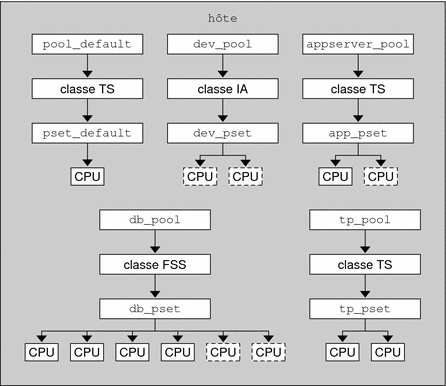
Remarque –
Dans le pool db_pool, l'instance de base de données autonome a la garantie d'obtenir 75 % des ressources de la CPU.
Chapitre 15 Contrôle des ressources dans la console Solaris Management Console
Ce chapitre vous propose de découvrir les fonctions de contrôle de ressources et des performances de la console Solaris Management Console. Une partie seulement des fonctions de gestion des ressources est disponible à partir de la console.
Vous pouvez tirer parti de la console pour contrôler les performances du système et définir les valeurs de contrôle des ressources dans le Tableau 15–1 pour les projets, tâches et processus. La console est un moyen sûr et pratique pour gérer des centaines de paramètres de configuration disséminés sur une multitude de systèmes. Elle constitue, à ce titre, une alternative intéressante à l'interface de ligne de commande (ILC). Chaque système est géré de façon individuelle. L'interface graphique de la console est adaptée à tous les utilisateurs, quel que soit leur niveau d'expérience.
Ce chapitre contient les sections suivantes.
Utilisation de la console (liste des tâches)
|
Tâche |
Description |
Voir |
|---|---|---|
|
Utiliser la console |
Lancez la console de gestion Solaris dans un environnement local, dans un service d'attribution de noms ou dans un environnement de service d'annuaire. Notez que l'outil Performance n'est pas disponible dans un service d'attribution de noms. |
Sections Starting the Solaris Management Console du System Administration Guide: Basic Administration et Using the Solaris Management Tools in a Name Service Environment (Task Map) du System Administration Guide: Basic Administration (en anglais) |
|
Contrôler les performances du système |
Accédez à l'outil Performance sous System Status. | |
|
Ajouter des contrôles de ressources aux projets |
Accédez à l'onglet des contrôles de ressources sous System Configuration. |
Présentation de la console
La fonctionnalité de gestion des ressources est un composant de la console Solaris Management Console. La console fait office de conteneur pour les outils d'administration IG lesquels sont regroupés dans des collections appelées boîtes à outils. Pour plus d'informations sur la console et sur son mode d'utilisation, reportez-vous au Chapitre 2, Working With the Solaris Management Console (Tasks) du System Administration Guide: Basic Administration.
Lorsque vous vous servez de la console et de ses outils, le système d'aide en ligne accessible à partir de la console est votre principale source de référence. Pour obtenir une description de la documentation proposée dans l'aide en ligne, reportez-vous à la section Solaris Management Console (Overview) du System Administration Guide: Basic Administration.
Portée de la gestion
Le terme portée de la gestion fait référence au service d'attribution de noms que vous avez choisi d'utiliser avec l'outil de gestion sélectionné. Les choix disponibles en matière d'outils de performance et de contrôle de ressources correspondent au fichier local /etc/project ou au service d'information réseau (NIS).
Le niveau de gestion que vous sélectionnez au cours d'une session Console doit correspondre au service d'attributions de noms principal identifié dans le fichier /etc/nsswitch.conf.
Outil Performance
Cet outil permet de gérer la façon dont les ressources sont exploitées. Vous pouvez obtenir un récapitulatif de l'utilisation des ressources pour l'ensemble du système, par projet ou par utilisateur.
Figure 15–1 Outil Performance dans la console Solaris Management Console
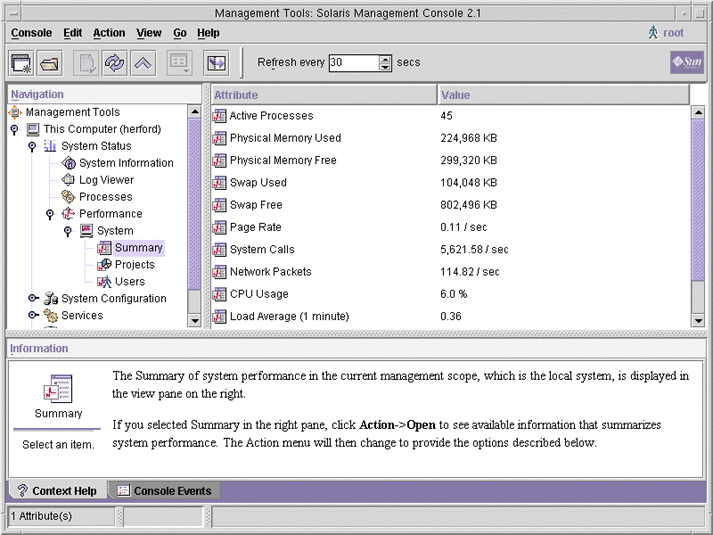
 Accès à l'outil Performance
Accès à l'outil Performance
L'outil Performance figure dans la section System Status du volet de navigation. Pour accéder à cet outil, procédez de la façon suivante :
-
Cliquez sur l'entité System Status dans le volet de navigation.
Cette entité sert à développer les entrées de menu dans le volet de navigation.
-
Cliquez sur l'entité Performance.
-
Cliquez sur l'entité System.
-
Double-cliquez sur Summary, Projects ou Users.
Votre choix dépend du mode d'utilisation à contrôler.
Contrôle par système
Les valeurs affichées concernent les attributs suivants.
|
Attribut |
Description |
|---|---|
|
Processus actifs |
Nombre de processus actifs sur le système |
|
Mémoire physique utilisée |
Quantité de mémoire système utilisée |
|
Mémoire physique libre |
Quantité de mémoire système disponible |
|
Swap utilisé |
Quantité d'espace de swap système utilisé |
|
Swap libre |
Quantité d'espace de swap système libre |
|
Fréquence de pagination |
Fréquence de pagination système |
|
Appels système |
Nombre d'appels système effectués par seconde |
|
Paquets réseau |
Nombre de paquets réseau transmis par seconde |
|
Utilisation CPU |
Pourcentage de CPU actuellement utilisé |
|
Chargement moyen |
Nombre de processus de la file d'attente d'exécution du système traités en moyenne au cours de la dernière minute, des 5 dernières minutes et des 15 dernières minutes |
Contrôle par projet ou nom d'utilisateur
Les valeurs affichées concernent les attributs suivants.
|
Attribut |
Nom court |
Description |
|---|---|---|
|
Blocs d'entrée |
inblk |
Nombre de blocs lus |
|
Blocs écrits |
ublk |
Nombre de blocs écrits |
|
Caractères lus/écrits |
ioch |
Nombre de caractères lus et écrits |
|
Temps de sommeil des défaillances de page de données |
dftime |
Temps consacré au traitement des défaillances de page de données |
|
Changements de contexte involontaires |
ictx |
Nombre de changements de contexte involontaires |
|
Durée de mode système |
stime |
Temps consacré au mode noyau |
|
Défaillances page majeures |
majfl |
Nombre de défaillances de page majeures |
|
Messages reçus |
mrcv |
Nombre de messages reçus |
|
Messages envoyés |
msend |
Nombre de messages envoyés |
|
Défaillances page mineures |
minf |
Nombre de défaillances de pages mineures |
|
Nombre de processus |
nprocs |
Nombre de processus appartenant à l'utilisateur ou au projet |
|
Nombre de LWP |
count |
Nombre de processus légers (LWP) |
|
Autre temps de sommeil |
slptime |
Temps de sommeil autre que tftime, dftime, kftime et ltime |
|
Temps CPU |
pctcpu |
Temps CPU utilisé en pourcentage par le processus, l'utilisateur ou le projet |
|
Mémoire utilisée |
pctmem |
Pourcentage de mémoire système utilisée par le processus, l'utilisateur ou le projet |
|
Taille du tas |
brksize |
Quantité de mémoire allouée au traitement du segment de données |
|
Taille résidente |
rsssize |
Quantité de mémoire actuelle réclamée par le processus |
|
Taille d'image du processus |
size |
Taille de l'image de traitement en kilo-octets |
|
Signaux reçus |
sigs |
Nombre de signaux reçus |
|
Temps d'interruption |
stoptime |
Temps écoulé à l'état arrêté |
|
Operations de swap |
swaps |
Nombre d'opérations de swap en cours |
|
Appels système effectués |
sysc |
Nombre d'appels système effectués au cours du dernier intervalle |
|
Temps de sommeil des défaillances de page système |
kftime |
Temps consacré au traitement des défaillances de page système |
|
Temps de déroutement système |
ttime |
Temps consacré au traitement des déroutements système |
|
Temps de sommeil des défaillances de page de texte |
tftime |
Temps consacré au traitement des défaillances de page de texte |
|
Temps de sommeil des blocages utilisateur |
ltime |
Temps consacré à attendre les blocages utilisateur |
|
Heure en mode utilisateur |
utime |
Temps consacré au mode utilisateur |
|
Heure en mode utilisateur et système |
time |
Durée d'exécution cumulée de la CPU |
|
Changements de contexte volontaires |
vctx |
Nombre de changements de contexte volontaires |
|
Temps d'attente CPU |
wtime |
Temps consacré à attendre la CPU (temps de latence) |
Onglet des contrôles de ressources
Les contrôles de ressources permettent d'associer un projet à un ensemble de contraintes de ressources. Ces contraintes déterminent les ressources susceptibles d'être utilisées par les tâches et les processus exécutés dans le contexte du projet.
Figure 15–2 Onglet des contrôles de ressources dans la console Solaris Management Console
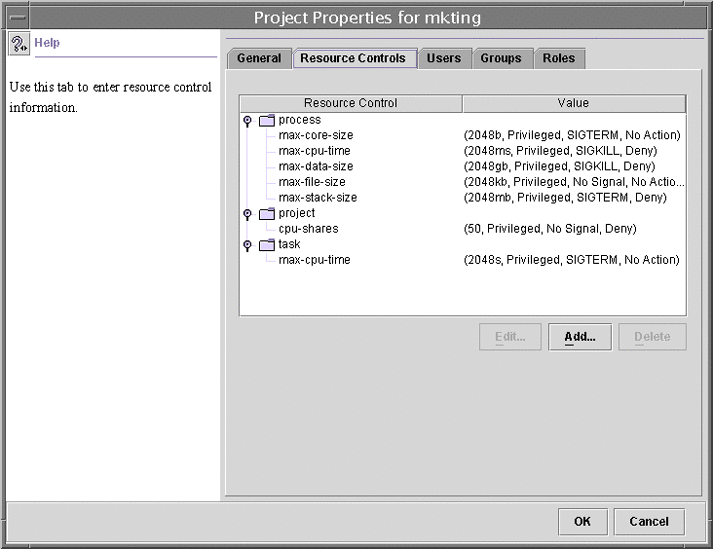
 Accès à l'onglet des contrôles de ressources
Accès à l'onglet des contrôles de ressources
Cet onglet figure dans la section Configuration système du volet de navigation. Pour accéder à l'onglet des contrôles de ressources, procédez de la façon suivante :
-
Cliquez sur l'entité System Status dans le volet de navigation.
-
Double-cliquez sur Projects.
-
Cliquez sur un projet dans la fenêtre principale de la console pour le sélectionner.
-
Choisissez Properties dans le menu Action.
-
Cliquez sur l'onglet Resource Controls.
Affichez, ajoutez, modifiez ou supprimez des valeurs de contrôles de ressources pour les processus, les projets et les tâches.
Contrôles de ressources pouvant être définis
Le tableau suivant présente les contrôles de ressources qu'il est possible de configurer dans la console. Il décrit la ressource à laquelle chaque contrôle s'applique. Il identifie également les unités par défaut utilisées par la base de données project pour cette ressource. On distingue deux types d'unité :
-
Les quantités représentent une valeur limite.
-
Les index représentent l'identificateur maximum valide.
project.cpu-shares indique, par exemple, le nombre de parts auquel le projet a droit. process.max-file-descriptor spécifie le numéro de fichier le plus élevé attribuable à un processus par l'appel système open(2).
Tableau 15–1 Contrôles de ressources standard disponibles dans la console Solaris Management Console|
Nom de la commande |
Description |
Unité par défaut |
|---|---|---|
|
project.cpu-shares |
Nombre de parts de CPU accordées à ce projet et susceptibles d'être utilisées par l'ordonnanceur FSS (voir la page de manuel FSS(7)) |
Quantité (partages) |
|
task.max-cpu-time |
Temps CPU maximum disponible pour les processus de cette tâche |
Temps (secondes) |
|
task.max-lwps |
Nombre maximum de LWP accessibles simultanément par les processus de cette tâche |
Quantité (LWP) |
|
process.max-cpu-time |
Temps CPU maximum disponible pour ce processus |
Temps (secondes) |
|
process.max-file-descriptor |
Index de descripteur de fichier maximum disponible pour ce processus |
Index (descripteur de fichier maximum) |
|
process.max-file-size |
Décalage de fichier maximum disponible en écriture par ce processus |
Taille (octets) |
|
process.max-core-size |
Taille maximum d'un fichier Core créé par ce processus |
Taille (octets) |
|
process.max-data-size |
Mémoire du tas maximum disponible pour ce processus |
Taille (octets) |
|
process.max-stack-size |
Mémoire du segment de mémoire de tas maximum disponible pour ce processus |
Taille (octets) |
|
process.max-address-space |
Quantité d'espace d'adressage maximum (résultant de la somme des tailles de segment) disponible pour ce processus |
Taille (octets) |
Définition des valeurs
Vous avez la possibilité de visualiser, d'ajouter, de modifier ou de supprimer les valeurs de contrôle de ressources pour des processus, des projets et des tâches. Pour ce faire, vous procédez à partir des boîtes de dialogue de la console.
Les valeurs et les contrôles de ressources sont récapitulées dans les tables de la console. La colonne Contrôle de ressource présente les contrôles de ressources qu'il est possible de définir. La colonne Valeur affiche les propriétés associées à chaque contrôle de ressource. Dans la table, ces valeurs sont mises entre parenthèses et sont présentées sous forme de texte normal séparé par des virgules. Les valeurs entre parenthèses intègrent une clause d'action. Chaque clause d'action est définie par un seuil, un niveau de privilège, un signal et une action locale associée au seuil en question. À chaque contrôle de ressource peuvent correspondre plusieurs clauses d'action (séparées également par des virgules).
Remarque –
Sur un système en cours d'exécution, les valeurs modifiées dans la base de données project par le biais de la console s'appliquent uniquement aux nouvelles tâches exécutées dans un projet.
Références utiles pour la console
Pour plus d'informations sur les projets et les tâches, reportez-vous au Chapitre 2Projets et tâches (présentation). Pour plus d'informations sur les contrôles de ressources, reportez-vous au Chapitre 6Contrôles des ressources (présentation). Pour plus d'informations sur l'ordonnanceur FSS, reportez-vous au Chapitre 8Ordonnanceur FSS (présentation).
Remarque –
La console ne permet pas de gérer tous les contrôles de ressources. Pour connaître la liste des contrôles qu'il est possible de configurer depuis la console, reportez-vous au Tableau 15–1.
- © 2010, Oracle Corporation and/or its affiliates
